Page 1
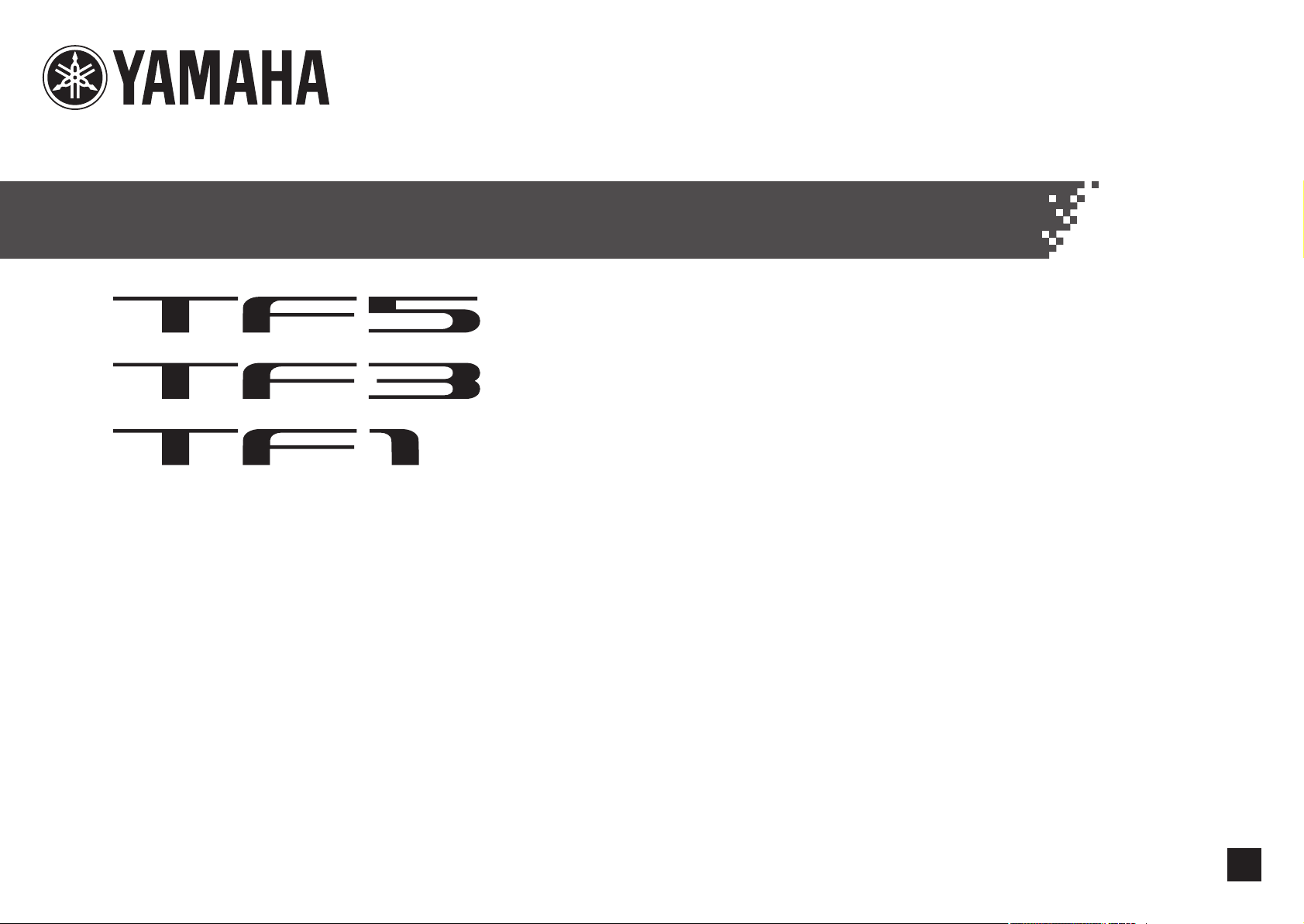
DIGITAL MIXING CONSOLE
Справочное руководство к версии 2
RU
Page 2
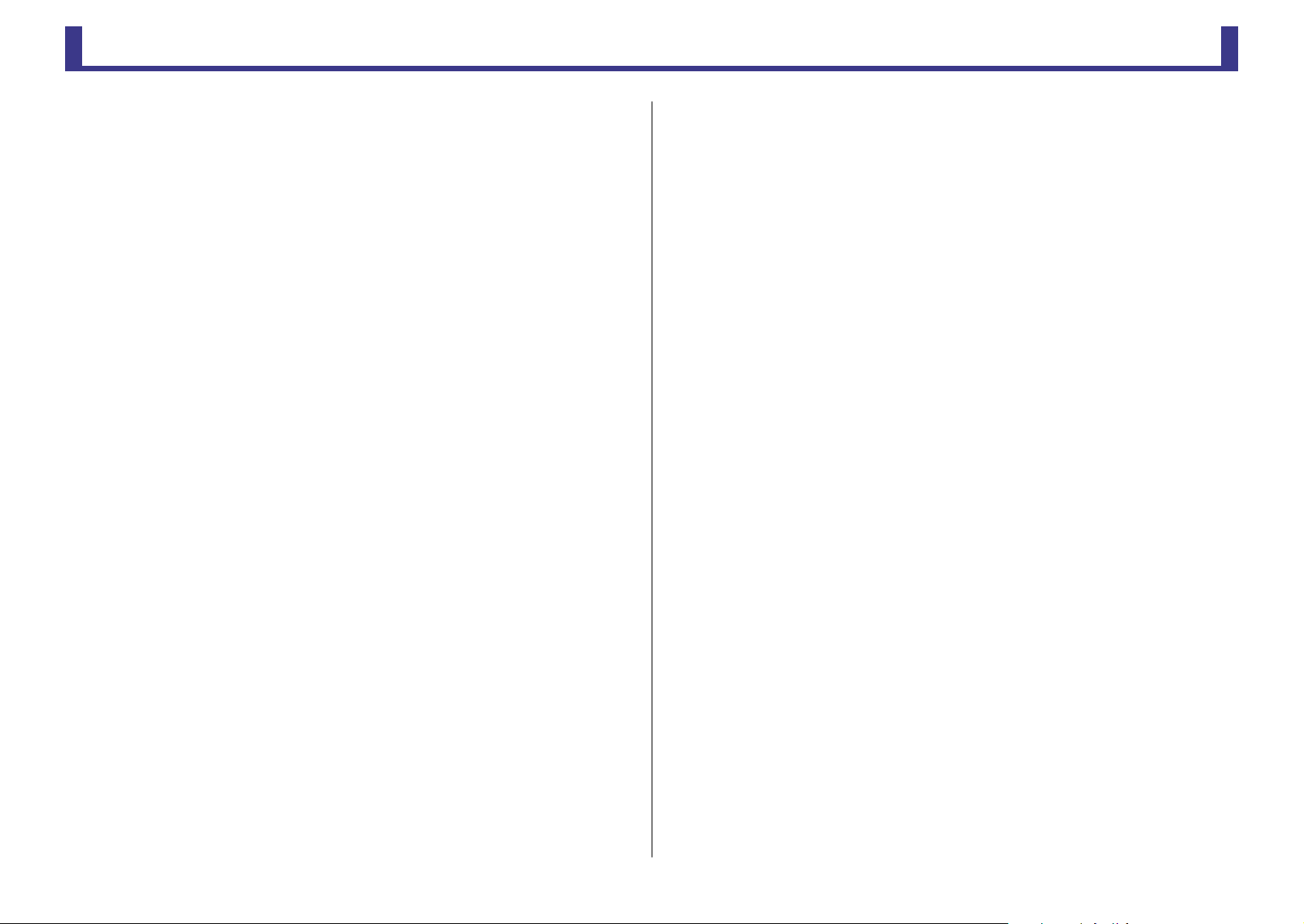
TF Series
Оглавление
Оглавление
Обзор ............................................................................................................. 4
Использование настоящего документа ................................................................................................ 4
Дисплей................................................................................................................................................................ 4
Стандартные операции .............................................................................. 8
Экран Library ...................................................................................................................................................... 8
Экран клавиатуры ......................................................................................................................................... 10
Меню.................................................................................................................................................................... 10
Операции, выполняемые с помощью кнопок и ползунков ....................................................... 10
Панель инструментов .............................................................................. 11
Экран SCENE ..................................................................................................................................................... 11
Экран METER..................................................................................................................................................... 13
Экран RECORDER (экран INPUT/OUTPUT/TITLE LIST)....................................................................... 14
Экран MONITOR .............................................................................................................................................. 18
Экран SYSTEM SETUP .................................................................................................................................... 20
Экран USER SETUP.......................................................................................................................................... 27
Экран OVERVIEW ....................................................................................... 38
Входные каналы ............................................................................................................................................. 38
Стереоканалы.................................................................................................................................................. 38
Каналы AUX1–AUX8 ...................................................................................................................................... 39
Каналы AUX9/10–19/20, канал SUB ........................................................................................................ 39
Группы каналов .............................................................................................................................................. 40
Экраны конфигурации............................................................................. 42
Экран INPUT...................................................................................................................................................... 42
Экран эквалайзера........................................................................................................................................ 44
Экран GATE ....................................................................................................................................................... 48
Экран COMP...................................................................................................................................................... 50
Экран FX (FX1/2, INS FX1–6) ....................................................................................................................... 52
Экран SEND TO AUX ...................................................................................................................................... 57
Экран ASSIGN................................................................................................................................................... 58
Экран CH VIEW................................................................................................................................................. 59
Экран CH NAME............................................................................................................................................... 66
Экран GEQ ......................................................................................................................................................... 67
Экран OUTPUT ................................................................................................................................................. 68
Экран SEND FROM.......................................................................................................................................... 69
Экран DCA ASSIGN ......................................................................................................................................... 70
Экран обслуживания ................................................................................ 72
Экран Initialize All Memory ......................................................................................................................... 72
Экран Initialize Current Memory ............................................................................................................... 73
Экран Input Port Trim.................................................................................................................................... 73
Экран Output Port Trim................................................................................................................................ 74
Экран Fader Calibration................................................................................................................................ 74
Экран Channel Color Calibration .............................................................................................................. 75
Справочные сведения.............................................................................. 77
Список параметров, сохраняемых в наборах Scene и установках Preset............................ 77
Связь ввода Quick Config и входного канала.................................................................................... 82
Предостережения и сообщения об ошибках ................................................................................... 84
Предметный указатель ............................................................................ 86
Размеры прибора...................................................................................... 88
-
2
-
Справочное руководство
Page 3
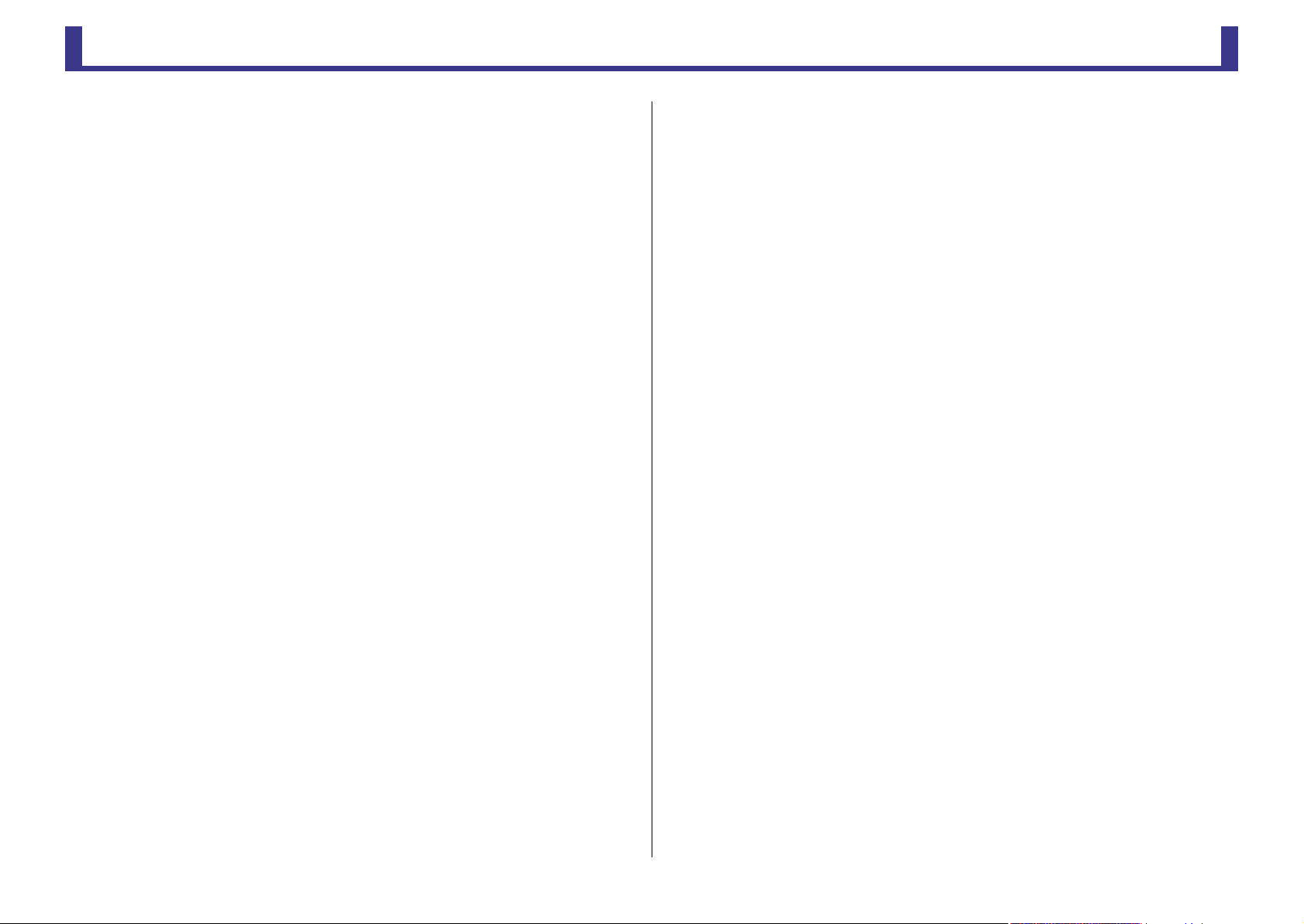
TF Series
Процедуры
Загрузка установки Preset ....................................................................................................................................... 9
Редактирование установки Preset....................................................................................................................... 9
Вызов экранов конфигурации ........................................................................................................................... 11
Загрузка набора Scene........................................................................................................................................... 12
Редактирование набора Scene .......................................................................................................................... 12
Настройка входного сигнала .............................................................................................................................. 15
Настройка выходного сигнала........................................................................................................................... 15
Запись............................................................................................................................................................................ 17
Воспроизведение файлов, сохраненных на накопителе USB ............................................................. 17
Проверка входных сигналов .............................................................................................................................. 19
Настройка осциллятора........................................................................................................................................ 20
Использование режима безопасной загрузки........................................................................................... 24
Назначение функции для клавиши [USER DEFINED KEY]........................................................................ 30
Назначение функции для регулятора [USER DEFINED KNOB]............................................................... 31
Назначение функции для педального переключателя .......................................................................... 31
Настройка пользовательского банка фейдеров ....................................................................................... 32
Загрузка банка CUSTOM FADER BANK............................................................................................................. 32
Настройка параметров на экране PREFERENCE ......................................................................................... 34
Операции, выполняемые с помощью экрана OVERVIEW....................................................................... 40
Копирование настроек одного из каналов и их применение к текущему каналу .................... 41
Настройка стереопары и источника входного сигнала......................................................................... 43
Регулировка эквалайзера в ручном режиме.............................................................................................. 46
Регулирование эквалайзера в режиме 1-knob EQ.................................................................................... 46
Настройка фильтра HPF ........................................................................................................................................ 47
Настройка фильтра LPF ......................................................................................................................................... 47
Настройка шумоподавителя ............................................................................................................................... 49
Настройка компрессора ....................................................................................................................................... 51
Настройка эффекта ................................................................................................................................................. 53
Настройка эффекта вставки ................................................................................................................................ 53
Коррекция уровня SEND TO AUX ...................................................................................................................... 58
Использование эквалайзера GEQ .................................................................................................................... 67
Использование фейдеров для коррекции эквалайзера GEQ.............................................................. 68
Коррекция уровня SEND FROM.......................................................................................................................... 70
Причисление каналов к группе DCA ............................................................................................................... 71
Использование экрана обслуживания........................................................................................................... 72
Калибровка фейдеров ...........................................................................................................................................
75
Оглавление
П
овторная калибровка фейдера ...................................................................................................................... 75
Коррекция цвета каналов .................................................................................................................................... 76
-
3
-
Справочное руководство
Page 4
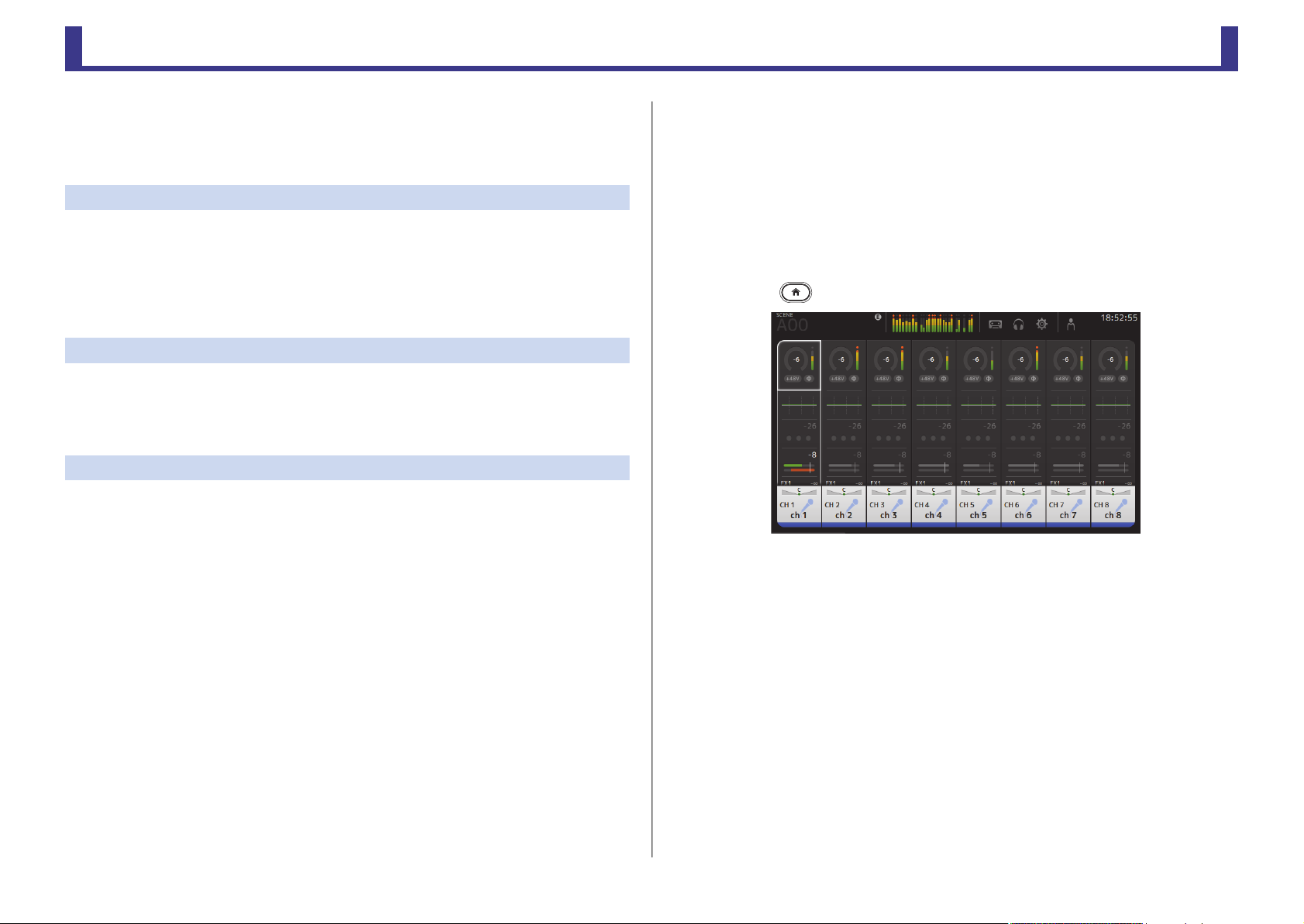
TF Series
Обзор
Обзор
Использование настоящего документа
Используя настоящий документ, можно выполнять поиск по ключевым словам и
просматривать справочные страницы.
Поиск по ключевым словам
Чтобы найти необходимый текст в настоящем документе, можно использовать
функцию поиска, встроенную в программное обеспечение, которое используется для
просмотра документов PDF.
Если используется ПО Adobe Reader, то для выполнения поиска следует ввести
необходимый текст в строку поиска и нажать клавишу <Enter> на компьютерной
клавиатуре.
Переход назад или вперед в истории просмотра
При просмотре настоящего документа с использованием ПО Adobe Reader можно
легко переходить назад и вперед в пределах истории просмотра. Например, это
может быть удобно в том случае, если вы перешли по ссылке на другую страницу, а
затем хотите вернуться к исходной странице.
Пользование предметным указателем
Предметный указатель ключевых слов и тематических разделов настоящего
документа находится на стр. 86. С помощью предметного указателя удобно
переходить к необходимым пояснениям или темам.
Дисплей
В настоящем разделе будут представлены различные экраны, отображаемые на
дисплее консоли серии TF.
Экран OVERVIEW
Этот экран отображается при первоначальном включении консоли.
С этого экрана можно переходить к другим экранам – в зависимости от операций,
которые необходимо выполнить.
К экрану OVERVIEW можно вернуться в любой момент. Для этого достаточно нажать
клавишу Home ( ).
Дополнительные сведения об экране OVERVIEW см. на стр. 38.
-
4
-
Справочное руководство
Page 5
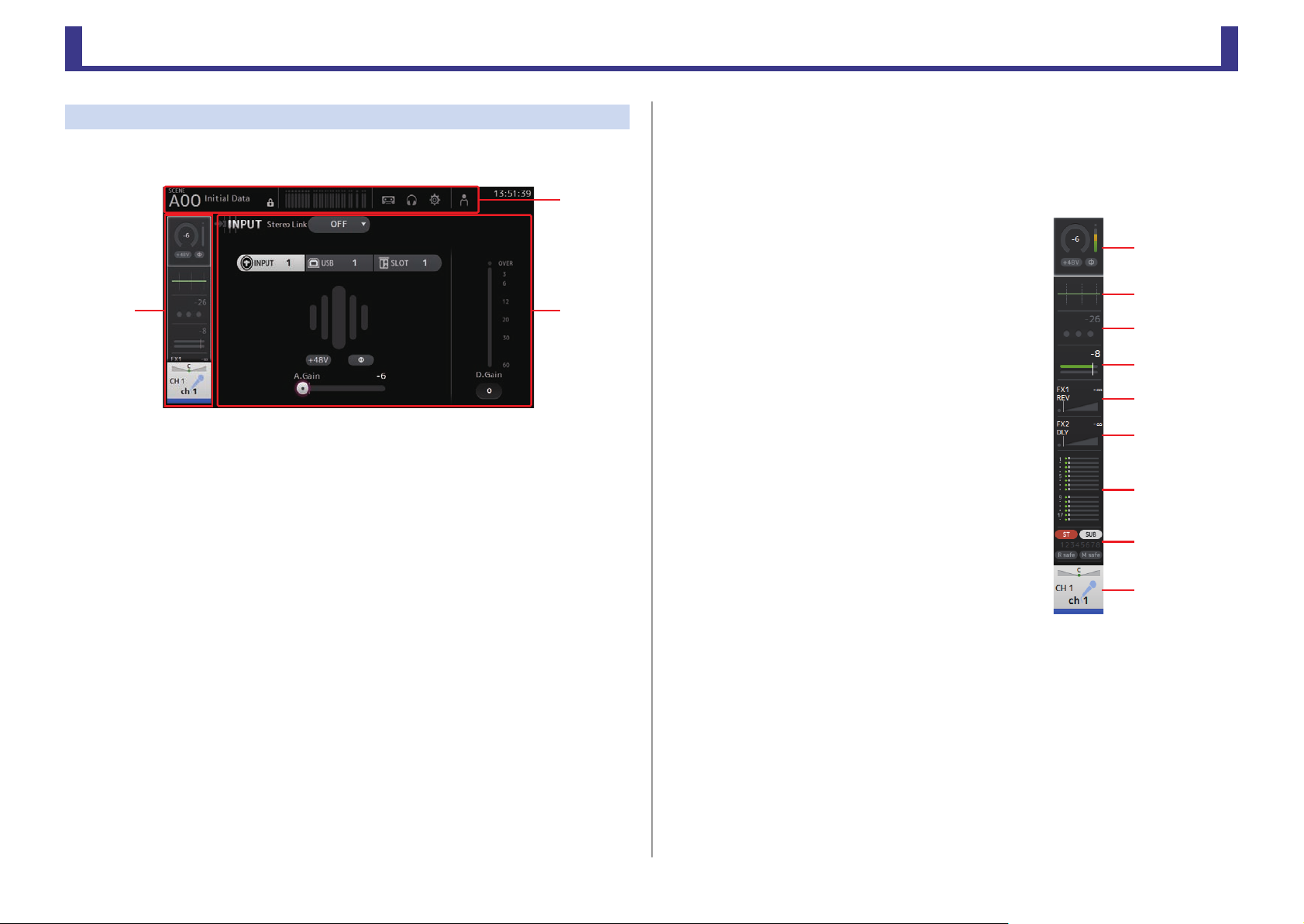
Обзор
TF Series
ձ
ղ
ճ
մ
յ
ն
շ
ո
չ
Экраны конфигурации
Чтобы перейти к экрану конфигурации определенной области экрана OVERVIEW,
следует коснуться соответствующей области.
ձ
ղ
1 Панель инструментов (стр. 11)
Здесь отображаются кнопки для тех функций, которые используются чаще других. При
прикосновении к той или иной кнопке в основной области дисплея отображается
соответствующий экран конфигурации.
2 Навигационная область (стр. 5)
Позволяет выбрать экран для отображения в основной области дисплея.
3 Основная область (стр. 42)
Здесь отображается экран, выбранный с помощью панели инструментов или в
навигационной области.
ճ
■ Навигационная область
Здесь отображаются функции канала, выбранного в настоящее время.
Чтобы просмотреть другие функции, можно перемещать экран вверх и вниз.
CH1–CH32
1 Служит для перехода к экрану INPUT. (стр. 42)
2 Служит для перехода к экрану эквалайзера.
(стр. 44)
3 Служит для перехода к экрану GATE. (стр. 48)
4 Служит для перехода к экрану COMP. (стр. 50)
5 Служит для перехода к экрану FX1. (стр. 52)
6 Служит для перехода к экрану FX2. (стр. 52)
7 Служит для перехода к экрану SEND TO AUX.
(стр. 57)
8 Служит для перехода к экрану ASSIGN. (стр. 58)
9 Служит для перехода к экрану CH VIEW. (стр. 59)
-
5
-
Справочное руководство
Page 6
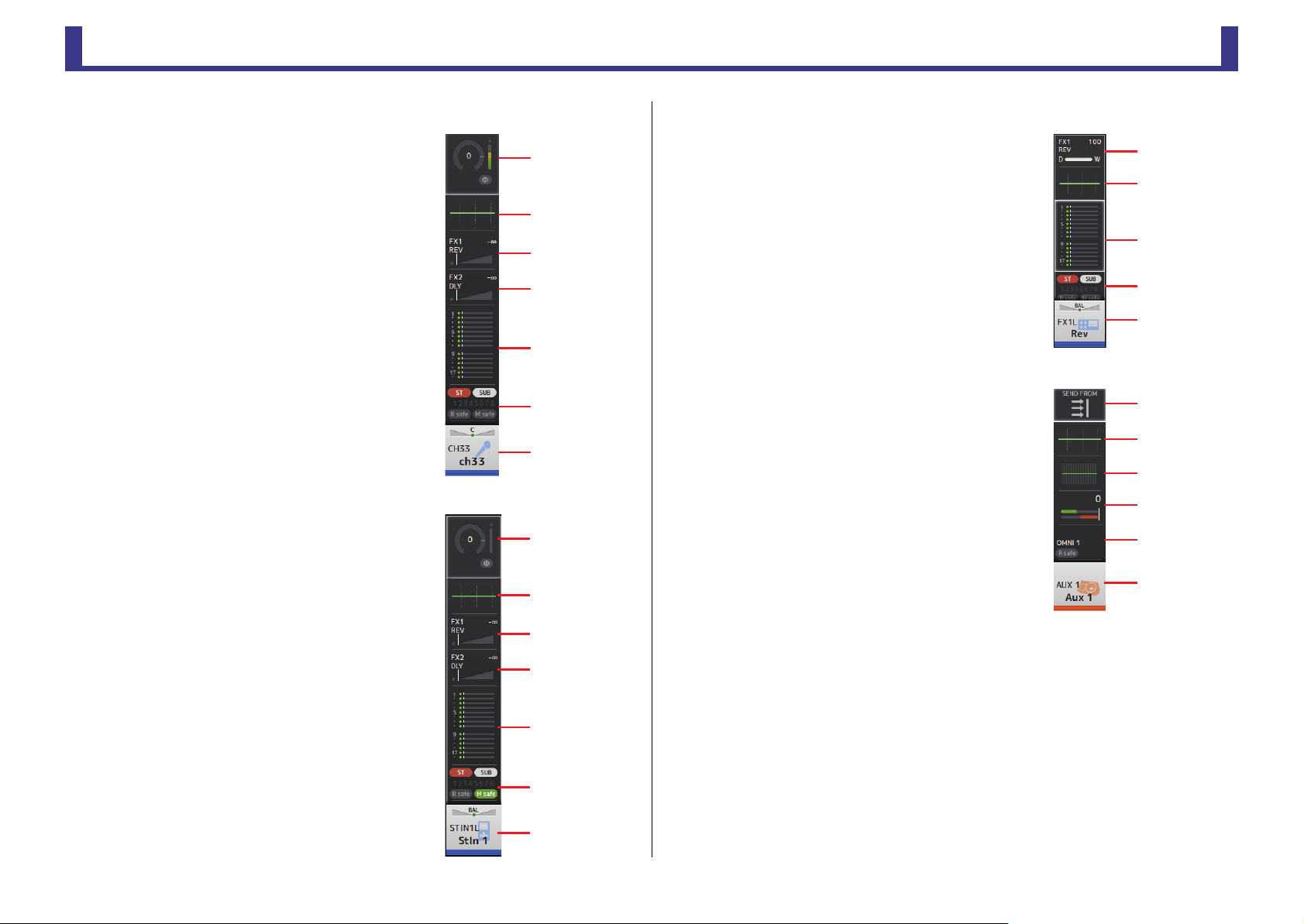
Обзор
TF Series
ձ
ղ
ճ
մ
յ
ն
CH33–CH40
1 Служит для перехода к экрану INPUT. (стр. 42)
2 Служит для перехода к экрану эквалайзера.
(стр. 44)
3 Служит для перехода к экрану FX1. (стр. 52)
4 Служит для перехода к экрану FX2. (стр. 52)
5 Служит для перехода к экрану SEND TO AUX.
(стр. 57)
6 Служит для перехода к экрану ASSIGN. (стр. 58)
7 Служит для перехода к экрану CH VIEW. (стр. 59)
STIN1/2
1 Служит для перехода к экрану INPUT. (стр. 42)
2
Служит для перехода к экрану эквалайзера.
3 Служит для перехода к экрану FX1. (стр. 52)
4 Служит для перехода к экрану FX2. (стр. 52)
5 Служит для перехода к экрану SEND TO AUX.
(стр. 57)
6 Служит для перехода к экрану ASSIGN. (стр. 58)
7 Служит для перехода к экрану CH VIEW. (стр. 59)
(стр. 44)
ձ
ղ
ճ
մ
յ
ն
շ
ձ
ղ
ճ
մ
FX RTN 1/2
1 Служит для перехода к экрану FX1. (стр. 52)
2
Служит для перехода к экрану эквалайзера.
3 Служит для перехода к экрану SEND TO AUX.
(стр. 57)
4 Служит для перехода к экрану ASSIGN. (стр. 58)
5 Служит для перехода к экрану CH VIEW. (стр. 59)
(стр. 44)
AUX1–AUX8
1 Служит для перехода к экрану SEND FROM. (стр. 69)
2
Служит для перехода к экрану эквалайзера.
3 Служит для перехода к экрану GEQ. (стр. 67)
4 Служит для перехода к экрану COMP. (стр. 50)
5 Служит для перехода к экрану OUTPUT. (стр. 68)
6 Служит для перехода к экрану CH VIEW. (стр. 59)
(стр. 44)
ձ
ղ
ճ
մ
յ
յ
ն
շ
-
6
-
Справочное руководство
Page 7
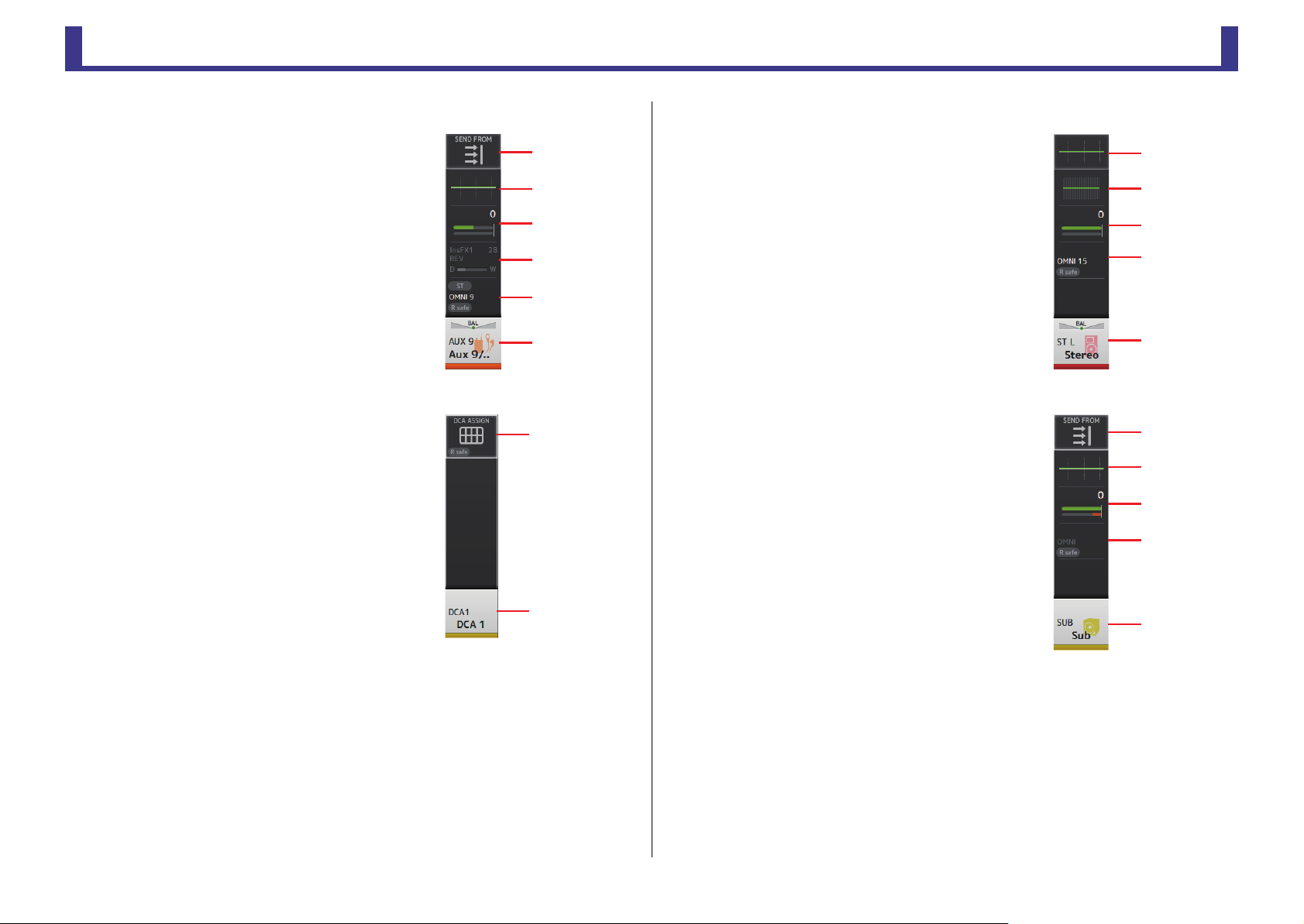
Обзор
TF Series
մ
ն
ձ
ղ
ճ
յ
ձ
ղ
AUX9/10–AUX19/20
1 Служит для перехода к экрану SEND FROM. (стр. 69)
2
Служит для перехода к экрану эквалайзера.
3 Служит для перехода к экрану COMP. (стр. 50)
4 Служит для перехода к экрану INSFX. (стр. 52)
5 Служит для перехода к экрану OUTPUT. (стр. 68)
6 Служит для перехода к экрану CH VIEW. (стр. 59)
(стр. 44)
DCA1–DCA8
1 Служит для перехода к экрану DCA ASSIGN. (стр. 70)
2 Служит для перехода к экрану CH VIEW. (стр. 59)
STEREO
1
Служит для перехода к экрану эквалайзера.
2 Служит для перехода к экрану GEQ. (стр. 67)
3 Служит для перехода к экрану COMP. (стр. 50)
4 Служит для перехода к экрану OUTPUT. (стр. 68)
5 Служит для перехода к экрану CH VIEW. (стр. 59)
(стр. 44)
SUB
1 Служит для перехода к экрану SEND FROM. (стр. 69)
2 Служит для перехода к экрану эквалайзера.
(стр. 44)
3 Служит для перехода к экрану COMP. (стр. 50)
4 Служит для перехода к экрану OUTPUT. (стр. 68)
5 Служит для перехода к экрану CH VIEW. (стр. 59)
ձ
ղ
ճ
մ
յ
ձ
ղ
ճ
մ
յ
-
7
-
Справочное руководство
Page 8
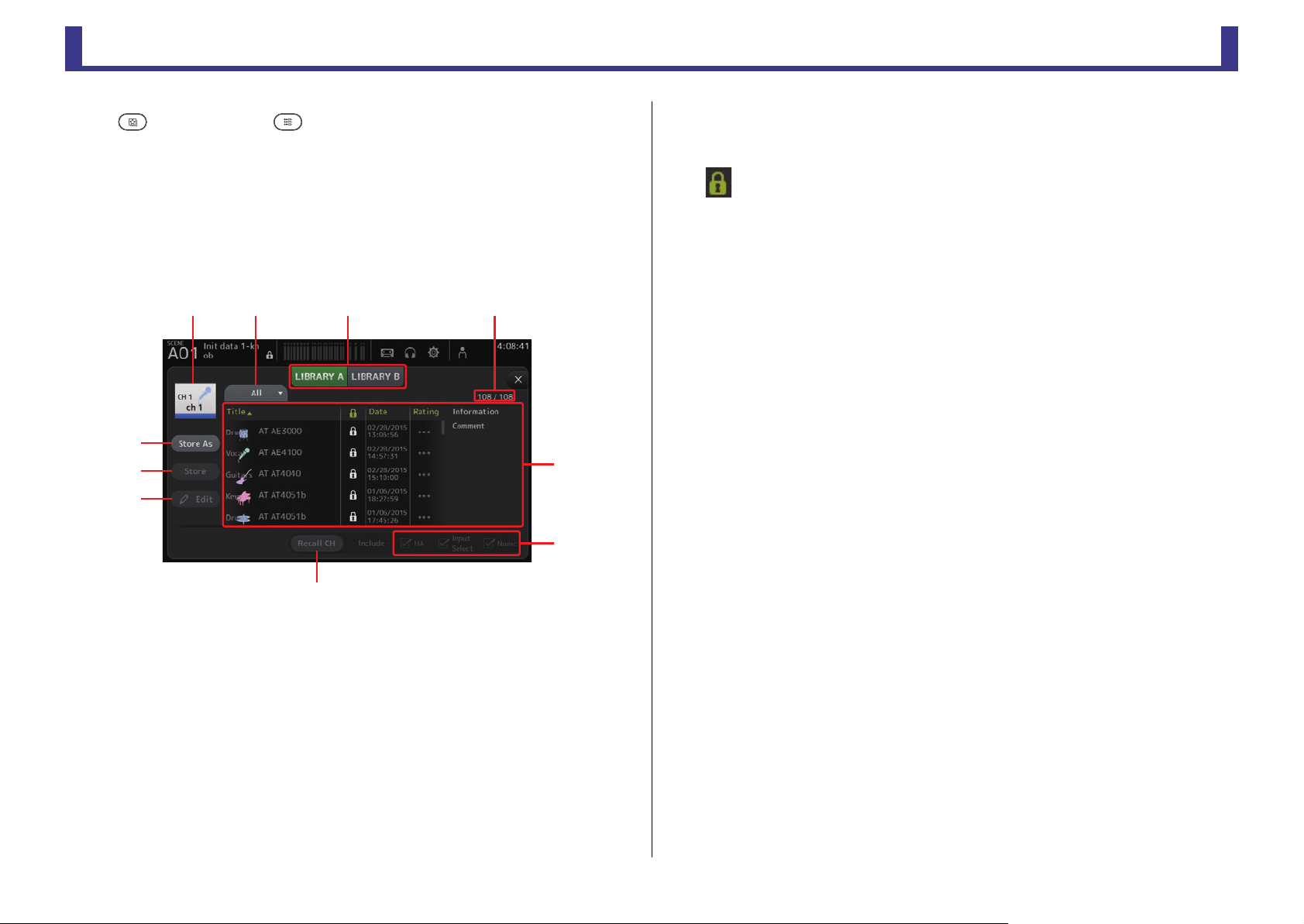
TF Series
Стандартные операции
Стандартные операции
В настоящем разделе описаны экраны, которые отображаются при нажатии клавиши
Library ( ) и клавиши Menu ( ), которые находятся в секции Display на верхней
панели консоли.
Экран Library
Позволяет вызывать сохраненные установки Preset.
Установка Preset – это комплект настроек, адаптированных к определенному типу
входа, микрофону, инструменту и т. п. Вызвав установку Preset, можно легко и быстро
настроить тип входа, а затем выполнить точную настройку в соответствии с
индивидуальными потребностями. Можно сохранять и собственные установки Preset.
ձղ ճ պ
չ
ո
շ
ն
1 Название канала
Здесь отображается название канала.
2 Кнопка выбора категории
Позволяет выбрать ту или иную категорию.
Установки Preset, соответствующие выбранной категории, отображаются в списке Librar y.
3 Кнопка выбора списка Library
Позволяет переключаться между различными списками Library. В выбранном списке
Library отображаются установки Preset, содержащиеся в этом списке.
LIBRARY A: здесь отображаются установки Preset, сохраненные в списке LIBRARY A.
LIBRARY B: здесь отображаются установки Preset, сохраненные в списке LIBRARY B.
4 Список
Чтобы упорядочить список по заголовку какого-либо столбца, следует выбрать соответствующий
столбец. (Сортировка элементов списка по заголовку Information невозможна.)
մ
յ
Чтобы выбрать определенную установку Preset, следует коснуться соответствующей
строки. Выбранная установка Preset будет выделена. После этого ее можно будет
сохранить, вызвать или отредактировать.
Значок блокировки будет отображаться или скрываться при каждом нажатии столбца
. Если этот значок в определенной области отображается, то соответствующая
установка Preset защищена от записи.
Дата последнего сохранения установки Preset отображается в столбце Date.
5 Флажки загрузки
Эти флажки определяют состав параметров, которые будут (флажок установлен) и не
будут (флажок снят) загружены.
Входные каналы
HA: усиление аналогового/цифрового сигнала, включение и выключение
фантомного питания, настройка фазировки
Input Select: настройки источника входного сигнала
Name: название, значок и цвет канала
Каналы AUX 1–8, STEREO
GEQ: настройки эквалайзера GEQ
Name: название, значок и цвет канала
Каналы FX RTN, AUX9/10–AUX19/20
FX: настройки эффектов
Name: название, значок и цвет канала
Каналы SUB
Name: название, значок и цвет канала
6 Кнопка Recall CH
Позволяет загрузить установку Preset для выбранного канала.
7 Кнопка Edit
Касание этой кнопки приводит к отображению клавиатуры для редактирования
заголовка и комментариев. (Экран клавиатурыстр. 10)
8 Кнопка Store
Позволяет сохранять настройки выбранного в настоящее время канала в качестве
установки Preset. Эти настройки перезаписывают параметры установки Preset,
выбранной в списке Library.
9 Кнопка Store As
Позволяет сохранять настройки выбранного в настоящее время канала в качестве
новой установки Preset.
Касание этой кнопки приводит к отображению клавиатуры, которая позволяет ввести
название для новой установки Preset. (Экран клавиатурыстр. 10)
0 Количество установок Preset (версия 1.1 и последующие)
Здесь отображается количество установок Preset. Первое число указывает на
количество установок Preset в выбранной категории (
общее количество установок Preset.
2), а второе число обозначает
-
8
-
Справочное руководство
Page 9
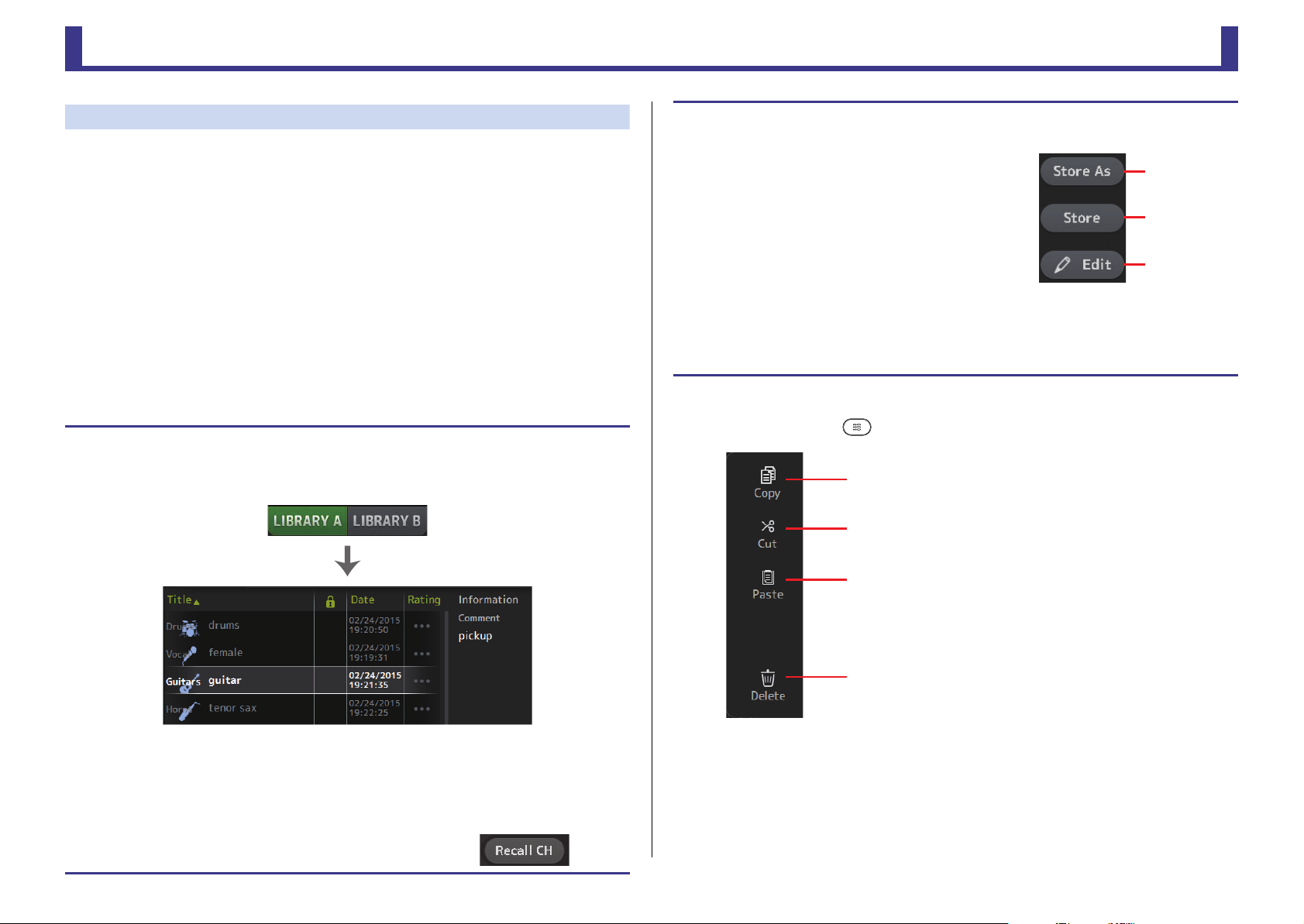
Стандартные операции
TF Series
Список установок Preset
Кнопка Store
As
Кнопка
Store
Кнопка Edit
ձ
ղ
ճ
մ
Переход к экрану Library от экрана конфигурации
При переходе к экрану Library от экрана конфигурации, на экран Library добавляется одна из
следующих кнопок (в зависимости от того, какой из экранов конфигурации был использован).
Кнопка Recall EQ
Отображается в случае перехода к экрану Library от экрана эквалайзера, и приводит
к загрузке исключительно настроек эквалайзера.
Кнопка Recall Gate
Отображается в случае перехода к экрану Library от экрана GATE, и приводит к
загрузке исключительно настроек GATE.
Кнопка Recall COMP
Отображается в случае перехода к экрану Library от экрана COMP, и приводит к
загрузке исключительно настроек COMP.
Кнопка Recall FX
Отображается в случае перехода к экрану Library от экрана FX, и приводит к загрузке
исключительно настроек FX.
Кнопка Recall GEQ
Отображается в случае перехода к экрану Library от экрана GEQ, и приводит к
загрузке исключительно настроек GEQ.
Загрузка установки Preset
1.
Коснитесь кнопки выбора списка Library, чтобы выбрать тот список Library, в котором
содержится необходимая установка Preset.
Отображается список установок Preset.
Редактирование установки Preset
1. Загрузка необходимой установки Preset.
2. Коснитесь кнопки Edit.
Позволяет отобразить клавиатуру для редактирования
заголовка и комментариев. (Экран клавиатуры
Отредактируйте необходимые элементы.
3. Коснитесь кнопки Store или Store As.
Кнопка Store: Позволяет сохранять настройки
выбранного в настоящее время канала в качестве
установки Preset. Эти настройки перезаписывают
параметры установки Preset, выбранной в списке
Library.
Кнопка Store As: Позволяет сохранять настройки выбранного в настоящее время канала в
качестве новой установки Preset.
стр. 10)
Меню экрана Library
Нажмите клавишу Menu ( ) на экране Library, чтобы вызвать следующие пункты.
1 Значок Copy
Позволяет копировать выбранную установку
Preset.
2 Значок Cut
Позволяет вырезать выбранную установку Preset.
3 Значок Paste
Используется для вставки скопированной
установки Preset в список Library.
Чтобы упорядочить список по заголовку какого-либо столбца, следует выбрать
соответствующий столбец. (Сортировка элементов списка по заголовку Information невозможна.)
2. Коснитесь строки с необходимой установкой Preset.
Соответствующая установка Preset будет выделена.
3. Выберите элементы для загрузки.
4. Коснитесь кнопки Recall CH.
Установите флажки напротив элементов, которые следует загрузить.
Установка Preset будет загружена для выбранного канала.
4 Значок Delete
Служит для удаления выбранной установки Preset.
-
9
-
Справочное руководство
Page 10

Стандартные операции
TF Series
䐟䐠
䐡
䐢
䐣
Экран клавиатуры
Служит для редактирования заголовка и комментариев.
1 Кнопка Cancel
Используется для отмены внесенных изменений и возврата к предшествующему экрану.
2 Кнопка OK
Служит для сохранения внесенных изменений.
3 Поле Title
Здесь следует вводить название набора Scene.
Операции, выполняемые с помощью кнопок и ползунков
Элемент Термин Описание
Кнопка
закрывания [X]
Кнопка OK Служит для применения текущих настроек.
Кнопка Cancel
Кнопка удаления Служит для удаления введенной информации.
Значок перехода
Ползунок
Ползунок
панорамирования
Ползунок баланса
Значок
редактирования
Меню
Коснитесь, чтобы закрыть активный экран.
Используется для отмены операции и возврата к
предшествующему экрану.
Используется для перехода к соответствующему экрану.
При прикосновении мигает розовым цветом, что служит
указанием на готовность этого элемента к использованию.
Для коррекции соответствующей настройки можно
перетаскивать активированный ползунок. Можно
также использовать регулятор [TOUCH AND TURN].
При прикосновении мигает розовым цветом, что
служит указанием на готовность этого элемента к
использованию посредством регулятора [TOUCH
AND TURN].
Служит для перехода к экрану, который
позволяет редактировать информацию
(например, экрану клавиатуры).
Прикосновение к кнопке с символом «▼»
приводит к отображению меню.
4 Поле Comment
Здесь можно ввести комментарии к набору Scene.
5 Клавиатура
Прикасаясь к кнопкам в этой области, можно ввести необходимый текст.
Меню
Здесь отображается меню выбора параметров, доступных для текущего экрана.
Содержание меню зависит от того, какой экран отображается в настоящее время. С
информацией о том или ином меню можно ознакомиться на соответствующей
странице.
-
Включенное состояние
(пример):
Выключенное
состояние (пример):
10
-
Текстовое поле
Включение и
выключение
После прикосновения к текстовому полю, в которое
можно вводить значения, поле начинает мигать
розовым цветом, что указывает на готовность этого
элемента к изменению содержания.
Повторное прикосновение к этому полю
приводит к отображению экрана, с помощью
которого можно вводить значения.
Кроме того, значение можно изменить поворотом
регулятора [TOUCH AND TURN].
Если коснуться текстового поля, в которое можно
вводить текст, отображается экран клавиатуры.
При прикосновении к такому элементу его
состояние меняется с включенного на
выключенное и наоборот.
Справочное руководство
Page 11
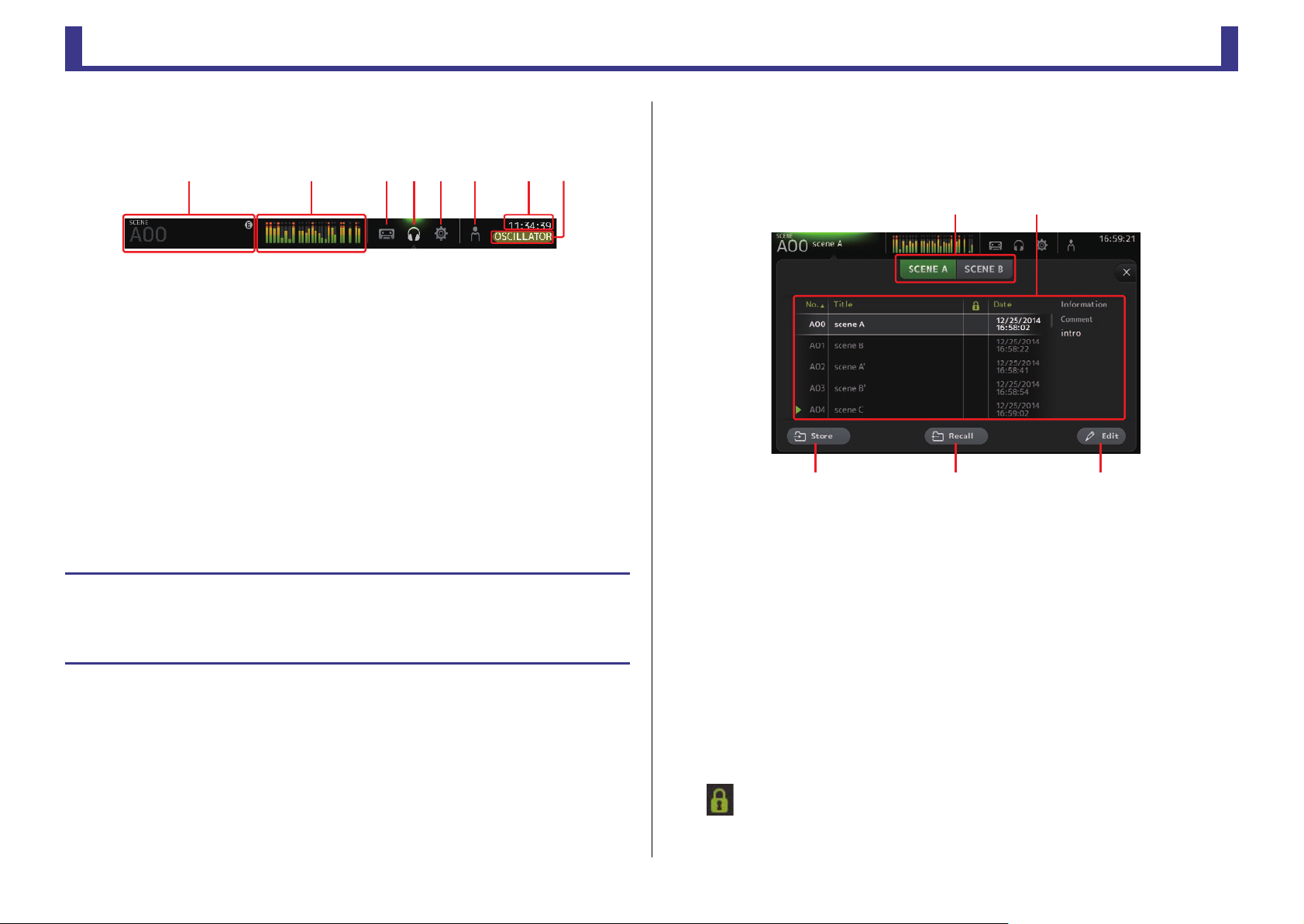
TF Series
Панель инструментов
䐟䐠
䐡䐢 䐣
Панель инструментов
Обеспечивает доступ к тем функциям, которые используются чаще других, и к
параметрам системы.
Панель инструментов отображается независимо от содержания экрана.
ձղճմյնշո
1 Служит для перехода к экрану SCENE. (стр. 11)
2 Служит для перехода к экрану METER. (стр. 13)
3 Служит для перехода к экрану RECORDER. (стр. 14)
4 Служит для перехода к экрану MONITOR. (стр. 18)
5 Служит для перехода к экрану SYSTEM SETUP. (стр. 20)
6 Служит для перехода к экрану USER SETUP. (стр. 27)
7 Здесь отображается текущее время. (стр. 25)
8 Здесь отображается текущее состояние системы. Следующие надписи отображаются в
зависимости от состояния консоли.
ACCESS: к консоли осуществляется доступ от накопителя USB, подсоединенного
к разъему USB.
CUE: включена функция CUE.
OSCILLATOR: включена функция OSCILLATOR.
Quick Config: используется функция Quick Config.
Вызов экранов конфигурации
При прикосновении к значку отображается соответствующий экран конфигурации.
Чтобы вернуться к предшествующему экрану, следует еще раз коснуться значка или
коснуться кнопки закрывания ([X]) в верхнем правом углу экрана.
Экран SCENE
Позволяет управлять сохраненными настройками микшера, или Scene.
При загрузке набора Scene можно защитить некоторые настройки от перезаписи
настройками, содержащимися в наборе Scene. Эта функция называется Recall Safe.
1 Кнопка выбора списка Scene
Позволяет переключаться между различными списками наборов Scene.
SCENE A: Позволяет отображать список Scene A.
SCENE B: Позволяет отображать список Scene B.
2 Список Scene
Здесь отображаются наборы Scene, сохраненные в списке Scene.
Чтобы упорядочить список по заголовку какого-либо столбца, следует выбрать
соответствующий столбец. (Сортировка элементов списка по заголовку Information
невозможна.)
Чтобы выбрать определенный набор Scene, следует коснуться соответствующей строки.
Соответствующий набор Scene будет выделен. Этот набор можно будет сохранить,
вызвать или отредактировать.
Напротив набора Scene, загруженного в настоящее время, отображается зеленый
треугольник.
Значок блокировки будет отображаться или скрываться при каждом нажатии столбца
. Если этот значок в определенной области отображается, то соответствующий
набор Scene защищен от записи.
Дата последнего сохранения набора Scene отображается в столбце Date.
-
11
-
Справочное руководство
Page 12
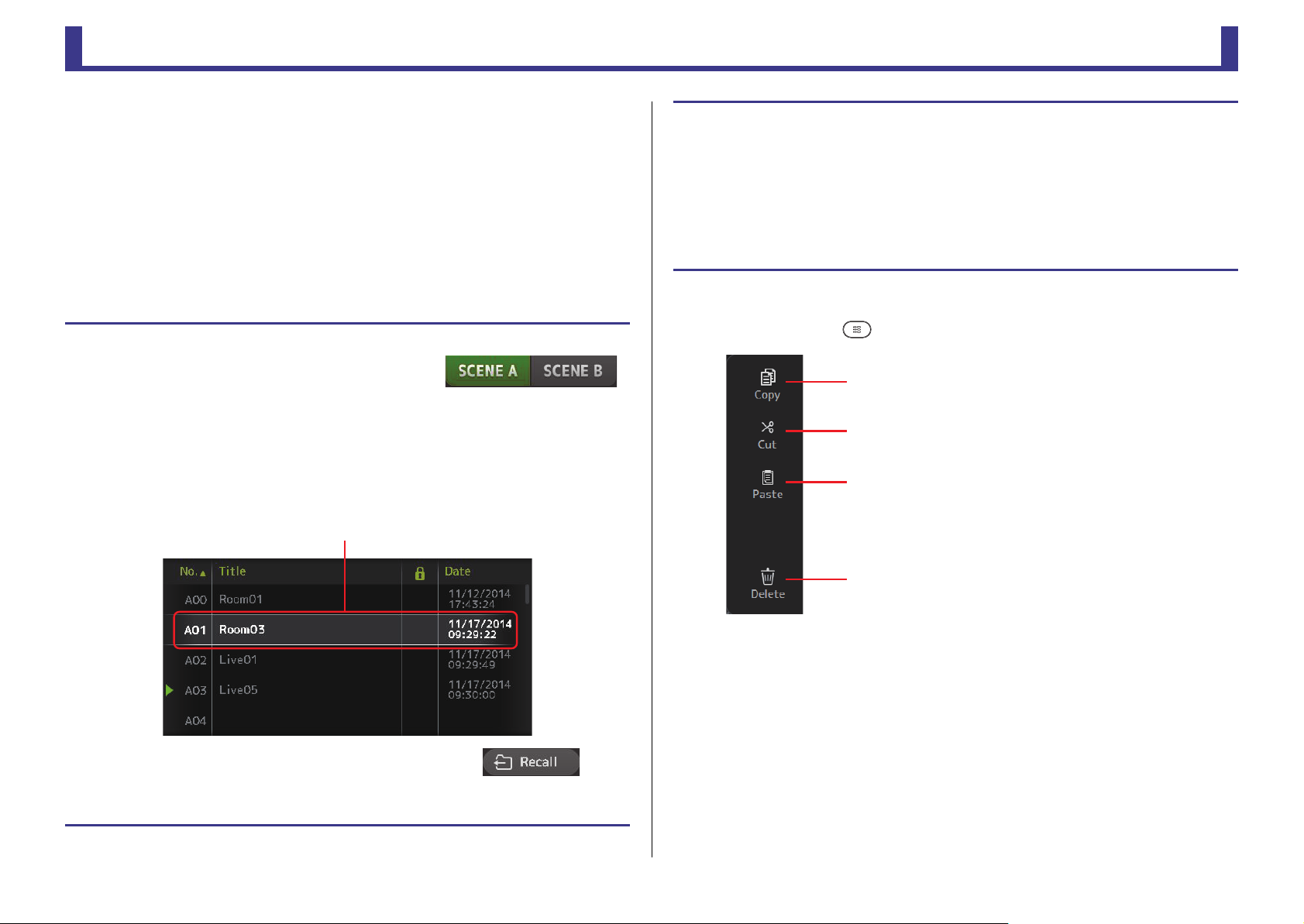
Панель инструментов
TF Series
Выбранный набор Scene
ձ
ղ
ճ
մ
3 Кнопка Store
Служит для сохранения текущих настроек микшера и их связывания с набором Scene,
номер которого выбран в списке Scene.
Касание этой кнопки приводит к отображению клавиатуры для редактирования
заголовка и комментариев. (Экран клавиатурыстр. 10)
4 Кнопка Recall
Служит для загрузки набора Scene, выбранного в списке Scene.
5 Кнопка Edit
Касание этой кнопки приводит к отображению клавиатуры для редактирования
заголовка и комментариев. (Экран клавиатурыстр. 10)
Загрузка набора Scene
1. Коснитесь кнопки выбора списка Scene, чтобы
выбрать тот список Scene, в котором содержится
необходимый набор Scene.
Будет отображен список Scene.
2. Коснитесь строки с необходимым набором Scene.
Соответствующий набор Scene будет выделен.
Чтобы упорядочить список по заголовку какого-либо столбца, следует выбрать
соответствующий столбец. (Сортировка элементов списка по заголовку Information
невозможна.)
Редактирование набора Scene
1. Выбор набора Scene для редактирования.
2. Коснитесь кнопки Edit.
Позволяет отобразить клавиатуру для редактирования заголовка и комментариев (экран
клавиатуры стр. 10).
Отредактируйте необходимые элементы.
3. Коснитесь кнопки OK.
Эти настройки перезаписывают набор Scene, выбранный в списке Scene.
Меню экрана SCENE
Нажмите клавишу Menu ( ) на экране Scene, чтобы вызвать следующие пункты.
1 Значок Copy
Позволяет копировать выбранный набор Scene.
2 Значок Cut
Позволяет вырезать выбранный набор Scene.
3 Значок Paste
Используется для вставки скопированного набора
Scene в список Scene.
4 Значок Delete
Служит для удаления выбранного набора Scene.
3. Коснитесь кнопки Recall.
Будут загружены настройки микшера, сохраненные для
выбранного набора Scene.
Название загруженного набора Scene отображается в верхнем левом углу экрана.
-
12
-
Справочное руководство
Page 13
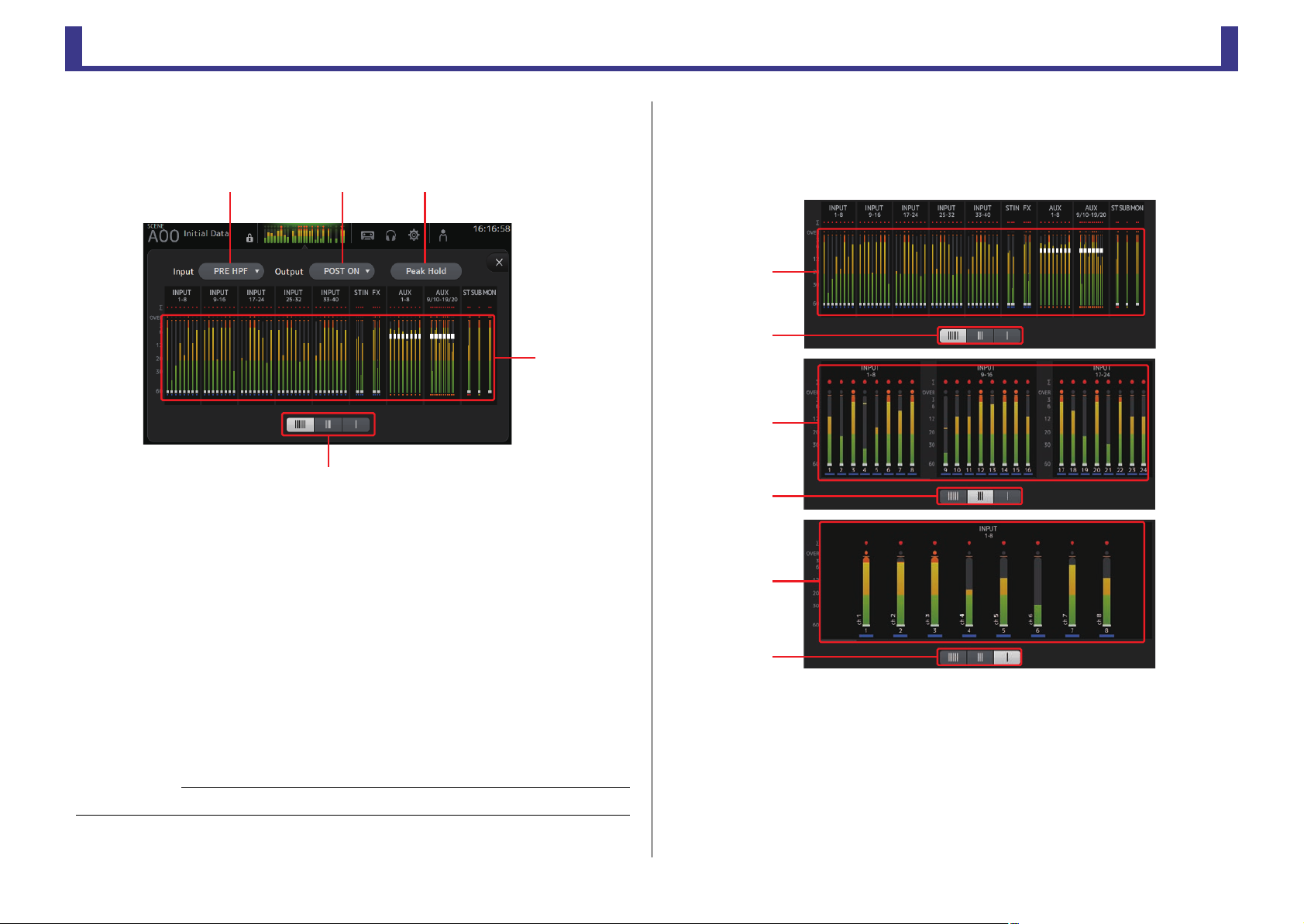
Панель инструментов
TF Series
մ
յ
մ
յ
Экран METER
Здесь отображаются уровни входа и выхода для всех каналов, что позволяет выбрать
точки измерения (точки, в которых происходит определение уровня).
ձղճ
մ
յ
1 Меню выбора точки измерения входного сигнала
Выберите точку измерения уровня входного сигнала в меню.
PRE HPF: после предусилителя; до HPF
PRE FADER: до фейдера
POST ON: после нажатия клавиши [ON]
2 Меню выбора точки измерения выходного сигнала
Выберите точку измерения уровня выходного сигнала в меню.
PRE EQ: до эквалайзера
PRE FADER: до фейдера
POST ON: после нажатия клавиши [ON]
4 Индикаторы
Здесь отображаются уровни входных и выходных сигналов для всех каналов.
5 Кнопка выбора режима отображения индикаторов
Позволяет выбрать количество отображаемых индикаторов. Предусмотрено три
режима отображения.
մ
յ
3 Кнопка Peak Hold
Включите эту кнопку, чтобы удерживать пиковый уровень для того или иного
индикатора уровня. Чтобы удалить удерживаемый пиковый уровень, выключите эту
кнопку. Включение и отключение параметра Peak Hold действует и на входные, и на
выходные каналы.
ПРИМЕЧАНИЕ
Можно назначить кнопку Peak Hold для клавиши [USER DEFINED KEY]. (стр. 27)
-
13
-
Справочное руководство
Page 14
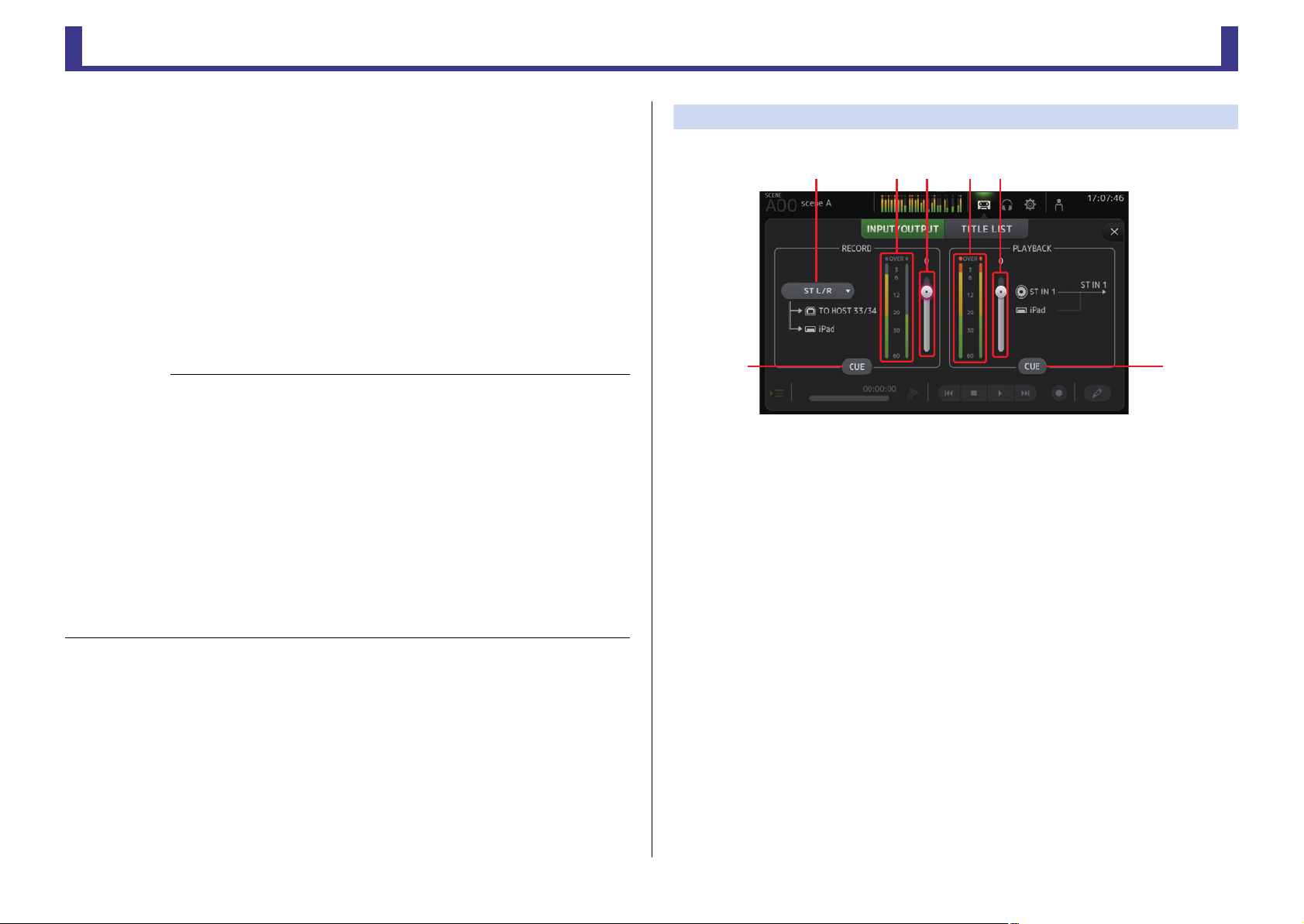
Панель инструментов
TF Series
Экран RECORDER (экран INPUT/OUTPUT/TITLE LIST)
Можно подключить накопитель USB к разъему iPad консоли, чтобы записывать
аудиофайлы на накопитель, воспроизводить сохраненные на накопителе аудиофайлы
и упорядочивать сохраненные на накопителе аудиофайлы.
При подключении накопителя USB к разъему iPad консоль серии TF может
записывать внутренние сигналы на накопитель в форме аудиофайла, а также
воспроизводить сохраненные на накопителе аудиофайлы.
Кроме того, можно подсоединить устройство с операционной системой iOS к консоли
и использовать устройство iPad или iPhone как источник входного аудиосигнала.
Записываемые файлы форматируются как стереофайлы WAV 48 кГц/24 бит.
Возможно воспроизведение файлов WAV и MP3 (MPEG-1 Audio Layer-3).
Эти функции позволяют записывать сигналы с шин STEREO и AUX на накопитель USB,
а также использовать аудиофайлы, хранящиеся на устройстве iPad или накопителе
USB, как источник сигнала для канала ST IN 1 консоли.
ПРИМЕЧАНИЕ
• Одновременное выполнение записи и воспроизведения не поддерживается.
• Во время записи записываемый сигнал нельзя использовать в качестве канала INPUT.
• Совместимые накопители USB должны быть отформатированы в режиме FAT32. Если
необходимо, подключите устройство к разъему USB (с правой стороны верхней панели) и
воспользуйтесь контекстным меню на экране SAVE/LOAD, чтобы отформатировать
устройство.
• Следует использовать только такие накопители USB, размер сектора которых составляет 512
байт. (Некоторые жесткие диски большой емкости могут быть не совместимы с консолью.)
• Накопители USB с размером кластера меньше 4096 байт не поддерживаются. (Это может
относиться к накопителям USB малой емкости.)
• Для записи рекомендуется использовать высокоскоростные устройства, например жесткие
диски (HDD) или твердотельные накопители (SSD). Флеш-накопители USB и устройства с
операционной системой iOS можно использовать только для воспроизведения.
• Воспроизводимые файлы MP3 должны быть закодированы в частотном диапазоне 44,1 кГц или
48 кГц в диапазоне битрейта 128–320 кбит/с. Воспроизведение файлов, закодированных в
режиме переменного битрейта (VBR), возможно, однако точность отображения размера файла
и истекшего времени воспроизведения при этом не гарантируется.
Экран INPUT/OUTPUT
Позволяет настраивать входные и выходные сигналы для воспроизведения и записи.
ձղճյն
մշ
1 Меню выбора источника для функции RECORD
Позволяет выбрать источник для записи.
Выбранный источник будет являться также выходом на каналы CH33 и CH34 разъема
USB TO HOST.
2 Индикатор уровня функции RECORD
Здесь отображается уровень записи.
3 Ползунок коррекции уровня для функции RECORD
Служит для коррекции уровня записи.
4 Кнопка CUE функции RECORD
Включает и выключает функцию CUE для источника записи.
5 Индикатор уровня функции PLAYBACK
Здесь отображается уровень воспроизведения.
-
14
6 Ползунок коррекции уровня для функции PLAYBACK
Служит для коррекции уровня воспроизведения.
7 Кнопка CUE функции PLAYBACK
Включает и выключает функцию CUE для источника воспроизведения.
-
Справочное руководство
Page 15
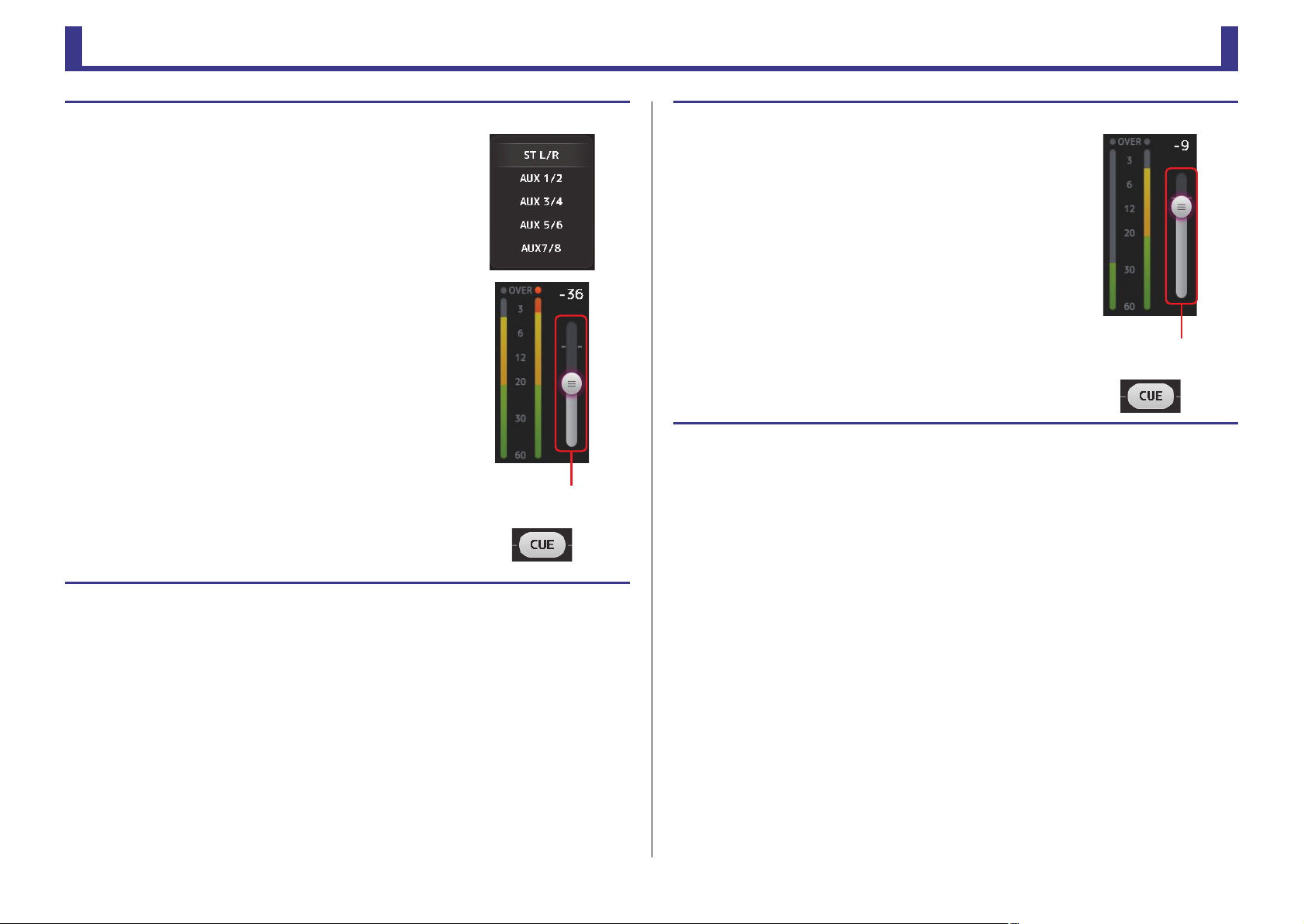
Панель инструментов
TF Series
Ползунок коррекции уровня
для функции RECORD
Ползунок коррекции уровня
для функции PLAYBACK
Настройка входного сигнала
1. Откройте меню выбора источника для функции RECORD
и выберите источник для записи.
2. С помощью ползунка коррекции уровня для функции
RECORD установите необходимый уровень записи.
3. Если необходимо контролировать источник записи,
коснитесь кнопки CUE функции RECORD, чтобы включить
функцию CUE.
Настройка выходного сигнала
1. С помощью ползунка коррекции уровня для функции
PLAYBACK установите необходимый уровень
воспроизведения.
2. Коснитесь кнопки CUE функции PLAYBACK, чтобы
включить функцию CUE.
-
15
-
Справочное руководство
Page 16
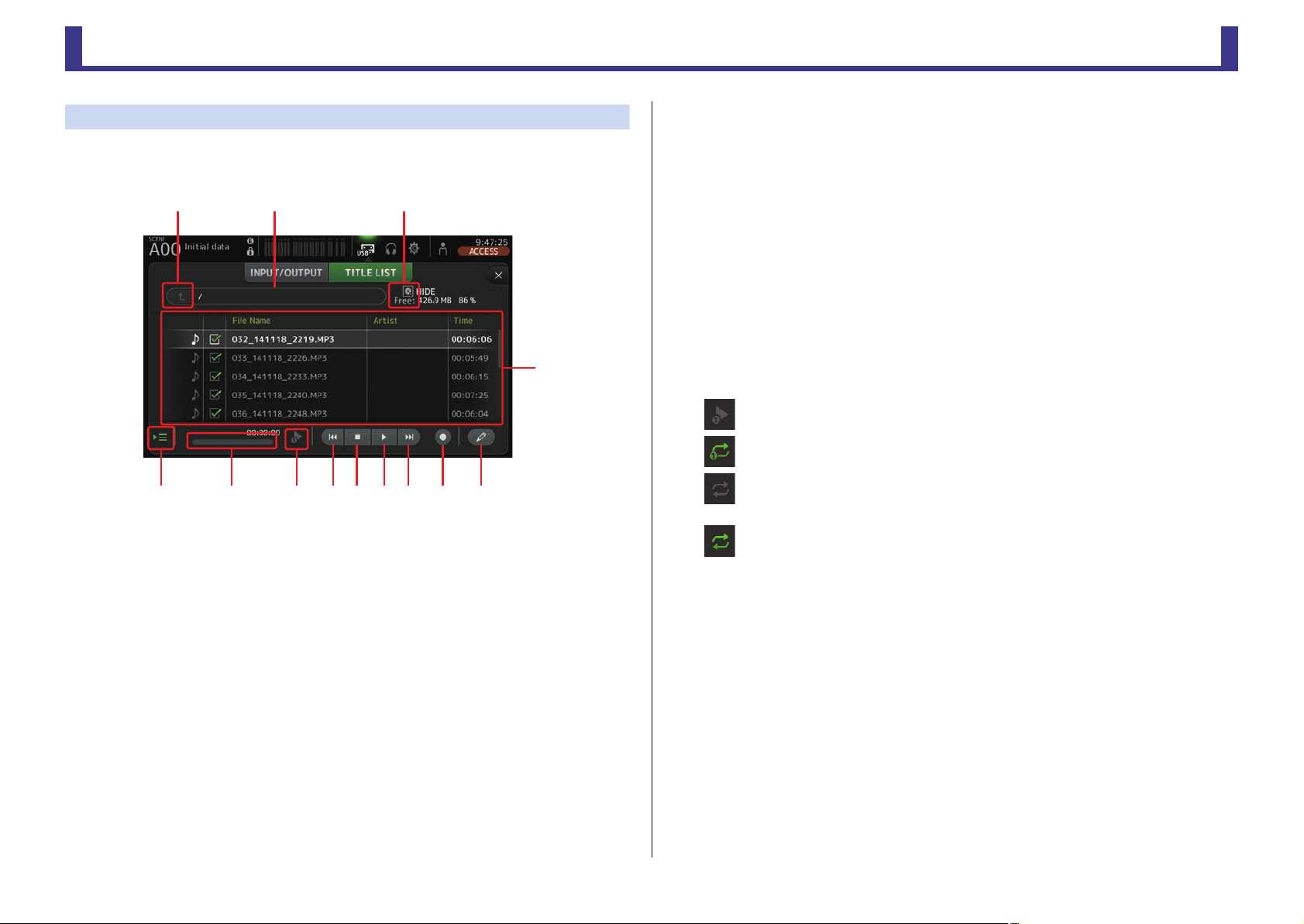
Панель инструментов
TF Series
ձղ ճ
մ
յնշոչպջռս
Экран TITLE LIST
Если к консоли подсоединен накопитель USB (через разъем iPad), то можно
использовать этот экран для воспроизведения аудиофайлов, сохраненных на
накопителе, и записи сигнала от источника 2MIX на накопитель.
1 Кнопка родительского каталога
Служит для перехода к каталогу на один уровень выше текущего каталога.
2 Текущий каталог
Здесь отображается путь к текущему каталогу на накопителе USB.
3 Информация о накопителе USB
Здесь отображается название тома, присвоенное накопителю USB.
Отображается также объем доступного пространства (т. е. доступная емкость и ее объем
в процентах от суммарной емкости) накопителя USB.
4 Список файлов
Здесь отображается список файлов текущего каталога.
Чтобы упорядочить список по заголовку какого-либо столбца, следует выбрать
соответствующий столбец.
Чтобы выбрать файл для воспроизведения или редактирования, коснитесь строки с его
именем.
Чтобы запустить или остановить воспроизведение, коснитесь значка с изображением
музыкальной ноты.
Файлы, напротив имен которых установлены флажки, будут воспроизведены друг за другом,
без перерыва.
Имя каждого файла в каталоге отображается в столбце File Name.
Информация об исполнителе отображается в столбце Artist (только файлы МР3), а
длительность файла отображается в столбце Time.
5 Кнопка слежения за воспроизведением
Если эта кнопка включена во время непрерывного воспроизведения, то файл, который
в настоящее время воспроизводится, будет выделен в списке файлов.
6 Информация о файле
При воспроизведении файла MP3 здесь отображаются битрейт файла и текущее
местоположение воспроизведения.
При воспроизведении файла WAV здесь отображаются частота дискретизации и
текущее положение воспроизведения.
Во время записи здесь отображаются частота дискретизации и истекшее время записи
файла WAV.
7 Кнопка выбора режима воспроизведения
Можно выбрать необходимый режим воспроизведения.
Прикосновение к этой кнопке обеспечивает циклический переход между доступными
режимами.
: единичное воспроизведение (файл воспроизводится, затем воспроизведение
прекращается).
: единичное циклическое воспроизведение (файл воспроизводится циклически
до тех пор, пока воспроизведение не будет остановлено).
: общее воспроизведение (все файлы из списка, напротив которых установлены
флажки, воспроизводятся один за другим, затем воспроизведение
прекращается).
: общее циклическое воспроизведение (все файлы из списка, напротив которых
установлены флажки, воспроизводятся один за другим, затем воспроизведение
начинается заново. Цикл повторяется до тех пор, пока воспроизведение не будет
остановлено).
8 Кнопка возврата
Служит для возврата воспроизведения к началу текущего файла или к началу
предыдущего файла.
9 Кнопка остановки
Используется для остановки воспроизведения или записи.
0 Кнопка паузы/возобновления
Служит для приостановки и возобновления воспроизведения файла.
A Кнопка перехода вперед
Служит для переноса воспроизведения на начало следующего файла.
B Кнопка записи
Переводит консоль в состояние готовности к записи.
C Кнопка редактирования имени файла
Служит для редактирования имени файла.
-
16
-
Справочное руководство
Page 17
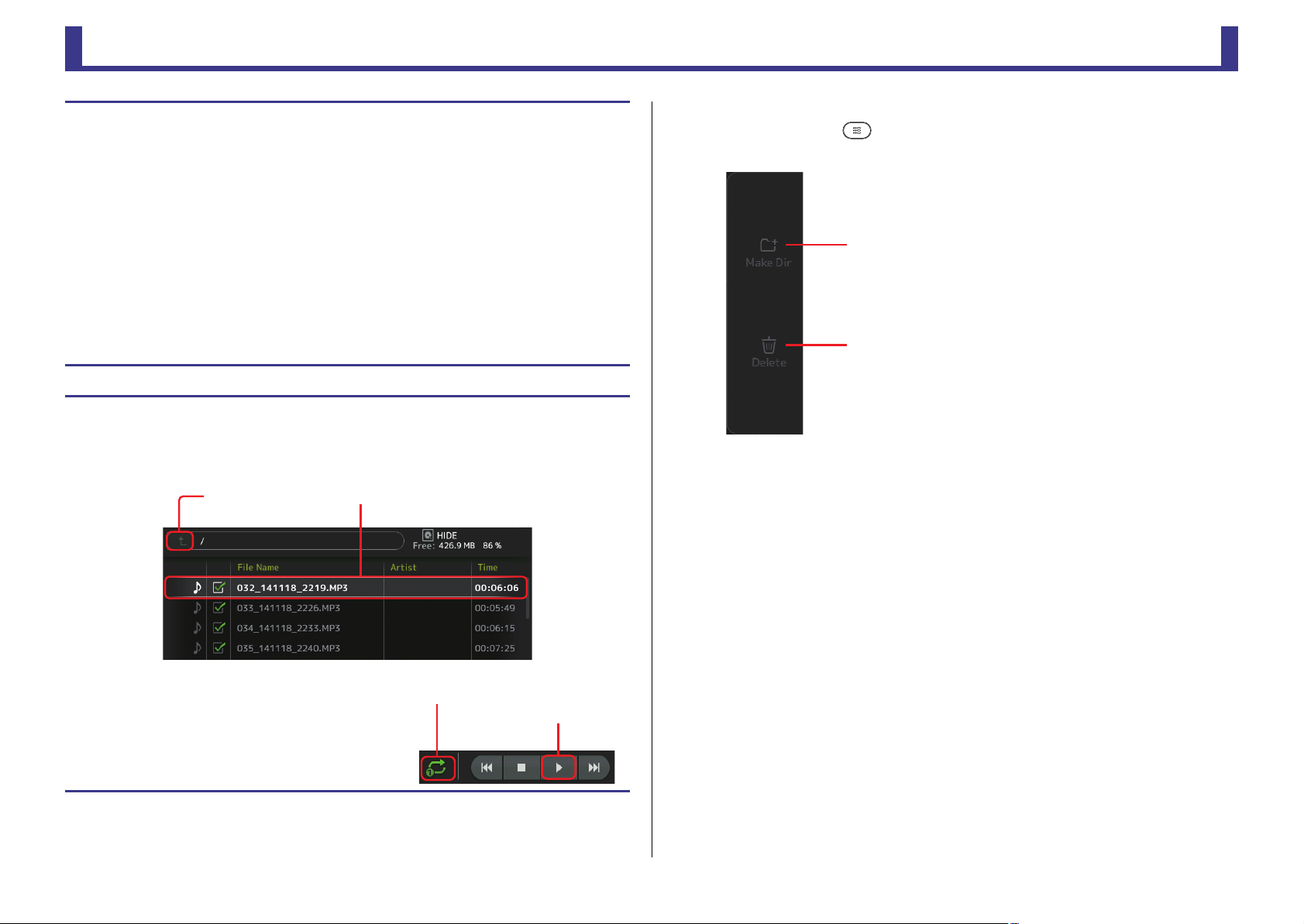
Панель инструментов
TF Series
Выбранный файлКнопка родительского
каталога
Кнопка воспроизведения
Кнопка выбора режима
воспроизведения
ձ
ղ
Запись
1. Подсоедините совместимый с консолью накопитель USB к разъему iPad.
2. Коснитесь кнопки записи.
Кнопка записи начнет мигать, сигнализируя о том, что консоль находится в режиме
готовности к записи.
3. Выбрав момент начала записи, коснитесь кнопки паузы/возобновления.
Во время записи кнопка записи подсвечивается.
Чтобы приостановить или возобновить запись, следует коснуться кнопки паузы/
возобновления.
4. Выбрав момент окончания записи, коснитесь кнопки остановки.
Записанному файлу автоматически присваивается наименование согласно установкам даты
и времени, актуальным для консоли.
5. При необходимости коснитесь кнопки редактирования и измените имя файла.
Воспроизведение файлов, сохраненных на накопителе USB
1. В списке файлов коснитесь строки с именем файла, который следует воспроизвести.
Чтобы воспроизвести файл, сохраненный в другом каталоге, коснитесь кнопки
родительского каталога и перейдите к необходимому каталогу.
Меню экрана RECORDER
Нажмите клавишу Menu ( ) на экране RECORDER, чтобы вызвать следующие
пункты.
1 Значок Make Dir
Служит для создания нового каталога в текущем
каталоге.
2 Значок Delete
Служит для удаления выбранного файла.
2. Касанием кнопки выбора режима
воспроизведения выберите необходимый режим
воспроизведения.
3. Коснитесь кнопки воспроизведения.
После этого начнется воспроизведение.
-
17
-
Справочное руководство
Page 18
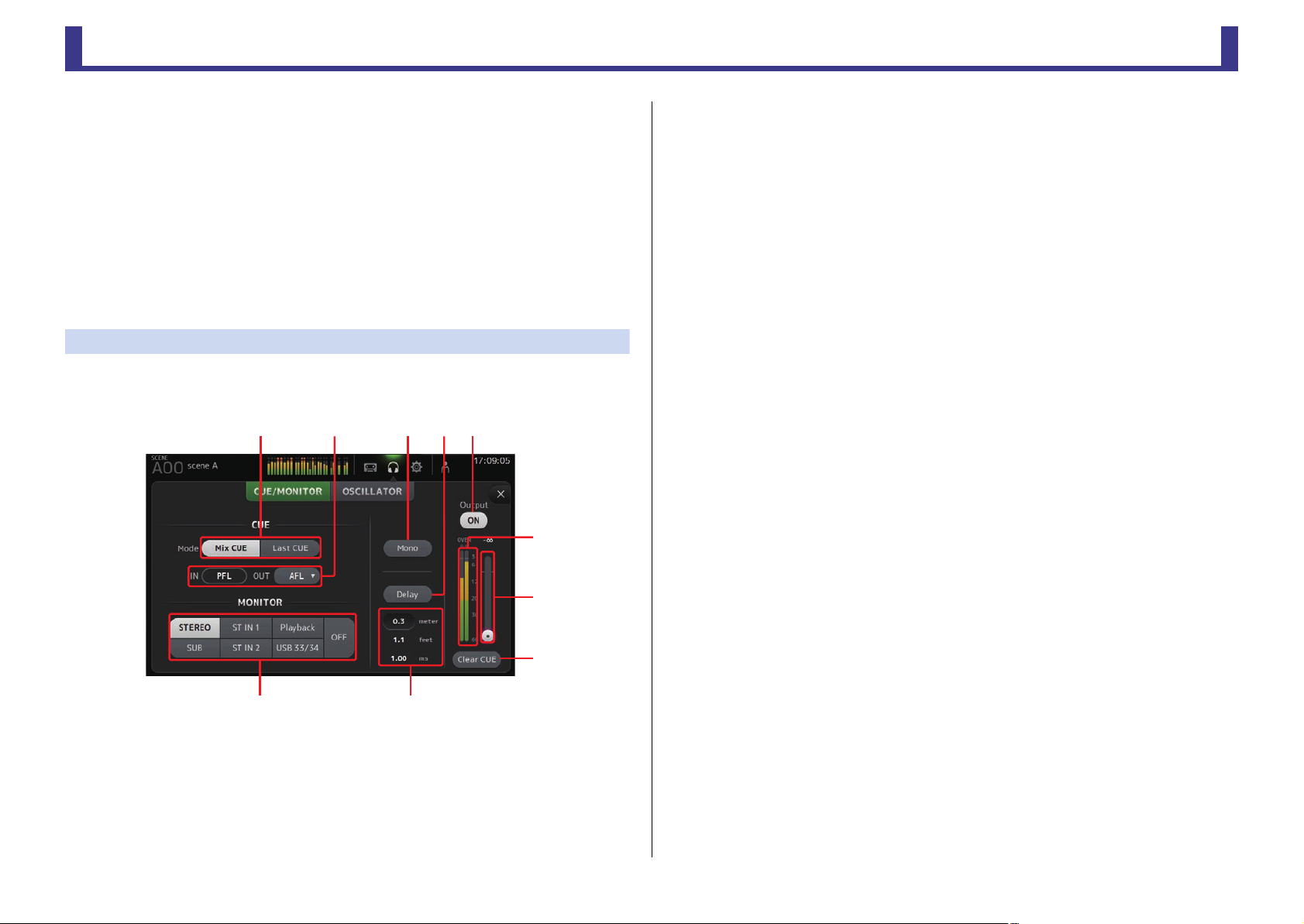
Панель инструментов
TF Series
Экран MONITOR
Позволяет управлять сигналами CUE и мониторинга, а также контролировать
осцилляторы.
Экран CUE/MONITOR используется для управления сигналами, которые
контролируются с помощью наушников и мониторов ближнего поля. Здесь можно
выбрать источники для постоянного мониторинга, а также выбрать отдельные каналы
для мониторинга с помощью функции CUE.
Экран OSCILLATOR используется для настройки осциллятора, а также его включения
и отключения. Консоль оснащена встроенным осциллятором, который может
выводить синусоидальный или «розовый» шум на соответствующую шину с целью
проверки внешних устройств или тестирования характеристик площадки.
Экран CUE/MONITOR
Позволяет контролировать определенные входные сигналы с помощью наушников
или динамиков. Можно выбрать состав источников для мониторинга, перевести
сигнал мониторинга в режим «моно» или добавить задержку.
ձղճմյ
ն
2 Кнопки выбора точки CUE
Служит для выбора точек для мониторинга на тракте сигнала.
PFL: до фейдера
AFL: после фейдера (для входных сигналов возможен только вариант PFL)
3 Кнопка Mono
Позволяет переводить сигнал мониторинга в режим «моно».
4 Кнопка Delay
Вводит задержку сигнала мониторинга.
5 Кнопка Output для мониторинга
Включает и выключает вывод сигнала мониторинга.
Через разъем [PHONES] сигнал выводится независимо от этой установки.
6 Индикатор уровня мониторинга
Здесь отображается уровень мониторинга.
7 Ползунок коррекции уровня мониторинга
Служит для коррекции выходного уровня сигнала мониторинга.
Через разъем [PHONES] сигнал выводится независимо от этой установки.
8 Кнопка Clear CUE
Отменяет все установки, сделанные для функции CUE.
9 Установка задержки
Здесь определяется время задержки посредством указания расстояния (в метрической
или британской системе мер) или времени (в миллисекундах).
Чтобы вызвать экран клавиатуры и ввести значение, коснитесь текстового поля.
(стр. 10)
շ
ո
չպ
1 Кнопка режима CUE
Используется для выбора режима функции CUE.
Mix CUE: позволяет активировать функцию CUE для нескольких каналов.
Last CUE: позволяет активировать функцию CUE для канала, выбранного последним.
-
18
0 Кнопки выбора источников для мониторинга
Позволяет выбрать источники для мониторинга.
-
Справочное руководство
Page 19
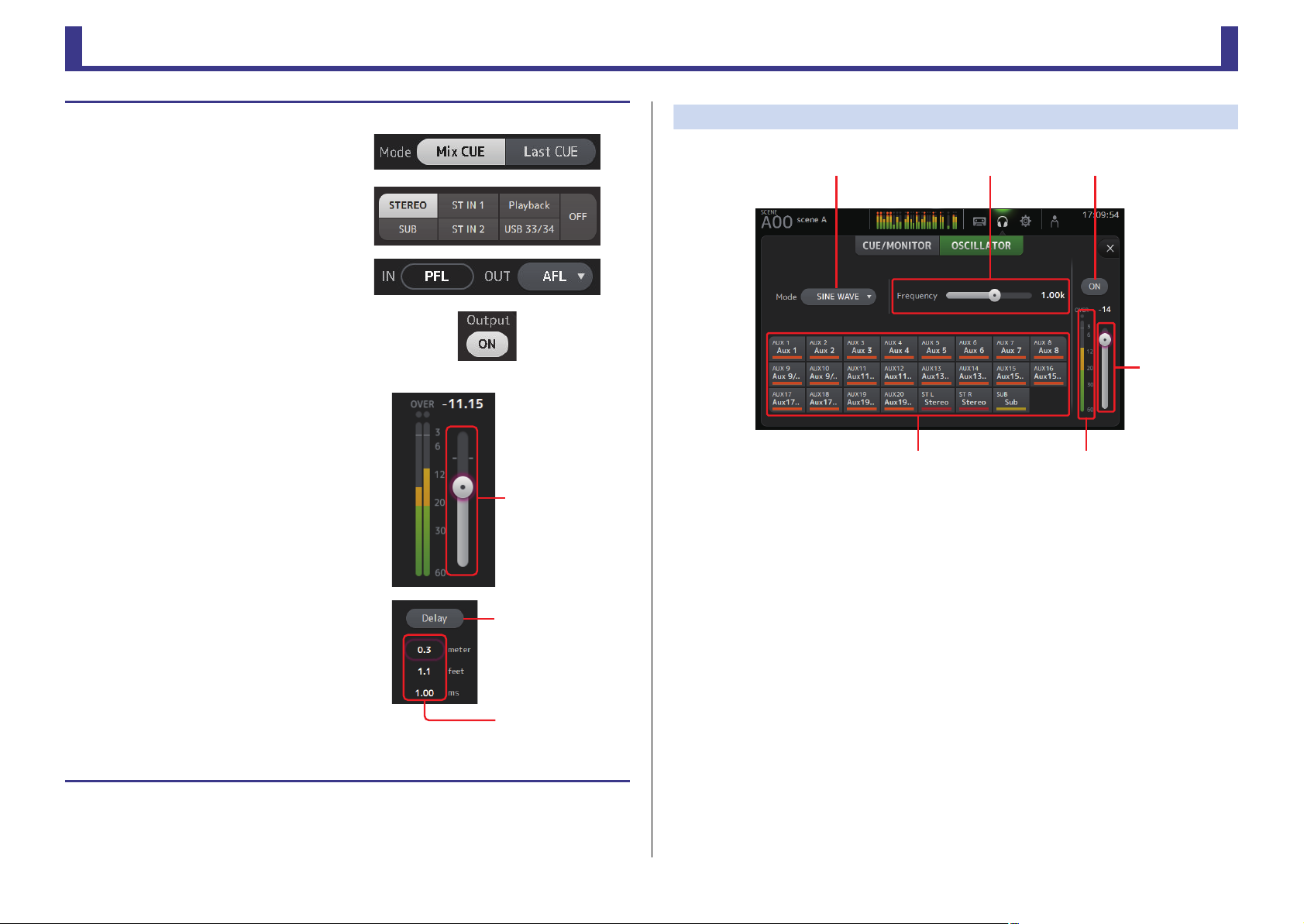
Панель инструментов
TF Series
Ползунок
коррекции
уровня
мониторинга
Кнопка Delay
Текстовые поля
установки
задержки
ձղճ
մ
յն
Проверка входных сигналов
1. Коснитесь кнопки режима CUE, чтобы
выбрать необходимый режим для
функции CUE.
2. Касаясь кнопок выбора источников,
выберите соответствующие источники
для мониторинга.
3. Коснувшись кнопки выбора точки CUE,
выберите соответствующую точку CUE.
4. Коснитесь кнопки Output для
мониторинга, чтобы включить или
выключить вывод сигнала
мониторинга.
5. С помощью ползунка коррекции
уровня установите необходимый
уровень сигнала для мониторинга.
Экран OSCILLATOR
Позволяет настраивать осциллятор.
1 Кнопка режима осциллятора
Позволяет выбрать режим работы осциллятора.
SINE WAVE: непрерывно выводится сигнал синусоидальной формы.
PINK NOISE: непрерывно выводится «розовый» шум.
BURST NOISE: «розовый» шум выводится в прерывистом режиме.
6. Выберите необходимое время
задержки.
Коснитесь одного из текстовых полей
установки времени задержки, чтобы
вызвать клавиатуру. Время задержки
можно задать, указав расстояние (в
метрической или британской системе мер)
или время (в миллисекундах).
7. Коснитесь кнопки Delay.
Функция задержки будет активирована.
-
19
2 Ползунки коррекции параметров
Позволяют корректировать параметры осциллятора.
Если для осциллятора выбран режим SINE WAVE, то эта установка определяет частоту
синусоидального сигнала.
Если для осциллятора выбран режим BURST NOISE, то эта установка определяет ширину
(длительность шумового импульса) и интервал (промежуток тишины между шумовыми
импульсами).
Если для осциллятора выбран режим PINK NOISE, то в этой области ничего не отображается.
3 Кнопка вывода осциллятора
Включает и выключает вывод сигнала осциллятора. Если осциллятор включен, то сигнал осциллятора
подается на входные каналы, выбранные с помощью кнопок назначения осциллятора.
4 Ползунок коррекции уровня вывода осциллятора
Служит для коррекции уровня выходного сигнала осциллятора.
5 Индикатор вывода осциллятора
Отображает уровень выходного сигнала осциллятора.
-
Справочное руководство
Page 20
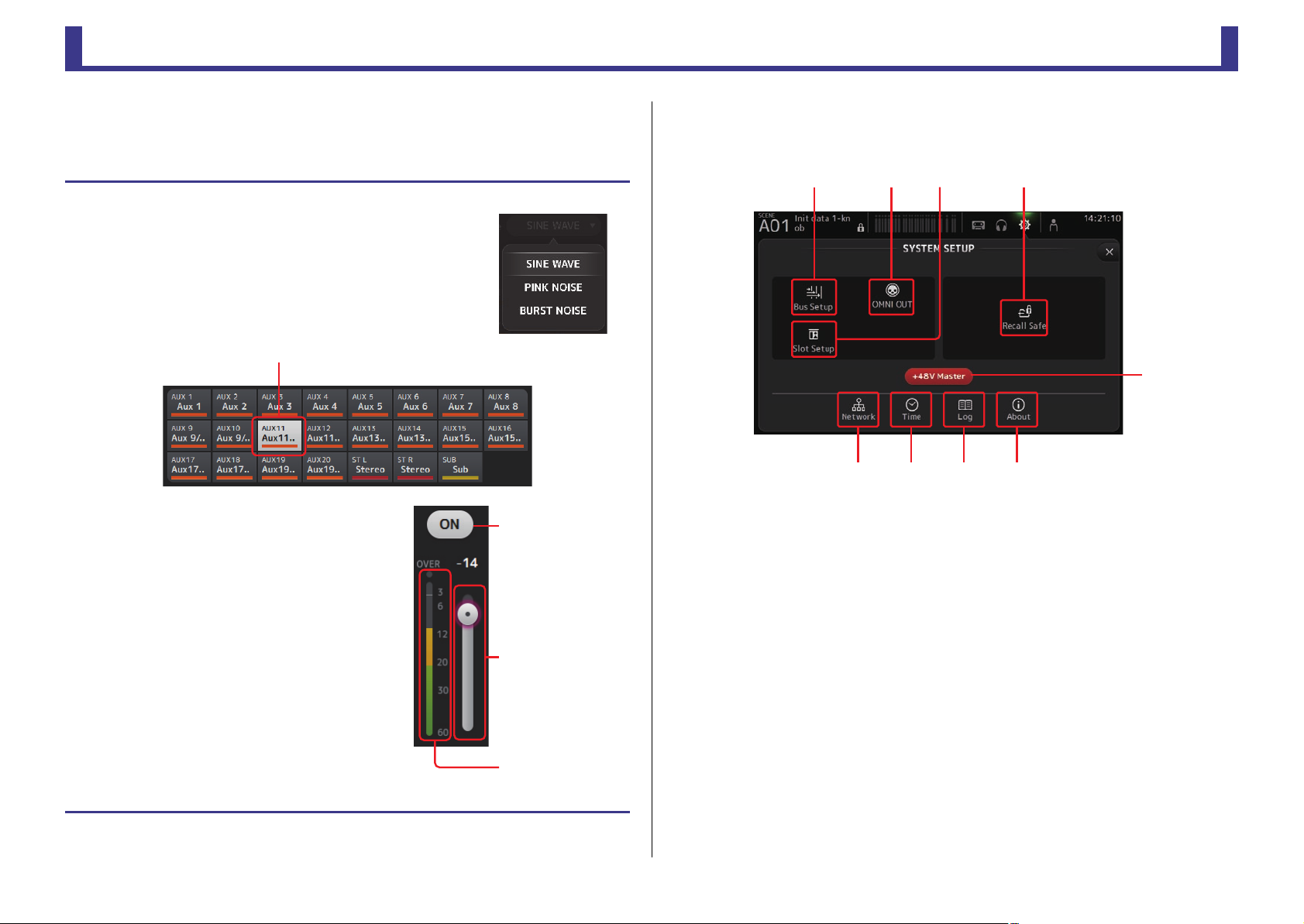
Панель инструментов
TF Series
Выбранный канал
Oscillator
сигнала
осциллятора
Oscillator
уровня
осциллятора
Oscillator
вывода сигнала
осциллятора
6 Кнопки назначения осциллятора
Определяют каналы, на которые выводится сигнал осциллятора. Можно выбрать
несколько каналов.
Настройка осциллятора
1. Касанием кнопки выбора режима осциллятора
выберите необходимый режим.
2. Кнопками назначения осциллятора выберите каналы, на
которые будет выводиться сигнал осциллятора.
3. Коснитесь кнопки вывода осциллятора, чтобы
включить вывод сигнала осциллятора.
4. Ориентируясь на индикатор уровня выходного
сигнала осциллятора, перетащите ползунок
коррекции уровня осциллятора, чтобы
отрегулировать уровень выходного сигнала
осциллятора.
Если для осциллятора выбран режим SINE WAVE, то
можно скорректировать также частоту сигнала
осциллятора.
Если для осциллятора выбран режим BURST NOISE,
то можно установить ширину (длительность
шумового импульса) и интервал (промежуток
тишины между шумовыми импульсами).
Экран SYSTEM SETUP
Позволяет корректировать общие настройки микшера, а также настройки для
функций OMNI OUT и Recall Safe.
ձղ մ
ն
1 Значок Bus Setup (стр. 21)
Служит для перехода к экрану BUS SETUP.
2 Значок OMNI OUT (стр. 21)
Служит для перехода к экрану OMNI OUT.
3 Значок Slot Setup (версия 2.0 и последующиестр. 22)
Служит для перехода к экрану SLOT SETUP.
4 Значок Recall Safe (стр. 23)
Служит для перехода к экрану RECALL SAFE.
5 Кнопка +48V Master
Общая кнопка, которая служит для включения и отключения функции фантомного
питания всей консоли. Если выключить ее, то фантомное питание не будет поступать на
все каналы, даже если кнопки +48V этих каналов будут включены. (стр. 43)
6 Значок Network (стр. 24)
Служит для перехода к экрану NETWORK.
7 Значок Time (стр. 25)
Служит для перехода к экрану TIME.
ճ
յ
շ ո չ
-
20
-
Справочное руководство
Page 21
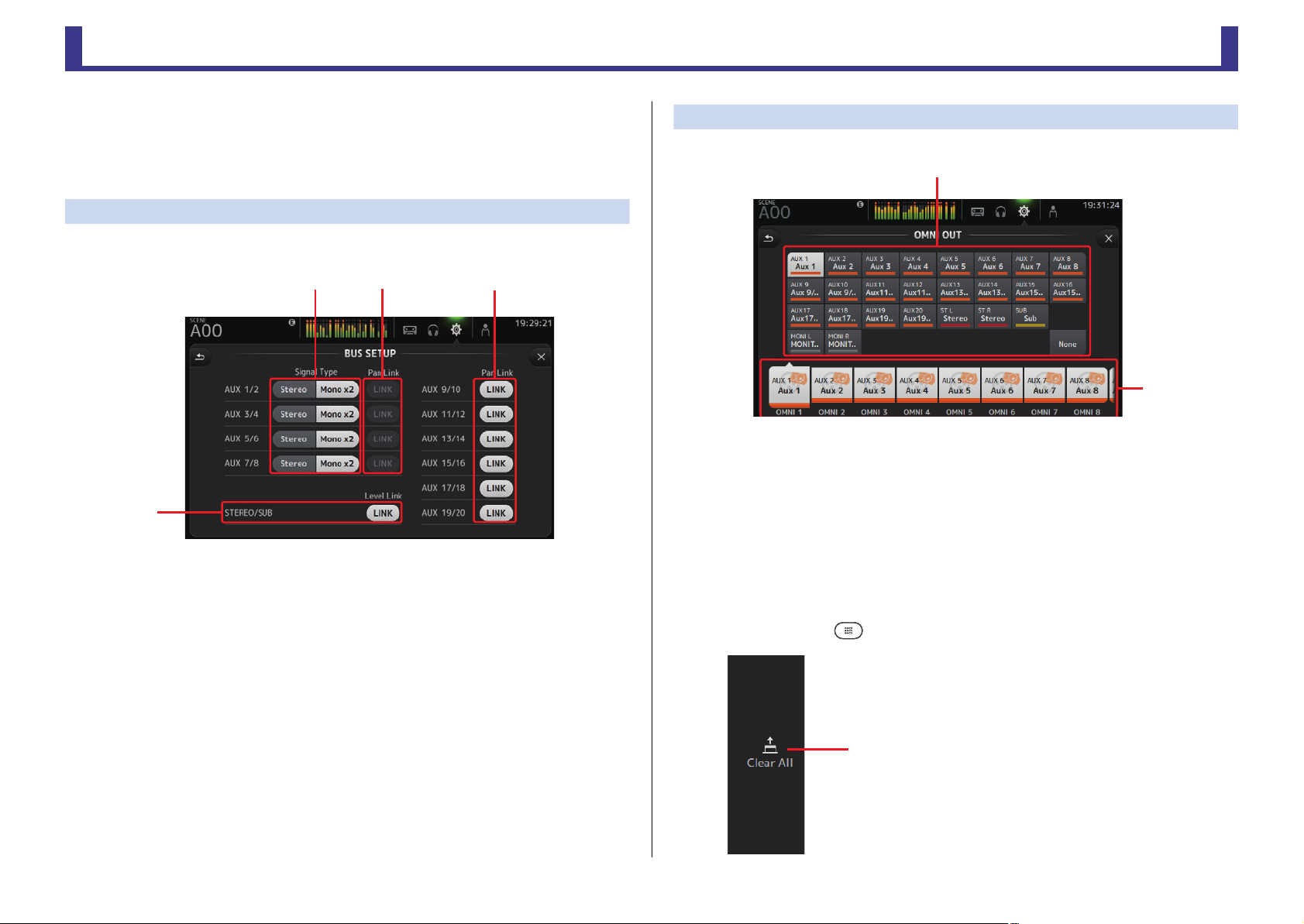
Панель инструментов
TF Series
ղ
ձ
ձ
8 Значок Log (стр. 26)
Служит для перехода к экрану LOG.
9 Значок About (стр. 26)
Служит для перехода к экрану ABOUT.
Экран BUS SETUP
Позволяет корректировать настройки шины. Можно изменить базовые настройки,
такие как стерео/моно, Pan Link и т. п. Эти настройки сохраняются в наборе Scene.
ձղ
ճ
մ
1 Кнопки типов сигнала AUX1/2–AUX7/8
Определяют режим обработки каждой пары шин. Для каждой пары можно установить
режим Stereo (четная и нечетная шины объединяются в пару, причем основные
параметры для этой пары являются общими) или Mono x2 (два независимых моноканала).
2 Кнопки Pan Link AUX1/2–AUX7/8
Служат для включения и выключения функции Pan Link (каналы AUX1/2–AUX7/8).
Эти кнопки отображаются только в том случае, если для параметра Signal Type
соответствующей шины установлено значение Stereo. Если эти кнопки включены, то
параметры панорамирования сигналов, поступающих от входных каналов на
соответствующую пару шин, связываются с параметрами панорамирования шин пары
Stereo.
Экран OMNI OUT
Позволяет настраивать выходные каналы, поступающие на разъемы OMNI OUT.
1 Кнопки OMNI OUT1–16
Позволяют выбрать разъем OMNI OUT для настройки.
На этих кнопках отображаются названия каналов, назначенных на тот или иной разъем
OMNI OUT.
2 Кнопки выходных каналов
Здесь определяется назначение выходных каналов или выходов мониторинга на
разъемы OMNI OUT, выбранные в области
соответствующий разъем OMNI OUT не будет выведено ничего.
1. Если выбрать вариант None, то на
Меню экрана OMNI OUT
Нажмите клавишу Menu ( ) на экране OMNI OUT, чтобы вызвать следующие пункты.
1 Значок Clear All
Позволяет удалить все назначения для разъемов
OMNI OUT (для всех назначений устанавливается
состояние None).
3 Кнопки Pan Link AUX9/10–AUX19/20
Служат для включения и выключения функции Pan Link (каналы AUX9/10–AUX19/20).
4 STEREO/SUB LINK (версия 1.1 и последующие)
Включив эту кнопку, можно связать между собой уровни канала STEREO и канала SUB.
-
21
-
Справочное руководство
Page 22
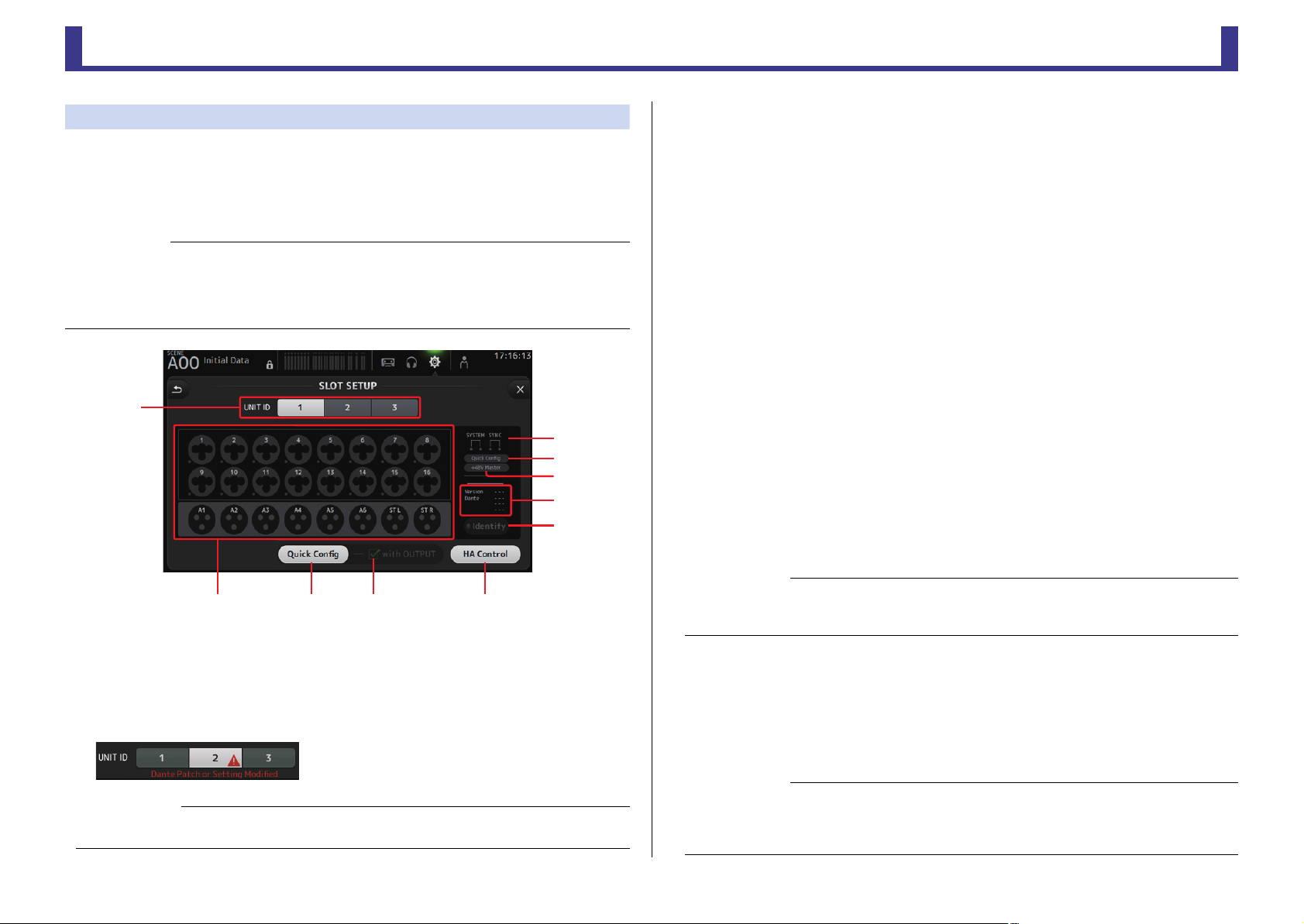
Панель инструментов
TF Series
Экран Slot Setup (версия 2.0 и последующие)
Здесь отображаются настройки и информация, связанные с устройством ввода/
вывода Tio1608-D стоечного исполнения, подключенным к консоли через карту
NY64-D, установленную в слот расширения.
Отображаемая информация зависит от состояния подключения Tio1608-D и настроек
функции Quick Config.
ПРИМЕЧАНИЕ
Функция быстрой конфигурации Quick Config выполняет автоматическую настройку основных
параметров, что упрощает процесс подключения к Tio1608-D. Она может автоматически
настроить параметры сети Dante и коррекцию аудиосигналов для подключений между консолью
и устройствами Tio1608-D (до трех устройств).
С информацией о настройках Tio1608-D можно ознакомиться в документации к Tio1608-D.
ձ
ղ
ճ
մ
յ
ն
պ
1 Кнопка UNIT ID
Позволяет выбрать идентификатор устройства Tio1608-D, информация о котором
отображается.
2 Индикаторы SYSTEM и SYNC
Отображают ту же информацию, что и индикаторы [SYSTEM] и [SYNC] на Tio1608-D.
При возникновении ошибки сведения о ней отображаются на кнопке UNIT ID.
ПРИМЕЧАНИЕ
Информация и подробные сведения об ошибке для Tio1608-D отображаются независимо от
состояния кнопки Quick Config консоли.
շ ո չ
3 Индикатор состояния Quick Config
Определяет состояние переключателя [QUICK CONFIG] на устройстве Tio1608-D.
Обозначается серым цветом, если переключатель находится в выключенном
положении, и белым, если переключатель находится во включенном положении.
Оранжевый цвет указывает на то, что настройки Dante, установленные на контроллере
Dante, отличаются от настроек функции Quick Config.
4 Индикатор состояния +48V Master
Определяет состояние кнопки +48V Master на устройстве Tio1608-D.
Обозначается серым цветом, если кнопка находится в выключенном положении, и
красным, если кнопка находится во включенном положении.
5 Информация о версии
Здесь отображается версия встроенного ПО устройства Tio1608-D, а также встроенного
ПО Dante, которое содержится в Tio1608-D.
6 Кнопка Identify
Помогает определить подключенное устройство Tio1608-D. При прикосновении к этой
кнопке загорается индикатор на соответствующем Tio1608-D.
7 Кнопка Quick Config
Служит для включения и выключения функции Quick Config консоли.
Обозначается серым цветом, если кнопка находится в выключенном положении, и
белым, если кнопка находится во включенном положении.
Оранжевый цвет указывает на то, что настройки Dante, установленные на контроллере
Dante, отличаются от настроек функции Quick Config.
С информацией о поддержке каналов Tio1608-D при использовании функции быстрой
конфигурации Quick Config можно ознакомиться в разделе «Связь ввода Quick Config и
входного канала» (стр. 82).
ПРИМЕЧАНИЕ
Используя контроллер Dante, можно изменить методы коррекции Dante, даже если функция Quick
Config включена. Однако коррекции Quick Config применяются после перезапуска консоли.
Чтобы использовать контроллер Dante для изменения этих настроек, отключите Quick Config.
8 Флажок with OUTPUT
Определяет, подключены ли порты OUTPUT устройства Tio1608-D к консоли после ее
включения и при использовании функции Quick Config.
Если флажок установлен и функция Quick Config включена, коррекции для Tio1608-D и
консоли выполняются автоматически.
Этот флажок можно устанавливать и снимать, когда кнопка Quick Config находится в
выключенном состоянии.
ПРИМЕЧАНИЕ
Если кнопка Quick Config включена, только консоли серии TF смогут использовать порты
OUTPUT устройства Tio1608-D. Если порты OUTPUT одного или нескольких устройств Tio1608D в сети используются другой консолью серии TF, флажок with OUTPUT автоматически
снимается, и отображается всплывающий экран.
-
22
-
Справочное руководство
Page 23
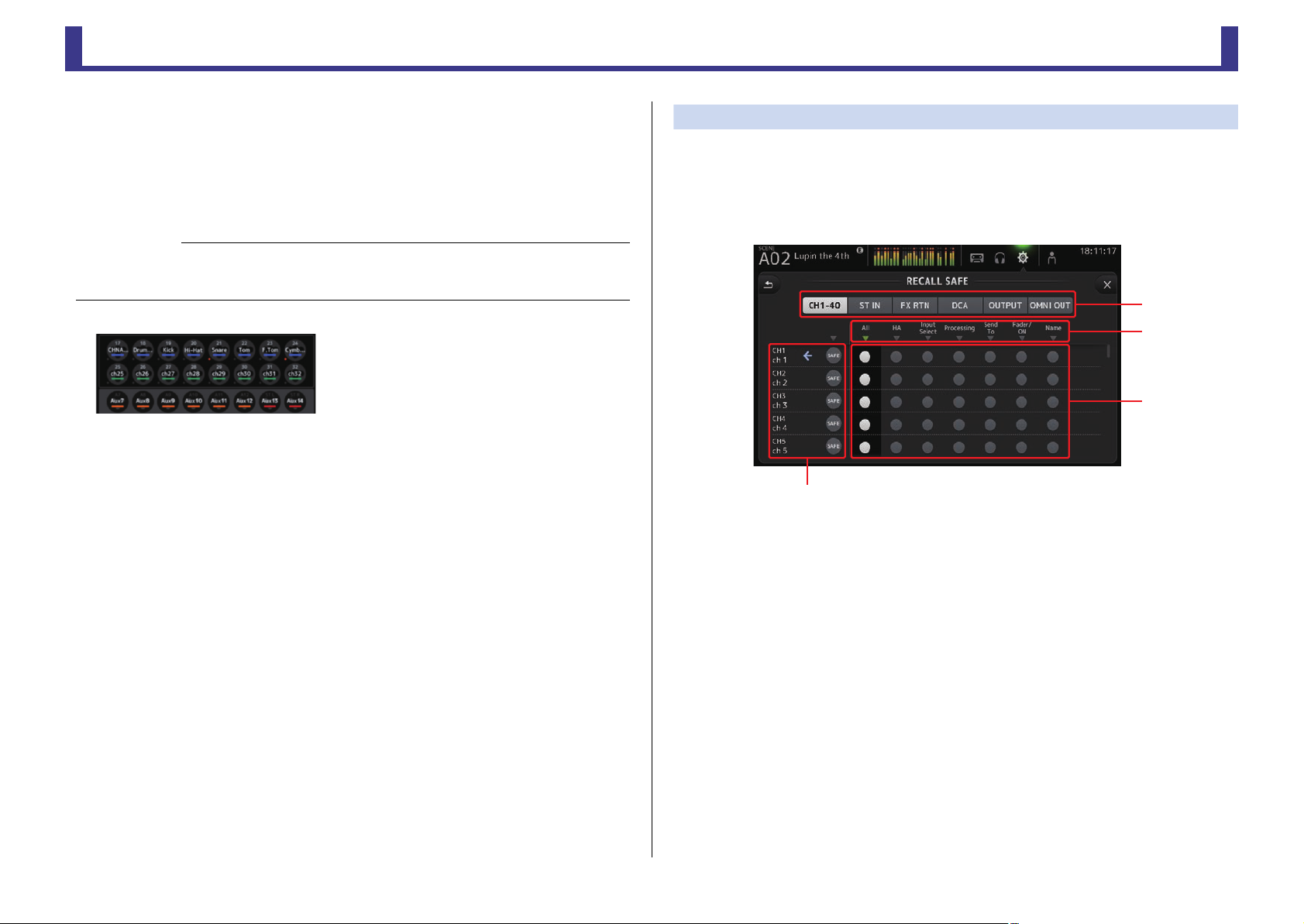
Панель инструментов
TF Series
9 Кнопка HA Control
Определяет, контролируется ли предусилитель Tio1608-D консолью.
Обозначается серым цветом, если кнопка находится в выключенном положении, и
белым, если кнопка находится во включенном положении.
Если кнопка находится в выключенном положении, усиление аналогового сигнала и
фантомное питание +48V отключаются для входных каналов, для которых установлено
значение SLOT.
ПРИМЕЧАНИЕ
Если в одной сети есть несколько хост-устройств, которые могут управлять предусилителем,
могут возникнуть повторяющиеся операции или зацикленные канальные соединения, поэтому
рекомендуется, чтобы предусилителем могло управлять только одно хост-устройство.
0 Область отображения каналов
Если кнопка Quick Config на консоли включена и к консоли подключено устройство
Tio1608-D с включенным переключателем [QUICK CONFIG], отображается следующая
информация.
• CH Name
• CH Color
• Параметр +48V для каждого канала (индикатор ниже и слева от значка канала
горит красным, если параметр включен)
Экран RECALL SAFE
Здесь можно выбирать состав тех элементов, которые загружаются и тех, которые не
загружаются (т. е. загружаются в безопасном режиме) при загрузке наборов Scene и
установок Preset.
Режим «безопасной загрузки» позволяет выбрать определенные параметры, каналы,
группы DCA и другие элементы, настройки которых не будут перезаписываться при
загрузке установок Preset или наборов Scene.
ձ
ղ
ճ
մ
1 Кнопки выбора каналов
Позволяют выбрать тип канала для настройки.
При выборе типа канала отображаются различные параметры, которые можно
настроить для загрузки в безопасном режиме.
-
23
2 Названия параметров
Коснитесь кнопки ▼, чтобы включить или выключить параметры SAFE для всех каналов
одного типа.
Кнопка ▼ загорится зеленым, когда все параметры SAFE будут включены. Если режим
безопасной загрузки параметра на всех каналах выключен, то этот символ остается серым.
Наконец, если режим безопасной загрузки для определенного параметра включен, но не на
▼
всех каналах, то кнопка
цвет.
под названием соответствующего параметра окрашивается в синий
3 Кнопки включения и отключения режима безопасной загрузки
Служат для включения и отключения режима безопасной загрузки в отношении
соответствующего параметра. Если кнопка включена, то соответствующий параметр
будет загружаться в безопасном режиме, то есть его настройка не будет перезаписана
при загрузке установки Preset или набора Scene.
Для назначений OMNI OUT безопасная загрузка может быть включена и выключена
только для параметра OMNI OUT PATCH.
-
Справочное руководство
Page 24
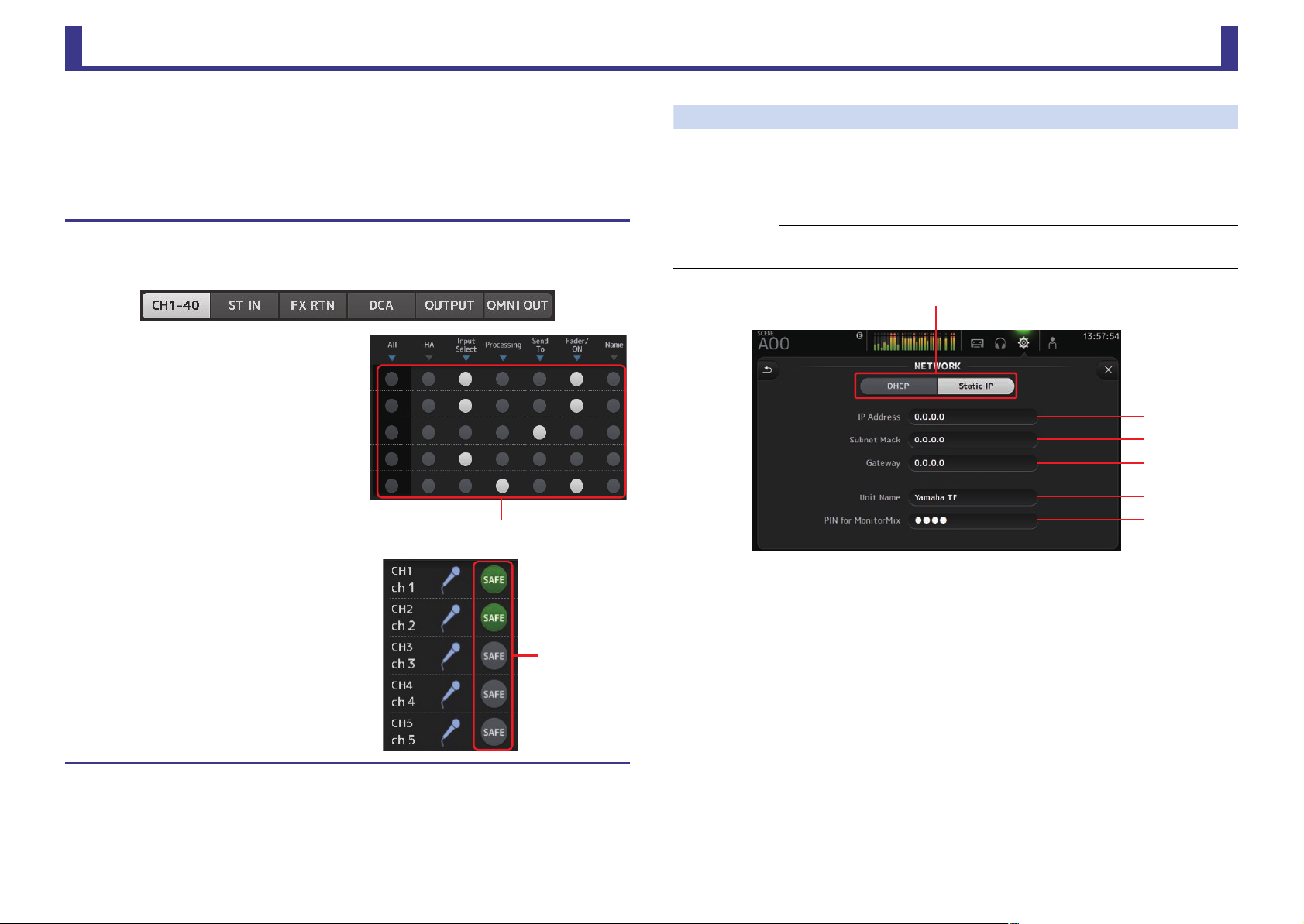
Панель инструментов
TF Series
Кнопки включения и отключения режима
безопасной загрузки
Кнопки SAFE
4 Информация о канале
Здесь отображается идентификатор канала, его название и значок.
Коснитесь кнопки SAFE, чтобы включить или отключить режим безопасной загрузки для
соответствующего канала.
Если эта кнопка включена, то те параметры, кнопки включения и отключения режима
безопасной загрузки для которых находятся в состоянии «Вкл.», загружены не будут.
Использование режима безопасной загрузки
1. Коснитесь кнопки выбора канала, чтобы выбрать канал или группу DCA, которые
следует настроить для загрузки в безопасном режиме.
2. Прикосновениями к кнопкам включения и
отключения режима безопасной загрузки
выберите элементы, которые должны
загружаться в безопасном режиме.
Экран NETWORK
Позволяет установить сетевой адрес консоли, который понадобится при
подключении компьютера к разъему NETWORK.
Установите эти параметры в соответствии с данными подключенного компьютера или
сети.
ПРИМЕЧАНИЕ
При подсоединении консоли к сети LAN обращайтесь к руководству по установке программы
TF Editor.
ձ
ղ
ճ
մ
յ
ն
3. Коснитесь кнопки SAFE напротив того или
иного канала, чтобы активировать или
деактивировать описанные выше
настройки.
4. Коснитесь кнопки [X], чтобы закрыть
экран, и продолжите загрузку установки
Preset или набора Scene.
-
24
1 Кнопка выбора метода назначения IP-адреса
Используется для выбора метода, используемого системой консоли при установке IPадреса.
DHCP: консоль получает IP-адрес автоматически.
Static IP: IP-адрес консоли устанавливается в ручном режиме.
2 IP Address
Здесь отображается уникальный адрес для идентификации консоли в компьютерной
сети.
3 Subnet Mask
Этот параметр определяет количество бит, используемых для сетевых адресов в
соответствующей сети.
4 Gateway
Адрес сетевого устройства (шлюза), обеспечивающего обмен данными между
различными устройствами в сети.
-
Справочное руководство
Page 25
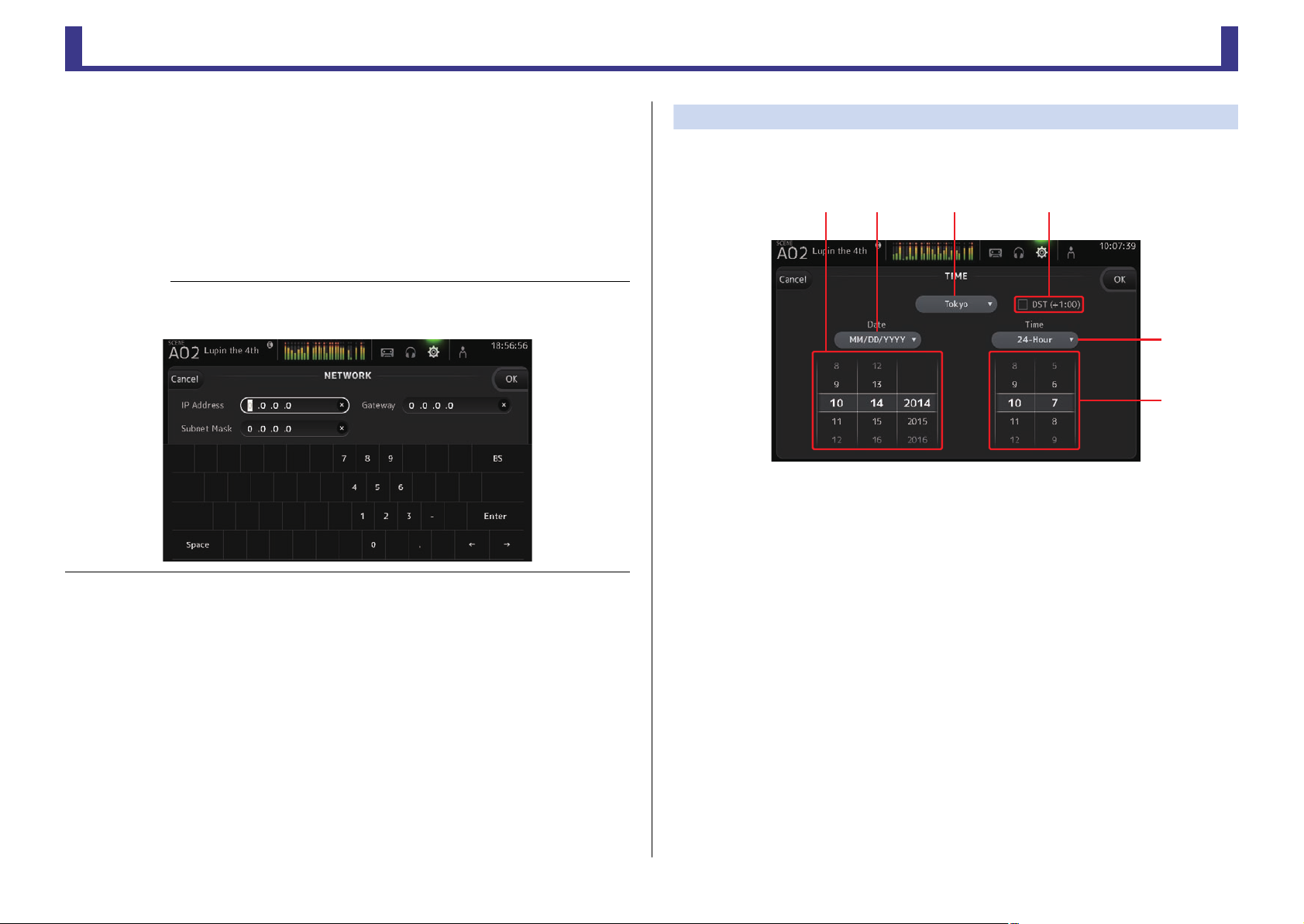
Панель инструментов
TF Series
5 Unit Name
Здесь можно указать название, которое будет использовано для распознавания
консоли в сети.
6 PIN for MonitorMix (версия 1.1 и последующие)
Это состоящий из 4 цифр пароль, который необходим для доступа к консоли с помощью
приложения MonitorMix.
MonitorMix представляет собой совместимое с операционной системой iOS
приложение, с помощью которого исполнитель может корректировать уровни микса на
мониторе непосредственно со сцены.
ПРИМЕЧАНИЕ
Если активирована кнопка DHCP, то необходимость настройки элементов 2–4 отпадает.
Настраивать элементы
Установите эти параметры согласно необходимости.
2–4 нужно только в том случае, если активирована кнопка Static IP.
Экран TIME
Этот экран позволяет настроить внутренние часы консоли, а также выбрать
необходимый формат отображения даты и времени. Установленные здесь дата и
время используются в качестве метки времени при сохранении наборов Scene.
ձղ ճ մ
յ
ն
1 Настройка даты
Здесь определяется настройка даты для консоли.
2 Настройка формата даты
Позволяет выбрать режим отображения даты.
Возможен выбор одного из следующих форматов.
MM/DD/YYYY
DD/MM/YYYY
YYYY/MM/DD
-
25
3 Регион
Здесь можно выбрать регион.
4 DST (+1:00)
Здесь можно активировать режим перехода на летнее время.
При активации этой функции текущее время переводится на один час вперед.
5 Настройка формата времени
Позволяет выбрать режим отображения времени.
24-Hour
12-Hour (используются модификаторы AM и PM)
6 Настройка времени
Здесь определяется настройка времени для консоли.
-
Справочное руководство
Page 26
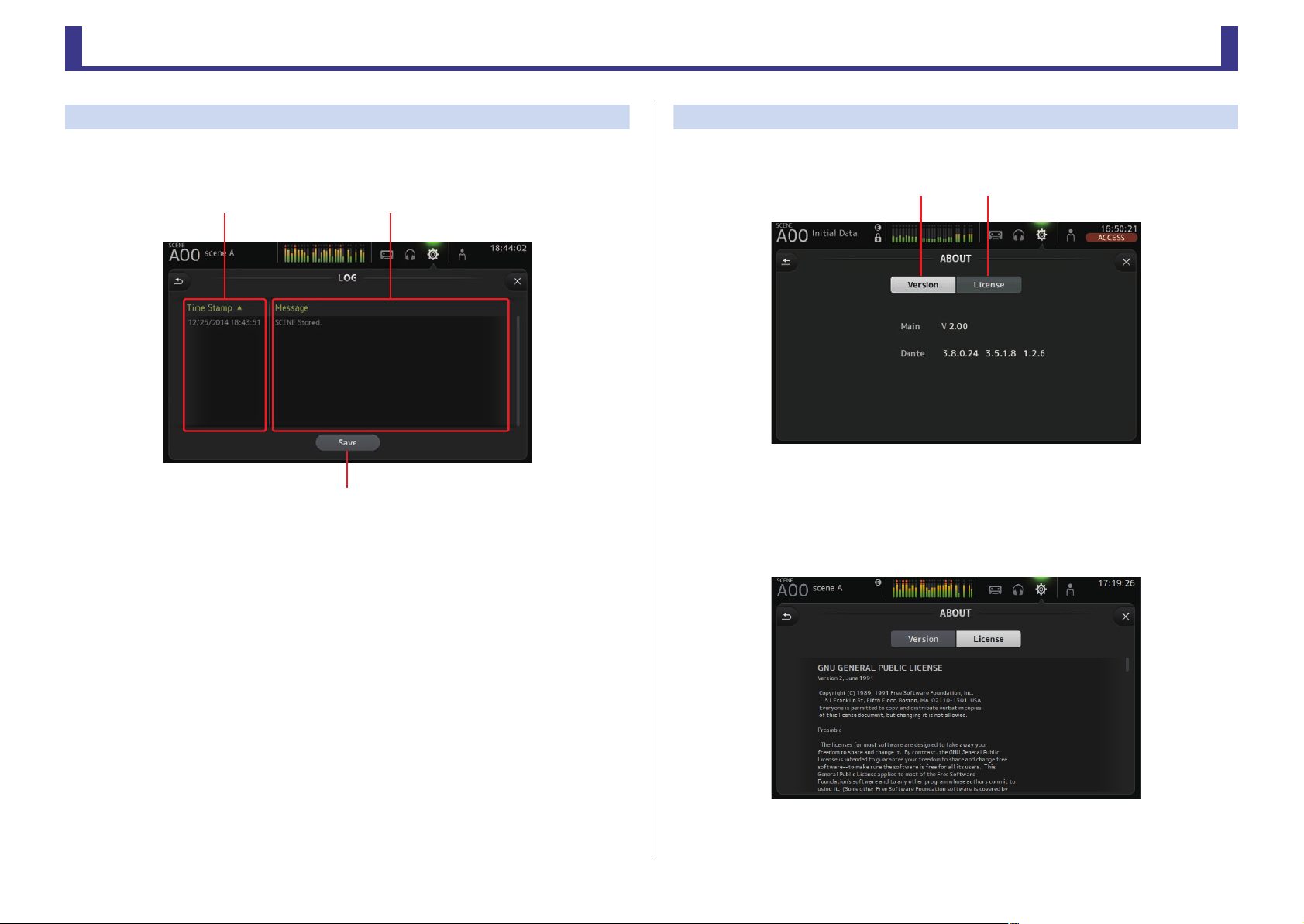
Панель инструментов
TF Series
ձղ
Экран LOG
Сообщения, отображаемые при использовании консоли, протоколируются с
указанием даты и времени. Эти сообщения можно просматривать позже, с помощью
описываемого экрана.
ձղ
ճ
1 Поле Time Stamp
Здесь отображается дата и время вывода того или иного сообщения.
Коснувшись заголовка столбца, можно упорядочить сообщения по дате и времени.
2 Поле Message
Здесь отображаются сообщения.
Коснувшись заголовка столбца, можно упорядочить сообщения по алфавиту.
Экран ABOUT
Здесь отображается версия программного обеспечения системы и информация о
лицензии.
1 Кнопка Version
Служит для просмотра номера версии ПО системы консоли.
(Версия 2.0 и последующие) Здесь отображается версия Dante подключенной карты
NY64-D, если установлена.
2 Кнопка License
Служит для просмотра информации о лицензии на ПО системы.
3 Кнопка Save
Позволяет сохранить протокольный файл на накопителе USB.
Эта кнопка отсутствует, если к консоли не подключен накопитель USB.
-
26
-
Справочное руководство
Page 27
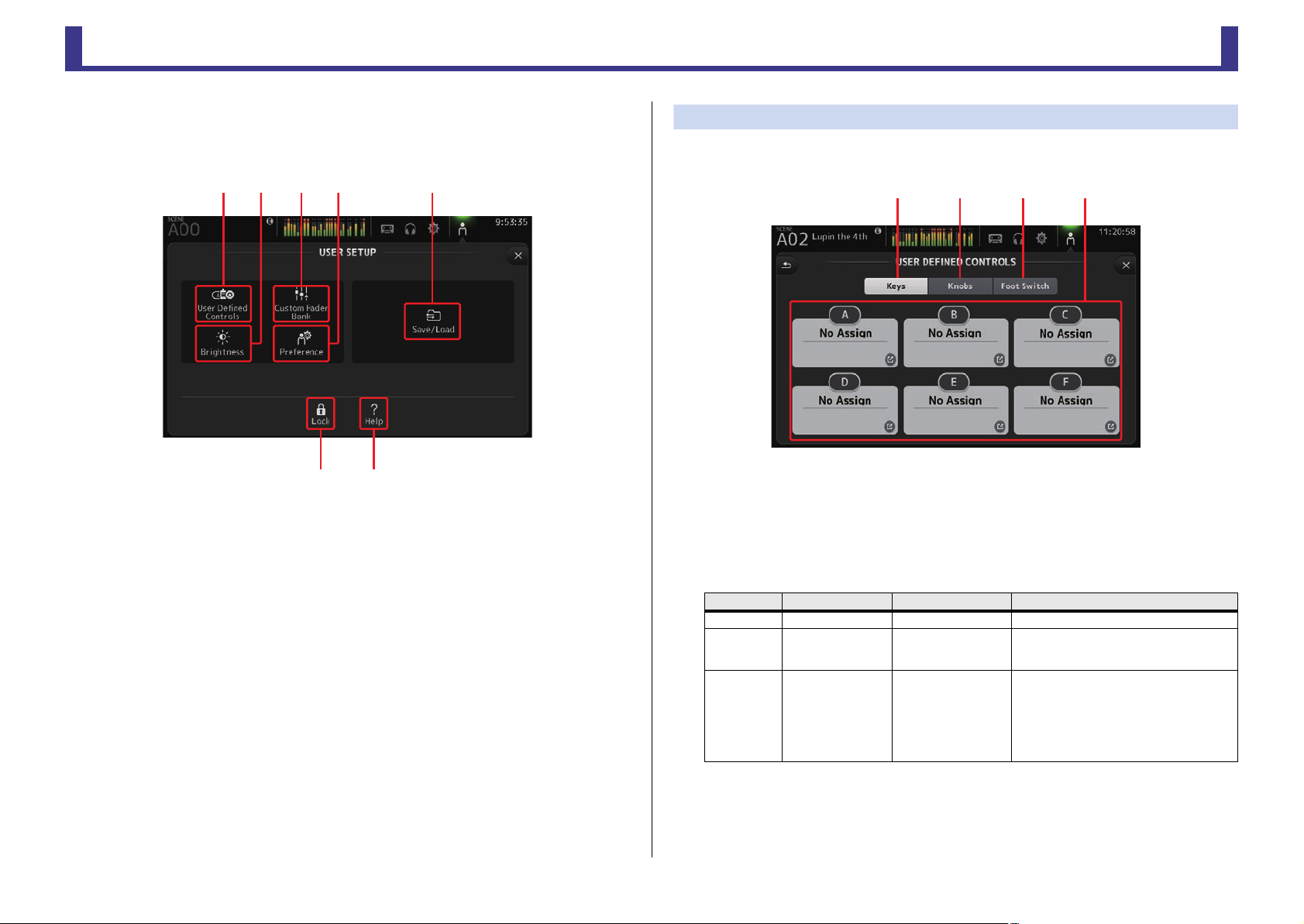
Панель инструментов
TF Series
ձճյղ
Экран USER SETUP
Используется для настройки [USER DEFINED KEYS], [USER DEFINED KNOBS],
пользовательских банков фейдеров и других параметров.
ձղ ճմ յ
նշ
1 Значок User Defined Controls (стр. 27)
Служит для перехода к экрану USER DEFINED CONTROLS.
2 Значок Brightness (стр. 33)
Служит для перехода к экрану BRIGHTNESS.
3 Значок Custom Fader Bank (стр. 32)
Служит для перехода к экрану CUSTOM FADER BANK.
4 Значок Preference (стр. 33)
Служит для перехода к экрану PREFERENCE.
5 Значок Save/Load (стр. 35)
Служит для перехода к экрану SAVE/LOAD.
6 Значок Help (стр. 37)
Служит для перехода к экрану HELP.
7 Значок блокировки консоли Lock (стр. 37)
Служит для перехода к экрану CONSOLE LOCK.
Экран USER DEFINED CONTROLS
Этот экран позволяет назначать функции для элементов управления [USER DEFINED
KEYS], [USER DEFINED KNOBS] и для педального переключателя.
1 Кнопка Keys
Позволяет назначать функции для клавиш [USER DEFINED KEYS] на верхней панели.
2 Кнопки настройки клавиш (A–F)
Коснитесь соответствующей кнопки, чтобы открыть экран, который позволяет
назначать функции для соответствующей клавиши.
Функции, которые можно назначать для клавиш [USER DEFINED KEYS]
ФУНКЦИЯ PAR A ME T ER 1 PARAMETER2
No Assign Функция не назначена
Brightness Bank Change
CH ON Specific CH
CH 1–40,
ST IN 1, ST IN 2,
FX 1, FX 2,
DCA 1–8,
AUX 1–8,
AUX 9/10–19/20,
STEREO, SUB
Переключает банки параметров яркости. Эта
функция поддерживается, начиная с
версии 1.1.
Включает и выключает канал, назначенный с
помощью параметра 2.
Описание
-
27
-
Справочное руководство
Page 28
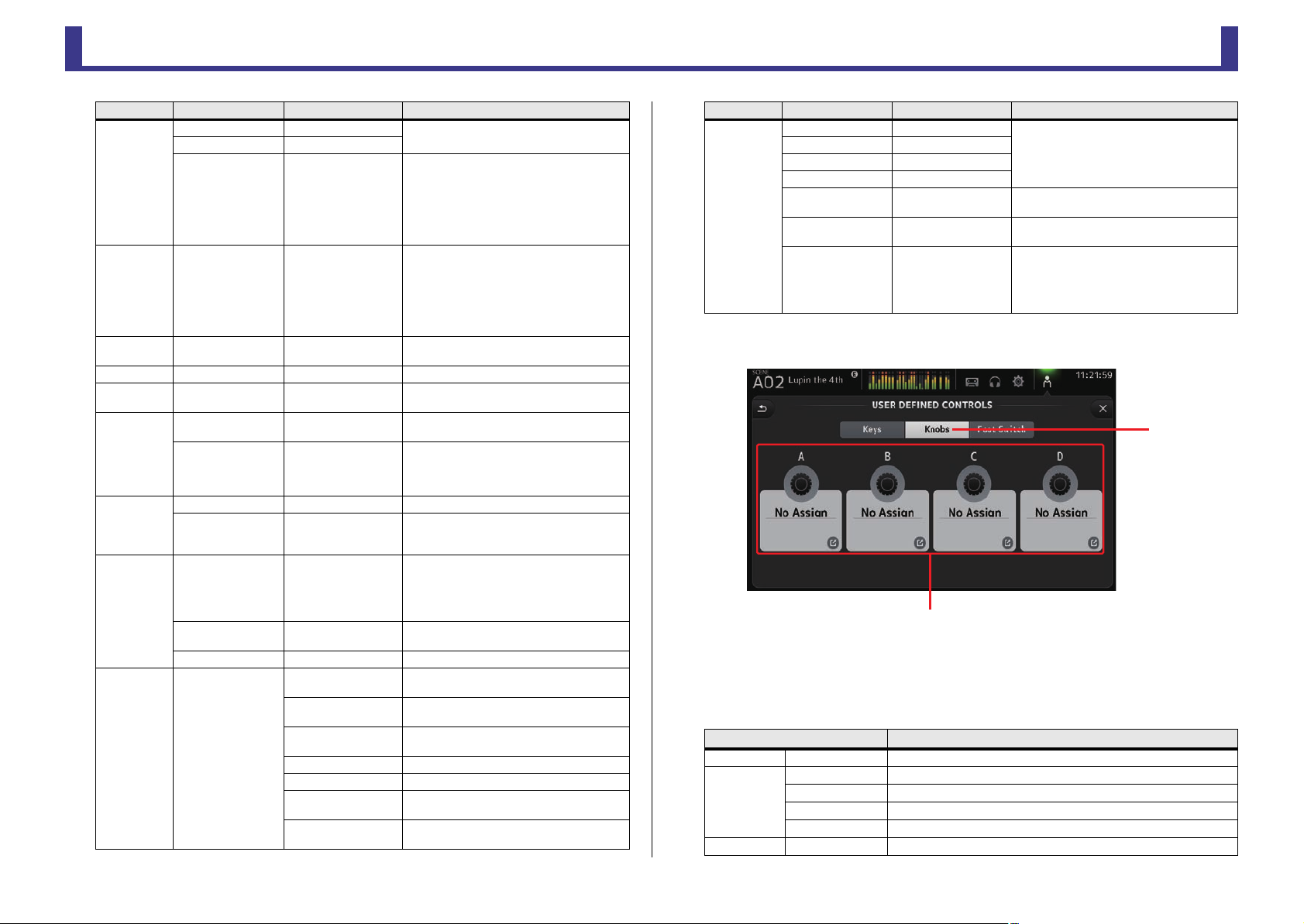
Панель инструментов
TF Series
Кнопки настройки
ФУНКЦИЯ PARAMETER1 PAR AM ET ER 2
Inc
Dec
CH 1–40,
CH Select
Specific CH
CUE Specific CH
Effect Bypass
Help Отображение справочной информации.
Meter Peak Hold ON
Output
Monitor
Oscillator
Page Change
Recorder Transport
Source Select
Oscillator On Включение и выключение осциллятора.
Specific CH
Bookmark
Bookmark with “SEL”
Close Popup Закрывание всплывающего экрана.
ST IN 1L–ST IN 2R
FX1L–FX2R,
AUX 1–8,
AUX 9-20,
STEREO L, STEREO R,
SUB
CH 1–40,
ST IN 1, ST IN 2,
FX 1, FX 2,
DCA 1–8,
AUX 1–8,
AUX 9/10–19/20,
STEREO, SUB
FX 1, FX 2,
INS FX 1–6
STEREO, SUB,
ST IN 1, ST IN 2,
USB 33/34,
Playback
AUX 1-20,
STEREO L, STEREO R,
SUB
Play/Pause
Stop
Next
Previous
Rec
Auto Rec
Rec & Start
Выбор каналов в порядке, установленном для
параметра 1.
Выбор канала, назначенного для параметра 2.
Включение и выключение функции CUE для
канала, назначенного с помощью параметра
2.
Обход эффекта, назначенного для
параметра 2.
Включение и выключение функции
удержания пикового значения.
Включение и выключение вывода сигнала
мониторинга.
Выбор источника мониторинга, назначенного
для параметра 2.
Включение и выключение передачи
осциллятора на канал, назначенный с
помощью параметра 2.
Нажмите и удерживайте по меньшей мере
2 секунды, чтобы внести текущий экран в
раздел закладок. Чтобы отобразить экран,
внесенный в раздел закладок, нажмите и
удерживайте менее двух секунд.
Выбранный канал сохраняется с закладкой.
Аналогично описанию, приведенному выше.
Аналогично кнопке паузы/возобновления на
экране RECORDER.
Аналогично кнопке остановки на экране
RECORDER.
Аналогично кнопке перехода вперед на
экране RECORDER.
Аналогично кнопке возврата на экране RECORDER.
Аналогично кнопке записи на экране RECORDER.
Запись останавливается и файл сохраняется, затем
запись сразу же возобновляется как новый файл.
Запись начинается сразу, без перехода в
режим готовности к записи.
Описание
ФУНКЦИЯ PAR A ME T ER 1 PARAMETER2
Inc
Dec
Store
Recall
SCENE
Inc Recall
Dec Recall
Direct Recall/Store
A00–99,
B00–99
Аналогично клавишам INC, DEC, STORE и
RECALL.
Загрузка следующего по номеру набора
Scene.
Загрузка предшествующего по номеру
набора Scene.
Загрузка набора Scene с номером, который
установлен с помощью параметра 2. Нажмите
и удерживайте более двух секунд, чтобы
связать текущие настройки с набором Scene
под соответствующим номером.
Описание
3 Кнопка Knobs
Позволяет назначать функции для регуляторов [USER DEFINED KNOBS].
ճ
մ
4 Кнопки настройки регуляторов
Коснитесь соответствующей кнопки, чтобы открыть экран, который позволяет
назначать функции для соответствующих регуляторов [USER DEFINED KNOBS].
Функции, которые можно назначать для регуляторов [USER DEFINED KNOBS]
Функции Описание
No Assign Функция не назначена
CH Name Позволяет регулировать яркость канала CH NAME.
Brightness
Monitor Level Служит для коррекции уровня мониторинга.
CH Color Позволяет регулировать яркость индикатора CH COLOR.
Screen Позволяет регулировать яркость сенсорного экрана.
Panel Позволяет регулировать яркость светодиодных индикаторов панели.
-
28
-
Справочное руководство
Page 29

Панель инструментов
TF Series
յ
ն
Кнопка настройки педального переключателя
Функции Описание
Регулирование режима 1-knob или порога для параметра COMP
выбранного канала.
Если режим 1-knob COMP включен, регулируется режим 1-knob; если
режим 1-knob COMP выключен, регулируется порог.
Регулирование режима 1-knob или усиления для эквалайзера
выбранного канала.
Если режим 1-knob EQ включен, регулируется режим 1-knob; если
режим 1-knob EQ выключен, регулируется усиление.
Регулирование параметра HPF для выбранного канала.
Чтобы скорректировать частоту, поверните регулятор.
Коррекция усиления аналогового или цифрового сигнала для
выбранного канала.
Если вход канала является источником аналогового сигнала, то
корректируется усиление аналогового сигнала.
Если вход канала является источником цифрового сигнала (например,
USB, iPad или STIN), то корректируется усиление цифрового сигнала.
Selected CH
COMP 1-knob/Thr
EQ 1-knob/Gain
EQ Frequency Регулирование частоты эквалайзера для выбранного канала.
EQ Q Регулирование параметра Q эквалайзера для выбранного канала.
HPF
Input Gain
Gate Threshold Регулирование шлюзового порога для выбранного канала.
Pan/BAL Регулирование панорамирования или баланса для выбранного канала.
5 Кнопка Foot Switch
Позволяет назначать функции для педального переключателя.
6 Кнопка настройки педального переключателя
Отображает функции, которые можно назначить для педального переключателя.
Функции, которые можно назначить для педального переключателя
ФУНКЦИЯ PAR A ME T ER 1 PARAMETER2
No Assign Функция не назначена
Brightness Bank Change
CH 1–40,
ST IN 1, ST IN 2,
CH ON Specific CH
Inc
Dec
CH Select
Specific CH
Clear Cue
CUE Specific CH
Effect Bypass
Help Отображение справочной информации.
Meter Peak Hold ON
Output
Monitor
Mute Master
Oscillator
Page Change
Source Select
Input
FX
Oscillator On Включение и выключение осциллятора.
Specific CH
Bookmark
Bookmark with “SEL”
Close Popup Закрывание всплывающего экрана.
FX 1, FX 2,
DCA 1–8,
AUX 1–8,
AUX 9/10–19/20,
STEREO, SUB
CH 1–40,
ST IN 1L–ST IN 2R,
FX1L–FX2R,
AUX 1–8,
AUX 9-20,
STEREO L, STEREO R,
SUB
CH 1–40,
ST IN 1, ST IN 2,
FX 1, FX 2,
DCA 1–8,
AUX 1–8,
AUX 9/10–19/20,
STEREO, SUB
FX 1, FX 2,
INS FX 1–6
STEREO, SUB,
ST IN 1, ST IN 2,
USB 33/34,
Playback
AUX 1-20,
STEREO L, STEREO R,
SUB
Переключает банки параметров яркости. Эта
функция поддерживается, начиная с версии 1.1.
Включает и выключает канал, назначенный с
помощью параметра 2.
Выбор каналов в порядке, установленном для
параметра 1.
Выбор канала, назначенного для параметра 2.
Удаление всех установок, сделанных для
функции CUE.
Аналогично клавише CLEAR CUE на верхней панели.
Включение и выключение функции CUE для
канала, назначенного с помощью параметра
2.
Обход эффекта, назначенного для
параметра 2.
Включение и выключение функции
удержания пикового значения.
Включение и выключение вывода сигнала
мониторинга.
Выбор источника мониторинга, назначенного
для параметра 2.
Аналогично соответствующей клавише MUTE
на верхней панели.
Включение и выключение передачи
осциллятора на канал, назначенный с
помощью параметра 2.
Нажмите и удерживайте по меньшей мере
2 секунды, чтобы внести текущий экран в
раздел закладок. Чтобы отобразить экран,
внесенный в раздел закладок, нажмите и
удерживайте менее двух секунд.
Выбранный канал сохраняется с закладкой.
Аналогично описанию, приведенному выше.
Описание
-
29
-
Справочное руководство
Page 30

Панель инструментов
TF Series
ФУНКЦИЯ PARAMETER1 PAR AM ET ER 2 Описание
Аналогично кнопке паузы/возобновления на
экране RECORDER.
Аналогично кнопке остановки на экране
RECORDER.
Аналогично кнопке перехода вперед на
экране RECORDER.
Аналогично кнопке возврата на экране
RECORDER.
Аналогично кнопке записи на экране
RECORDER.
Запись останавливается и файл сохраняется,
затем запись сразу же возобновляется как
новый файл.
Запись начинается сразу, без перехода в
режим готовности к записи.
Аналогично клавишам INC, DEC, STORE и
RECALL.
Загрузка следующего по номеру набора
Scene.
Загрузка предшествующего по номеру
набора Scene.
Загрузка набора Scene с номером, который
установлен с помощью параметра 2. Нажмите
и удерживайте более двух секунд, чтобы
связать текущие настройки с набором Scene
под соответствующим номером.
Аналогично соответствующей клавише TAP на
верхней панели.
Recorder Transport
Inc
Dec
Store
Recall
Inc Recall
SCENE
Dec Recall
Direct Recall/Store
TAP TEMPO
Play/Pause
Stop
Next
Previous
Rec
Auto Rec
Rec & Start
A00–99,
B00–99
Экран назначения функции
При выборе функции отображаются элементы, доступные для параметра 1. Аналогично, при
выборе элемента для параметра 1 отображаются элементы, доступные для параметра 2. У
некоторых функций может не быть элементов, доступных для параметра 1. У некоторых
элементов параметра 1 может не быть элементов, доступных для параметра 2.
Назначение функции для клавиши [USER DEFINED KEY]
1. Коснитесь кнопки Keys.
Будет отображен экран, на котором
можно выбрать соответствующую
клавишу [USER DEFINED KEY].
Кнопки A–F соответствуют клавишам [USER DEFINED KEYS] A–F.
2. Коснитесь кнопки, соответствующей той клавише [USER DEFINED KEY], которую
необходимо настроить.
Будет отображен экран конфигурации.
3. Прокрутите список Function и выберите необходимую функцию.
-
4. Прокрутите список Parameter 1 и выберите необходимый элемент.
Если имеются элементы, доступные для списка Parameter 2, выберите необходимый элемент.
5. Коснитесь кнопки OK.
30
-
Справочное руководство
Page 31

Панель инструментов
TF Series
Назначение функции для регулятора [USER DEFINED KNOB]
1. Коснитесь кнопки Knobs.
Будет отображен экран, на котором
можно выбрать соответствующий
регулятор [USER DEFINED KNOB].
Кнопки A–D соответствуют регуляторам [USER DEFINED KNOBS] A–D.
2. Коснитесь кнопки, соответствующей тому регулятору [USER DEFINED KNOB], который
необходимо настроить.
Будет отображен экран конфигурации.
3. Прокрутите список Function и выберите необходимую функцию.
Назначение функции для педального переключателя
1. Коснитесь кнопки Foot Switch.
2. Коснитесь кнопки настройки педального переключателя.
Будет отображен экран конфигурации.
3. Прокрутите список Function и выберите необходимую функцию.
4. Прокрутите список Parameter 1 и выберите необходимый элемент.
Если имеются элементы, доступные для списка Parameter 2, выберите необходимый элемент.
5. Коснитесь кнопки OK.
-
4. Прокрутите список Parameter 1 и выберите необходимый элемент.
Если имеются элементы, доступные для списка Parameter 2, выберите необходимый элемент.
5. Коснитесь кнопки OK.
31
-
Справочное руководство
Page 32

Панель инструментов
TF Series
ղ
ձ
ձ
Экран CUSTOM FADER BANK
Пользовательский банк фейдеров позволяет выбирать любые каналы независимо от
их типа (входные каналы, шины AUX, группы DCA и пр.) и группировать их в банки
фейдеров.
1 Кнопки фейдеров
Позволяют выбрать фейдер для настройки.
2 Кнопки каналов
Позволяют определить каналы, которые будут назначены для фейдера, выбранного в
1.
группе
Если выбрать вариант None, то для соответствующего фейдера не будет назначено ни
одного канала.
Настройка пользовательского банка фейдеров
1. Коснитесь кнопки фейдера, чтобы выбрать фейдер для настройки.
2. Коснитесь кнопки того канала, который следует назначить для того фейдера, который
был выбран на этапе 1.
3. Повторяя шаги 1–2, выполните необходимую настройку остальных фейдеров.
Меню экрана CUSTOM FADER BANK
Коснитесь клавиши Menu ( ) на экране CUSTOM FADER BANK, чтобы вызвать
следующие пункты.
1 Значок Clear All
Позволяет удалить все назначения для банков
фейдеров (для всех назначений устанавливается
состояние None).
-
Загрузка банка CUSTOM FADER BANK
1. Одновременно нажмите клавиши [INPUT2] и [OUTPUT] на верхней панели.
32
-
Справочное руководство
Page 33

Панель инструментов
TF Series
ձ
ղ
ճ
մ
Экран BRIGHTNESS
Позволяет регулировать яркость сенсорного экрана, а также светодиодных
индикаторов, дисплея с названием канала и цвета каналов на верхней панели. Можно
сохранить настройки яркости в банках BANK A и BANK B, чтобы позднее загружать
необходимые настройки яркости согласно существующим рабочим условиям.
ձ
ղ
ճ
մ
յ
1 Кнопки выбора банков
Позволяют переключаться между банками BANK A и BANK B.
BANK A: служит для выбора настроек яркости, сохраненных в банке BANK A.
BANK B: служит для выбора настроек яркости, сохраненных в банке BANK B.
Для версий 1.1 и последующих, можно переключаться между банками с помощью
клавиш [USER DEFINED KEYS] или педального переключателя.
Экран PREFERENCE
Позволяет настраивать общие рабочие параметры в отношении отображения
«предложений подтверждения», поведения клавиши [SEL] и пр.
1 Раздел Auto CH Select
2 Ползунок яркости Screen
Позволяет регулировать яркость сенсорного экрана.
3 Ползунок яркости Panel
Позволяет регулировать яркость светодиодов на верхней панели.
1–10: в условиях низкой освещенности загорается дополнительный источник света,
благодаря чему можно легче прочитать надписи на клавишах.
11-20: при ярком освещении дополнительный источник света не используется, что
усиливает контраст.
4 Ползунок яркости CH Name
Позволяет регулировать яркость подсветки названий каналов на верхней панели.
5 Ползунок яркости CH Color
Позволяет регулировать яркость цветов, обозначающих каналы на верхней панели.
-
33
INPUT/OUTPUT: Если включить соответствующую кнопку, то при использовании
фейдера того или иного канала канал соответствующего типа будет
выбран автоматически.
Включить или отключить эту функцию можно отдельно для входных и
выходных каналов.
[CUE] > [SEL] LINK: если включить эту кнопку, то канал будет выбран при включении
функции CUE этого канала.
Memorize [SEL] Position for Each FADER BANK: Состояние этой кнопки определяет
«запоминание» положения каналов в
банках фейдеров.
-
Справочное руководство
Page 34

Панель инструментов
TF Series
2 Раздел Confirmation
Позволяет включить «предложения подтверждения» для операций сохранения,
загрузки и коррекции.
Store/Recall: если эти кнопки включены, то при сохранении и вызове функции будет
отображаться «предложение подтверждения».
INPUT Select/OUTPUT Patch: если эта кнопка включена, то «предложение
подтверждения» будет отображаться при изменении
источника входного сигнала или параметров коррекции
OMNI OUT.
3 Раздел Help
4 Раздел Others
Touch Sensing Area Optimization: Позволяет оптимизировать чувствительность
сенсорного экрана.
Stand: оптимизация сенсорного экрана для
использования человеком, находящимся
выше него (например, стоящим).
Sit: оптимизация сенсорного экрана для
использования человеком, находящимся ниже
него (например, сидящим).
[TAP] Key Blink (версия 2.0 и последующие): позволяет включить или выключить
мигающую клавишу [TAP]. Клавишу [TAP]
можно использовать для определения
темпа, даже если мигание выключено.
Help Language: Состояние этой кнопки определяет язык, на котором отображается
экран HELP.
Show Help at Startup: Состояние этой кнопки определяет автоматическое отображение
экрана HELP после запуска консоли.
-
Настройка параметров на экране PREFERENCE
1. С помощью кнопок на экране PREFERENCE можно настроить параметры в
соответствии с потребностями.
2. Закончив настройку, коснитесь кнопки закрывания ([X]).
34
-
Справочное руководство
Page 35

Панель инструментов
TF Series
ձղ ճ
մ
յնշո
Экран SAVE/LOAD
Здесь отображается список сохраненных каталогов и файлов.
1 Кнопка родительского каталога
Служит для перехода к каталогу на один уровень выше текущего каталога.
Если текущий каталог является корневым, то эта кнопка становится неактивной и
окрашивается в серый цвет.
2 Текущий каталог
Здесь отображается название текущего каталога.
3 Название тома
Здесь отображается название тома, присвоенное накопителю USB, и объем доступного
пространства.
4 Список файлов
Здесь отображается список каталогов и файлов, хранящихся на накопителе USB. При
выборе одного из элементов в списке файлов он выделяется цветом. Выделение
указывает на то, что этот файл является предметом каких-либо последующих операций.
Чтобы упорядочить список по заголовку какого-либо столбца, следует выбрать
соответствующий столбец. Для переключения между сортировкой по возрастанию и по
убыванию следует коснуться того же заголовка еще раз.
File Name: здесь отображаются имена каталогов и файлов. Чтобы можно было
различить элементы этих двух видов, напротив каждого элемента
отображается соответствующий значок.
Comment: здесь отображаются комментарии к файлам, хранящимся на консоли серии
TF. Чтобы отредактировать комментарии к тому или иному файлу, выберите
этот файл и коснитесь кнопки Edit, чтобы вызвать клавиатуру (стр. 10).
Date: здесь отображается дата изменения каждого элемента в списке.
5 Кнопка Edit
Позволяет редактировать имя выбранного файла и комментарии к нему.
6 Кнопка Load
Позволяет загружать файл, выбранный в списке.
Экран LOAD SELECT отображается при нажатии кнопки Load. (Версия 2.0 и последующие)
7 Кнопка Save
Позволяет сохранять текущие настройки, перезаписывая их в том файле, который
выбран в списке.
8 Кнопка Save As
Служит для сохранения текущих настроек в новом файле.
Меню экрана SAVE/LOAD
Коснитесь клавиши Menu ( ) на экране SAVE/LOAD, чтобы вызвать следующие
пункты.
1 Значок Copy
ձ
ղ
ճ
մ
յ
Служит для копирования выбранного файла.
2 Значок Paste
Используется для вставки файла в текущий
каталог.
3 Значок Make Dir
Позволяет создать новый каталог.
4 Значок Delete
Служит для удаления выбранного файла.
5 Значок Format
Используется для форматирования накопителя
USB, подсоединенного к консоли.
-
35
-
Справочное руководство
Page 36

Панель инструментов
TF Series
ձ
ղ
ճմ
Экран LOAD SELECT (версия 2.0 и последующие)
Позволяет выбрать, какие данные следует загружать при загрузке файла настройки
устройства серии TF.
1 Кнопка выбора All/Custom
Позволяет выбрать тип загружаемых данных. Если выбрано положение All, загружаются
все данные.
Если выбрано положение Custom, данные, которые следует загрузить, можно выбрать с
помощью флажков на экране.
2 Флажки выбора данных
Установите флажки в соответствии с типом данных, которые следует загрузить.
3 Кнопка Load
Коснитесь этой кнопки, чтобы загрузить данные.
4 Флажок Override Protected Scenes & Libraries
Если флажок установлен, защищенные сцены и библиотеки будут также перезаписаны
загружаемыми данными. Чтобы предотвратить перезапись защищенных сцен и
библиотек, снимите этот флажок.
Данные, которые можно сохранять и загружать
На экране SAVE/LOAD можно сохранять и загружать перечисленные ниже данные.
Сохраняемые/загружаемые
Scene Memory Все наборы Scene, включая текущий набор Scene
Channel Library Все установки Preset канала
+48V Master
Mute Safe
Mute Master
Cue Кроме настроек CUE канала
Oscillator Кроме включения осциллятора
Monitor
Meter
Recall Safe
User Defined Keys
User Defined Knobs
Foot Switch
Custom Fader Bank
Preference
Slot Setup Quick Config, HA Control
Cue Настройки CUE канала
Oscillator Включение осциллятора
Brightness
Preference Параметры Help Language, Show Help at Startup, Touch Area Optimization
Date Time
Network
Console Lock
Input Port Trim
Output Port Trim
Fader Calibration
Channel Color Calibration
данные
Не сохраняемые/не
загружаемые данные
Кроме следующих параметров: Help Language, Show Help at Star tup, Touch Area
Optimization
Описание
Описание
-
36
-
Справочное руководство
Page 37

TF Series
Экран HELP
Здесь отображаются сведения об операциях, выполняемых с помощью консоли. Если
кнопка Show Help at Startup на экране PREFERENCE включена, то экран HELP
автоматически отображается после запуска консоли.
Чтобы просмотреть другие страницы, следует выполнить движение «смахивания»
вправо или влево.
Экран CONSOLE LOCK
Можно заблокировать консоль, чтобы предотвратить ее случайное использование.
До тех пор, пока отображается экран CONSOLE LOCK, элементы управления
являются неактивными и работать на консоли невозможно.
Чтобы разблокировать консоль, коснитесь экрана CONSOLE LOCK и задержите
прикосновение на некоторое время.
Панель инструментов
-
37
-
Справочное руководство
Page 38

TF Series
Экран OVERVIEW
ձ
ղ
ճ
մ
յ
ն
ճղմյ
ղ
շ
ո
չ
ն
ն
Экран OVERVIEW
Здесь отображается информация о канальных линейках.
Чтобы вызвать экран OVERVIEW, нажмите клавишу Home ( ).
Входные каналы
1 Служит для перехода к экрану INPUT. (стр. 42)
2 Служит для перехода к экрану эквалайзера. (стр. 44)
3 Служит для перехода к экрану GATE. (стр. 48)
4 Служит для перехода к экрану COMP. (стр. 50)
5 Служит для перехода к экрану FX1. (стр. 52)
6 Служит для перехода к экрану FX2. (стр. 52)
7 Служит для перехода к экрану SEND TO AUX. (стр. 57)
8 Служит для перехода к экрану ASSIGN. (стр. 58)
9 Служит для перехода к экрану CH VIEW. (стр. 59)
ձ
ղ
ճ
մ
յ
ն
շ
ո
չ
Стереоканалы
1 Служит для перехода к экрану INPUT. (стр. 42)
2 Служит для перехода к экрану эквалайзера. (стр. 44)
3 Служит для перехода к экрану FX1/FX2. (стр. 52)
4 Служит для перехода к экрану SEND TO AUX. (стр. 57)
5 Служит для перехода к экрану ASSIGN. (стр. 58)
6 Служит для перехода к экрану CH VIEW. (стр. 59)
7 Служит для перехода к экрану GEQ. (стр. 67)
8 Служит для перехода к экрану COMP. (стр. 50)
9 Служит для перехода к экрану OUTPUT. (стр. 68)
-
38
-
Справочное руководство
Page 39

Экран OVERVIEW
TF Series
Каналы AUX1–AUX8
ձ
ղ
ճ
մ
յ
ն
1 Служит для перехода к экрану SEND FROM. (стр. 69)
2 Служит для перехода к экрану эквалайзера. (стр. 44)
3 Служит для перехода к экрану GEQ. (стр. 67)
4 Служит для перехода к экрану COMP. (стр. 50)
5 Служит для перехода к экрану OUTPUT. (стр. 68)
6 Служит для перехода к экрану CH VIEW. (стр. 59)
Каналы AUX9/10–19/20, канал SUB
ձ
ղ
ճ
մ
յ
ն
1 Служит для перехода к экрану SEND FROM. (стр. 69)
2 Служит для перехода к экрану эквалайзера. (стр. 44)
3 Служит для перехода к экрану GEQ. (стр. 67)
4 Служит для перехода к экрану COMP. (стр. 50)
5 Служит для перехода к экрану OUTPUT. (стр. 68)
6 Служит для перехода к экрану CH VIEW. (стр. 59)
ձ
ղ
ճ
յ
-
39
-
Справочное руководство
Page 40

Экран OVERVIEW
TF Series
ձ
ղ
ճ
Группы каналов
ձ
ղ
1 Служит для перехода к экрану DCA ASSIGN. (стр. 70)
2 Служит для перехода к экрану CH VIEW. (стр. 59)
Операции, выполняемые с помощью экрана OVERVIEW
При прикосновении к какому-либо объекту на экране вокруг него отображается
розовая рамка, выделяющая объект. В отношении выделенного объекта можно
выполнять регулировку с помощью регулятора [TOUCH AND TURN].
При прикосновении к выделенному объекту отображается экран конфигурации этого
объекта.
Чтобы просмотреть другие области экрана, можно выполнить движение
«смахивания» вверх, вниз, вправо или влево.
Меню экрана OVERVIEW
Нажмите клавишу Menu ( ) на экране OVERVIEW, чтобы вызвать следующие
пункты.
1 Значок CH Copy
Служит для копирования настроек текущего
канала.
2 Значок CH Paste
Используется для вставки настроек другого канала
и их применения к текущему каналу.
3 Значок CH Default
Возвращает настройки текущего канала к
значениям по умолчанию.
-
40
-
Справочное руководство
Page 41

Экран OVERVIEW
TF Series
Скопируйте настройки этого канала
Значок CH Copy
Настройки будут применены к этому каналу
Значок CH Paste
Вставка завершена
Копирование настроек одного из каналов и их применение к текущему
каналу
1. Выберите канал, настройки которого следует скопировать.
2. Нажмите клавишу Menu ( ).
Служит для вызова меню.
3. Коснитесь значка CH Copy.
Настройки будут скопированы, а меню закроется.
5. Нажмите клавишу Menu ( ).
Служит для вызова меню.
6. Коснитесь значка CH Paste.
Настройки канала, выбранного первым, будут применены к каналу, выбранному вторым, а
меню закроется.
4. Выберите канал, к которому следует применить скопированные настройки.
-
41
-
Справочное руководство
Page 42

TF Series
Экраны конфигурации
Экраны конфигурации
Экран INPUT
Позволяет изменить настройку стереопары, выбрать источник входного сигнала,
включить или выключить фантомное питание, включить или выключить фазировку и
отрегулировать входное усиление.
ձղ ճմ
յնշո
1 Кнопа выбора Stereo Link
Позволяет выбрать режим интерпретации двух соседних входных моноканалов (будут
ли они связаны в стереопару, или останутся двумя независимыми моноканалами).
Коснитесь, чтобы вызвать всплывающее меню.
OFF: стереопара не формируется.
CH1&2: стереопара формируется. После формирования стереопары нечетный канал
стереопары располагается с левой стороны, а четный – с правой стороны.
Номера каналов, отображаемые во всплывающем меню, зависят от характера
редактируемого канала.
CH2&3: стереопара формируется. После формирования стереопары четный канал
стереопары располагается с левой стороны, а нечетный – с правой стороны.
Номера каналов, отображаемые во всплывающем меню, зависят от характера
редактируемого канала.
չ
SLOT (версия 2.0 и последующие): Позволяет выбрать в качестве входного источника
карту NY64-D, установленную в слот расширения.
Используйте эту кнопку для выбора в качестве
входного источника устройства Tio1608-D или
коммутационной коробки, подключенной к карте
NY64-D и сети Dante. С информацией о каналах и
номерах портов SLOT можно ознакомиться на
стр. 82.
Playback: отображается для ST IN1. Позволяет выбрать накопитель USB, подключенный
к разъему USB на верхней панели, в качестве входного источника.
ПРИМЕЧАНИЕ
Если выбран вариант USB, то ползунок усиления (7) можно использовать для коррекции
усиления цифрового сигнала, а кнопка +48V (
Если выбран вариант SLOT, регулировку усиления аналогового сигнала и кнопку +48V нельзя
использовать, если кнопка HA Control на экране SLOT SETUP не включена. Кроме того, для
ввода с устройства, предусилителем которого нельзя управлять, ползунок усиления (
служит для регулировки усиления цифрового сигнала, а кнопка +48V (
Даже если для источника входного сигнала выбран вариант SLOT, если источник на
самом деле недоступен (например, когда карта NY64-D не установлена, Tio1608-D или
коммутационная коробка не подключена, коррекция Dante не используется и т. д.), в
области поля HA на этом экране, экране OVERVIEW и экране CH VIEW отображается
состояние этого «виртуального предусилителя».
8
) не отображается.
8) не отображается.
7)
2 Кнопки выбора входных каналов
Позволяют выбрать источник входных каналов. Состав доступных источников зависит
от характера канала, настройки которого редактируются.
INPUT: в качестве источника входного канала используется устройство,
подсоединенное к разъему INPUT.
USB: в качестве источника входного канала используется компьютер, подсоединенный
к разъему USB TO HOST.
-
42
3 Шкала GainFinder
Здесь отображается скорректированный уровень усиления входного сигнала.
Корректировать входное усиление следует с таким расчетом, чтобы подсвечивался
центр шкалы GainFinder. Если в качестве источника входного сигнала выбран вариант
INPUT, то на шкале GainFinder отображается уровень усиления цифрового входного
сигнала.
-
Справочное руководство
Page 43

Экраны конфигурации
TF Series
Дисплей уровня искателя усиления
Ползунок Gain
4 Индикатор уровня
Здесь отображается уровень коррекции после усиления.
5 Текстовое поле усиления цифрового сигнала
Позволяет корректировать цифровое усиление. По умолчанию имеет значение 0 дБ.
Прикоснитесь к этому текстовому полю, чтобы активировать его. Затем с помощью
регулятора [TOUCH AND TURN] скорректируйте соответствующую настройку. Если
коснуться этого текстового поля повторно, то можно скорректировать настройку с
помощью экрана клавиатуры.
6 Кнопка Φ (фазировка)
Позволяет реверсировать фазировку.
При включенной кнопке фазировка входного сигнала реверсируется.
7 Ползунок Gain
Если кнопка INPUT активна, то этот ползунок служит для коррекции усиления
аналогового сигнала предусилителя.
Функция PAD (–24 db) включается и отключается при регулировке усиления аналогового
сигнала в пределах от +17 дБ до +18 дБ.
Если активна кнопка USB, то этот ползунок используется для коррекции усиления
цифрового сигнала.
8 Кнопка +48V
Служит для включения и выключения фантомного питания (+48 V) предусилителя.
On: фантомное питание включено.
Off: фантомное питание выключено.
Если активна кнопка USB, то кнопка +48V не отображается.
УВЕДОМЛЕНИЕ
Информация о фантомном питании
Если фантомное питание не требуется, переведите кнопку +48V в неактивное состояние.
При использовании фантомного питания соблюдайте следующие правила, чтобы
предотвратить повреждение консоли или подключенных к ней устройств, а также
исключить возникновение помех для сигнала.
• Не переводите кнопку +48V в активное состояние, если устройство, подсоединенное к
входному разъему, не требует использования фантомного питания.
• Не подсоединяйте и не отсоединяйте кабели, если кнопка +48V находится в активном
состоянии.
• Прежде чем включить или отключить фантомное питание для того или иного канала,
уменьшите громкость этого канала до минимального уровня.
9 Кнопка Gain Unlink (версия 1.1 и последующие)
Отображается для стереоканалов и каналов, объединенных в стереопары.
Прикосновение к этой кнопке дает возможность временно настраивать усиление для
левого и правого каналов индивидуально. После отпускания этой кнопки усиление для
обоих каналов будет корректироваться синхронно, однако различие между уровнями
усиления для каналов сохранится.
Настройка стереопары и источника входного сигнала
1. Перейдите к экрану INPUT. (стр. 5)
2. Коснитесь кнопки выбора стереопары,
соответствующей необходимой настройке.
3. Коснитесь кнопки выбора источника входного
сигнала, соответствующей необходимой
настройке.
4. Ползунком усиления
скорректируйте усиление для
предусилителя.
Скорректируйте входное усиление так,
чтобы подсвечивался центр шкалы
GainFinder.
ПРИМЕЧАНИЕ
При использовании фантомного питания возможно возникновение помех вследствие разницы
импеданса между цепями устройства, подключенного к входному разъему.
-
43
-
Справочное руководство
Page 44

Экраны конфигурации
TF Series
Текстовые поля
усиления цифрового сигнала
ձ
ղ
ճ
5. Прикоснитесь к текстовому полю усиления
цифрового сигнала. Затем с помощью
регулятора [TOUCH AND TURN]
скорректируйте настройку.
Меню экрана INPUT (версия 1.1 и последующие)
Коснитесь клавиши Menu ( ) на экране INPUT, чтобы вызвать следующие пункты.
1 Значок All INPUT
Позволяет назначать разъемы INPUT в качестве
источников входного сигнала для всех входных
каналов.
2 Значок All USB
Позволяет назначать разъем USB TO HOST в
качестве источника входного сигнала для всех
входных каналов.
3 All SLOT (версия 2.0 и последующие)
Переключает все входы к источникам входного
сигнала устройств в сети Dante, подключенных к
карте NY64-D, установленной в слот расширения.
Источник входного сигнала можно изменить для
каналов, перечисленных ниже.
TF5:
CH 1-32 (при выборе варианта CH 1-32)
CH 33-40 (при выборе варианта CH 33-40)
TF3:
CH 1–24 (при выборе варианта CH 1–24)
CH 25-32 (при выборе варианта CH 25-32)
CH 33-40 (при выборе варианта CH 33-40)
TF1:
CH 1-16 (при выборе варианта CH 1-16)
CH 17-32 (при выборе варианта CH 17-32)
Экран эквалайзера
Позволяет управлять эквалайзером для каждого канала. 4-полосный
параметрический эквалайзер доступен для CH 1–32, AUX 1–20 и STEREO; 2-полосный
параметрический эквалайзер доступен для CH 33–40, ST IN 1, ST IN 2, FX1, FX2 и SUB.
Настройки можно регулировать в режиме 1-knob, что обеспечивает удобную
коррекцию с помощью регулятора [TOUCH AND TURN]. Возможна также коррекция в
ручном режиме, с индивидуальной коррекцией каждого параметра.
4-полосный параметрический эквалайзер
ձղ ճ մ յ
ն
շ
1 Кнопка EQ
Служит для включения и выключения эквалайзера.
2 Кнопка HPF
Служит для включения и выключения фильтра высоких частот (HPF).
Отображается для каналов CH 1–40.
3 Кнопка 1-knob
Служит для переключения между режимом 1-knob EQ и ручным режимом.
При использовании режима 1-knob EQ отображается ползунок уровня 1-knob.
ո
-
44
4 Ползунок уровня 1-knob
Служит для коррекции интенсивности в режиме 1-knob EQ.
При использовании ручного режима здесь отображается информация о параметрах Q,
F и G выбранного диапазона.
-
Справочное руководство
Page 45

Экраны конфигурации
TF Series
5 Кнопка выбора режима эквалайзера
При использовании режима 1-knob EQ позволяет выбрать тип режима 1-knob. Для
вокальных каналов следует выбрать тип [Vocal], для остальных тип [Intensity].
Если установлен тип [Intensity], то можно регулировать эквалайзер в пределах между
одинарной и двойной интенсивностью, установленной в ручном режиме.
Для выходных каналов можно выбрать тип [Loudness]. Этот параметр позволяет
выделить низкие и высокие частоты.
Состав доступных типов зависит от характера канала, настройки которого
редактируются.
Канал
Тип
Intensity
Vocal
Loudness Ч Ч Ч Ч
В ручном режиме эта кнопка переключает тип фильтра. Доступны низкочастотные и
высокочастотные фильтры.
Для каналов CH 1–40 доступны низкочастотные фильтры шельфового и
колоколообразного типов.
Для других каналов (т. е. для каналов, у которых нет фильтров HPF), доступны
низкочастотные фильтры HPF, шельфового и колоколообразного типов.
Доступны высокочастотные фильтры LPF, шельфового и колоколообразного типов.
CH1-32
HPF + 4-
полосный
○○○○○○○
○
CH33-40
HPF + 2-
полосный
ЧЧЧЧЧ Ч Ч
ST IN 2-
полосный
FX 2-
полосный
STEREO 4-
полосный
AUX 1-8 4полосный
AUX9/10–
AUX19/20
4-полосный
○○ ○
6 Индикатор выходного уровня эквалайзера
Здесь отображается уровень сигнала после эквалайзера.
SUB 2-
полосный
+ LPF
Ч
Ч
7 График эквалайзера
Здесь отображаются настройки параметров и фильтров эквалайзера. По мере
коррекции настроек каждой полосы результаты отражаются на графике.
При использовании режима 1-knob EQ можно коснуться ползунка и регулировать
уровень с помощью самого ползунка или регулятора [TOUCH AND TURN].
При использовании ручного режима можно передвигать рукоятки, отображаемые на
графике, чтобы корректировать соответствующие настройки.
Если фильтр HPF включен, то можно передвигать рукоятку HPF для коррекции частоты
среза. При использовании типа Intensity для режима 1-knob EQ можно корректировать
фильтр HPF отдельно.
<Режим 1-knob EQ> <Ручной режим>
Как работает режим 1-knob EQ?
Режим 1-knob EQ позволяет корректировать несколько параметров одновременно,
поворачивая регулятор. Это упрощает и ускоряет регулировку эквалайзера.
На консоли имеется ряд установок Preset, заранее настроенных на различные
инструменты. Можно использовать режим 1-knob EQ для коррекции настроек
эквалайзера, сохраненных в установках Preset, без нарушения общего баланса в
миксе.
-
Можно также корректировать настройки эквалайзера в ручном режиме. Затем можно
выбрать тип режима 1-knob EQ и, в соответствии с типом Intensity, корректировать
эквалайзер на каждом канале в отдельности. В этом случае можно использовать
регулятор [TOUCH AND TURN] для коррекции в пределах от 0 % (эквалайзер не
применяется) до 50 % (уровень эквалайзера, установленный в ручном режиме) и
100 % (двойная интенсивность эквалайзера, установленная в ручном режиме). Это
упрощает тонкую настройку эквалайзера, позволяя делать это с помощью
единственного регулятора.
Если в качестве типа выбран тип Vocal или Loudness, можно корректировать
эквалайзер в пределах от 0 % (эквалайзер не применяется) до 100 % (эквалайзер
применяется в максимальном объеме).
45
-
Справочное руководство
Page 46

Экраны конфигурации
TF Series
Скорректируйте
«перетаскиванием»
8 Дисплей RTA/клавиатуры
Коснитесь нижней части графика, где не отображаются параметры, чтобы отобразить
RTA или клавиатуру. RTA – это график, который отображает частоты входного сигнала
после применения настроек эквалайзера. Дисплей клавиатуры может быть полезен для
понимания связи между частотами и музыкальным строем.
Регулировка эквалайзера в ручном режиме
1. Перейдите к экрану эквалайзера. (стр. 5)
2. Коснувшись кнопки EQ, включите эквалайзер.
3. Коснувшись кнопки 1-knob, отключите режим 1-knob.
4. С помощью рукояток, обозначенных на графике эквалайзера, скорректируйте
эквалайзер должным образом.
Выбрав какой-либо параметр эквалайзера прикосновением, можно корректировать его
значение регулятором [TOUCH AND TURN]. Переключиться на другой параметр можно
нажатием клавиши [SHIFT]. При каждом нажатии клавиши [SHIFT] происходит переключение
между такими параметрами, как усиление (G) и частота (F). Кроме того, можно
переключаться между параметрами G и F, прикасаясь к соответствующей области справа от
кнопки 1-knob.
Чтобы скорректировать параметр Q, выполните на сенсорном экране движение сведения
или разведения, или коснитесь области справа от кнопки 1-knob и корректируйте параметр
регулятором [TOUCH AND TURN].
5. При необходимости включите фильтр HPF.
При использовании вокального микрофона можно приглушить низкочастотный шум (гул и т.
п.), включив фильтр HPF.
-
Регулирование эквалайзера в режиме 1-knob EQ
1. Перейдите к экрану эквалайзера. (стр. 5)
2. Включите эквалайзер и активируйте режим 1-knob.
3. Выберите необходимый тип режима 1-knob.
4. Регулятором [TOUCH AND TURN] скорректируйте эквалайзер.
46
-
Справочное руководство
Page 47

Экраны конфигурации
TF Series
Скорректируйте
«перетаскиванием»
Скорректированное
значение
Скорректируйте «перетаскиванием»
Настройка фильтра HPF
1. Перейдите к экрану эквалайзера. (стр. 5)
2. Коснувшись кнопки HPF, включите фильтр HPF.
3. Коснитесь рукоятки HPF.
4. Регулятором [TOUCH AND TURN] скорректируйте фильтр HPF.
Кроме того, можно «перетащить» рукоятку фильтра HPF на графике эквалайзера.
Значение, соответствующее выполненной
корректировке, отображается в верхнем правом углу
экрана.
Настройка фильтра LPF
На канале SUB можно использовать фильтр LPF для завала высоких частот
независимо от настроек эквалайзера (идеальное решение для коррекции сигнала,
поступающего на сабвуфер).
1. Вызовите экран эквалайзера для канала SUB. (стр. 5)
2. Коснувшись кнопки EQ, включите эквалайзер.
3. С помощью рукоятки фильтра LPF, обозначенной на графике эквалайзера,
скорректируйте фильтр LPF должным образом.
-
47
-
Справочное руководство
Page 48

Экраны конфигурации
TF Series
ձ
ղ
ճ
մ
յ
Меню экрана эквалайзера
Коснитесь клавиши Menu ( ) на экране эквалайзера, чтобы вызвать следующие
пункты.
1 Значок Copy
Служит для копирования параметров эквалайзера
выбранного канала в буфер обмена.
2 Значок Paste
Используется для вставки параметров
эквалайзера из буфера обмена в настройки
выбранного канала.
3 Значок Compare
Позволяет сравнивать параметры эквалайзера
выбранного канала с параметрами эквалайзера,
сохраненными в буфере обмена, за счет
переключения между двумя наборами
параметров.
4 Значок Gain Flat
Устанавливает нулевое усиление эквалайзера всех
полос.
5 Значок Default
Служит для возврата параметров эквалайзера к
значениям по умолчанию.
Экран GATE
Позволяет настроить пороговый шумоподавитель для каждого канала. Если уровень
входного сигнала опускается ниже определенного значения (порога), уровень
выходного сигнала понижается на определенную величину (диапазон). Функция GATE
доступна для каналов CH 1–32.
ձյնշ
չ
պ
ոմճղ
1 Кнопка GATE
Служит для включения и выключения шумоподавителя.
-
48
2 Индикатор входного уровня шумоподавителя
Здесь отображается входной уровень шумоподавителя
3 Ползунок порогового значения
Служит для установки уровня, при котором применяется шумоподавитель.
4 График шумоподавителя
Здесь отображается визуальное представление уровня шумоподавителя.
5 Ползунок Range
Служит для установки величины, на которую сигнал понижается при активации
шумоподавителя.
6 Ползунок Attack
Этот параметр определяет быстроту активации шумоподавителя при превышении
порогового значения входным сигналом.
-
Справочное руководство
Page 49

Экраны конфигурации
TF Series
7 Ползунок Hold
Этот параметр определяет быстроту деактивации шумоподавителя при снижении
входного сигнала ниже порогового значения.
8 Ползунок Decay
Этот параметр определяет быстроту деактивации шумоподавителя по истечении
установленного времени удержания. Отображаемое в этой области значение
соответствует времени, в течение которого уровень изменяется на 6 дБ.
9 Индикатор GR (сокращение усиления)
Здесь отображается величина, на которую уменьшается усиление сигнала.
0 Индикатор OUT (выход шумоподавителя)
Здесь отображается выходной уровень шумоподавителя
Настройка шумоподавителя
1. Перейдите к экрану GATE. (стр. 5)
2. Включите шумоподавитель и коснитесь ползунка, который следует отрегулировать.
Меню экрана GATE
Коснитесь клавиши Menu ( ) на экране GATE, чтобы вызвать следующие пункты.
1 Значок Copy
ձ
ղ
ճ
մ
Служит для копирования параметров GATE
выбранного канала в буфер обмена.
2 Значок Paste
Используется для вставки параметров GATE из
буфера обмена в настройки выбранного канала.
3 Значок Compare
Позволяет сравнивать параметры GATE
выбранного канала с параметрами GATE,
сохраненными в буфере обмена, за счет
переключения между двумя наборами
параметров.
4 Значок Default
Возвращает настройки GATE текущего канала к
значениям по умолчанию.
3. Регулятором [TOUCH AND TURN] скорректируйте соответствующий параметр.
Выполняя корректировку, ориентируйтесь на график шумоподавителя и отображаемые
индикаторы.
Кроме того, корректировать параметры можно «перетаскиванием» ползунка на сенсорном
экране.
-
49
-
Справочное руководство
Page 50

Экраны конфигурации
TF Series
ձ
ղ
շ
ոչ
ռ
ս
ջպն
ճ
յմ
Экран COMP
Позволяет настроить компрессор для каждого канала. Настройки можно
регулировать в режиме 1-knob, что обеспечивает удобную коррекцию с помощью
регулятора [TOUCH AND TURN]. Возможна также коррекция в ручном режиме, с
индивидуальной коррекцией каждого параметра.
1 Кнопка COMP
Служит для включения и выключения компрессора.
2 Кнопка 1-knob
Служит для переключения между режимом 1-knob и ручным режимом.
3 Ползунок уровня 1-knob (только для режима 1-knob)
Позволяет корректировать уровень 1-knob COMP.
Не отображается при активном ручном режиме.
4 Ползунок входного уровня компрессора
Здесь отображается выходной уровень компрессора.
7 Ползунок Ratio
Используется для установки необходимого уровня компрессии.
8 Ползунок Attack
Этот параметр определяет быстроту применения максимальной степени компрессии
при превышении порогового значения входным сигналом.
9 Ползунок Release
Этот параметр определяет быстроту деактивации компрессии при снижении входного
сигнала ниже порогового значения. Отображаемое в этой области значение
соответствует времени, в течение которого уровень изменяется на 6 дБ.
0 Ползунок Out Gain
Служит для коррекции выходного уровня.
A Кнопка Knee
Служит для определения быстроты, с которой меняется контролируемый параметр при
достижении порогового значения. При выборе варианта Soft компрессия при
превышении порогового значения сигнала меняется плавно. При выборе варианта Hard
– наоборот, переход осуществляется резко.
B Индикатор GR (сокращение усиления)
Здесь отображается величина, на которую уменьшается усиление сигнала.
C Индикатор OUT (выход компрессора)
Здесь отображается выходной уровень компрессора.
Как работает режим 1-knob COMP?
Режим 1-knob COMP позволяет корректировать степень компрессии сигнала,
поворачивая регулятор.
При повороте регулятора [TOUCH AND TURN] вправо (или при «перетаскивании»
ползунка уровня 1-knob вправо) степень компрессии увеличивается. В тех ситуациях,
когда подъем фейдера или усиления может привести к отсечению наиболее громких
точек сигнала, компрессия может сгладить звучание.
Режим 1-knob COMP сокращает трудоемкость настройки компрессии, упрощая
соблюдение баланса между пороговым значением, степенью компрессии и
сокращением усиления.
5 Ползунок порогового значения
Служит для установки уровня, при котором применяется компрессия.
6 График компрессора
Здесь отображается визуальное представление текущей настройки.
-
50
-
Справочное руководство
Page 51

Экраны конфигурации
TF Series
Настройка компрессора
1. Перейдите к экрану COMP. (стр. 5)
2. Если компрессия отключена, прикосновением к кнопке
COMP включите ее.
3. Коснувшись кнопки 1-knob, отключите режим 1-knob COMP.
4. Скорректируйте положение соответствующего ползунка.
«Перетаскиванием» ползунков скорректируйте необходимые параметры.
Выделив какой-либо элемент прикосновением, можно корректировать соответствующее
значение регулятором [TOUCH AND TURN].
Регулирование компрессора в режиме 1-knob COMP
1. Включите режим 1-knob COMP.
2. Поверните регулятор [TOUCH AND TURN].
Параметры Attack, Release и Knee останутся на текущем уровне, а параметры Threshold, Ratio
и Out Gain будут скорректированы автоматически.
Меню экрана COMP
Коснитесь клавиши Menu ( ) на экране COMP, чтобы вызвать следующие пункты.
1 Значок Copy
ձ
ղ
ճ
մ
Служит для копирования параметров COMP
выбранного канала в буфер обмена.
2 Значок Paste
Используется для вставки параметров COMP из
буфера обмена в настройки выбранного канала.
3 Значок Compare
Позволяет сравнивать параметры COMP
выбранного канала с параметрами COMP,
сохраненными в буфере обмена, за счет
переключения между двумя наборами
параметров.
4 Значок Default
Возвращает настройки функции COMP текущего
канала к значениям по умолчанию.
-
51
-
Справочное руководство
Page 52

Экраны конфигурации
TF Series
Экран FX (FX1/2, INS FX1–6)
Позволяет выбирать эффекты и редактировать параметры.
ձղ ճ մ ջպյ
չոնշ
1 Кнопка Send
Отображается для каналов CH 1–40, ST IN 1 и ST IN 2.
Определяет, будет (кнопка активна) или не будет (кнопка неактивна) выполняться
отправка сигнала на возвратный канал FX.
ռ
ս
7 Кнопка Pre
Отображается для каналов CH 1–40, ST IN 1 и ST IN 2.
Позволяет выбрать тип сигнала (до фейдера или после фейдера), обрабатываемого
модулем эффектов.
On: до фейдера
Off: после фейдера
8 Кнопки выбора параметров
Коснитесь, чтобы вызвать другие параметры, доступные для текущего эффекта.
9 Ползунки коррекции параметров
Позволяют корректировать другие параметры, доступные для текущего эффекта.
0 Кнопка Sync
Отображается для эффектов, у которых имеются темповые параметры, такие как
задержки. Если эта кнопка включена, то темповые параметры эффекта можно
контролировать с помощью кнопки [TAP] в секции SENDS ON FADER на верхней панели.
A Кнопка Bypass
Позволяет обойти модуль эффектов.
B Индикатор выходного уровня эффектов
Здесь отображается выходной уровень эффектов.
C Кнопка CUE
Служит для включения и отключения функции CUE в отношении модуля эффектов.
2 Кнопка EFFECT TYPE
Обеспечивает переход к экрану EFFECT TYPE (стр. 53), на котором можно выбрать тип
эффекта.
3 Тип и название эффекта
Здесь отображаются тип и название текущего эффекта.
4 Индикатор R Safe (безопасная загрузка)
Здесь отображается статус «безопасной загрузки» для модуля эффектов.
Служит для перехода к экрану RECALL SAFE. (стр. 23)
5 Кнопка M safe (безопасное приглушение)
Служит для включения и отключения режима безопасного приглушения в отношении
модуля эффектов.
6 Ползунок уровня отправки FX
Отображается для каналов CH 1–40, ST IN 1 и ST IN 2.
Позволяет корректировать уровень сигнала, отправляемого в модуль эффектов.
-
52
-
Справочное руководство
Page 53

Экраны конфигурации
TF Series
Кнопка Send
Ползунок уровня
отправки FX
Настройка эффекта
1. Коснитесь кнопки типа эффектов.
После отображения экрана EFFECT TYPE выберите
необходимый тип эффекта.
2. Коснитесь кнопки Send.
3. Скорректируйте ползунки параметров должным
образом.
Можно корректировать характеристики эффекта,
баланс между прямым и задержанным сигналами и
пр.
4. Скорректируйте положение ползунка уровня
отправки эффекта.
Позволяет корректировать уровень канального
сигнала, отправляемого в модуль эффектов.
Меню экрана FX
Коснитесь клавиши Menu ( ) на экране FX, чтобы вызвать следующие пункты.
1 Значок Copy
ձ
ղ
ճ
մ
Экран EFFECT TYPE
Позволяет выбрать тип эффекта. Коснитесь соответствующей кнопки, чтобы сделать
необходимый выбор.
Служит для копирования параметров эффектов
выбранного канала в буфер обмена.
2 Значок Paste
Используется для вставки параметров эффектов из
буфера обмена в настройки выбранного канала.
3 Значок Compare
Позволяет сравнивать параметры эффектов
выбранного канала с параметрами эффектов,
сохраненными в буфере обмена, за счет
переключения между двумя наборами параметров.
4 Значок Default
Служит для возврата параметров эффектов к
значениям по умолчанию.
Настройка эффекта вставки
Эффекты вставки можно настроить для каналов AUX9/10–AUX19/20.
1. Коснитесь кнопки типа эффектов.
После отображения экрана EFFECT TYPE выберите необходимый тип эффекта.
2. Коснитесь кнопки Bypass.
Обход включен по умолчанию, поэтому отключите его.
3. Скорректируйте ползунки параметров должным образом.
Будут скорректированы характеристики эффекта.
-
53
-
Справочное руководство
Page 54

Экраны конфигурации
TF Series
Параметры эффектов
REVERB HALL, REVERB ROOM, REVERB STAGE, REVERB PLATE
Ревербераторы с одним входом и двумя выходами: зальный, комнатный, сценический
и пластинчатый.
Параметр Диапазон Описание
Reverb Time 0,3–20,0 с Определяет длительность реверберации.
Initial Delay 1,0–500,0 мс
High Ratio 0,1–1,0
Diffusion 0-10 Распространение реверберации влево и вправо.
Density 0–100 % Плотность реверберации.
HPF Thru, 21,2 Гц – 8,00 кГц Частота среза фильтра высоких частот.
LPF 50,0 Гц – 16,0 кГц, Thru Частота среза фильтра низких частот.
MONO DELAY
Базовая задержка с одним входом и двумя выходами.
Параметр Диапазон Описание
Delay 1,0–2700,0 мс Время задержки.
Feedback Gain –99 – +99 Объем обратной связи.
High Ratio 0,1–1,0 Объем высокочастотной обратной связи.
HPF Thru, 21,2 Гц – 8,00 кГц Частота среза фильтра высоких частот.
LPF 50,0 Гц – 16,0 кГц, Thru Частота среза фильтра низких частот.
Sync Off, On Синхронизация времени задержки по темпу.
Note ----, ~
STEREO DELAY
Базовая задержка стереосигнала с двумя входами и двумя выходами.
Параметр Диапазон Описание
Delay L 1,0–1350,0 мс Время задержки для левого канала.
Delay R 1,0–1350,0 мс Время задержки для правого канала.
Feedback Gain L –99 – +99 Усиление обратной связи для левого канала.
Feedback Gain R –99 – +99 Усиление обратной связи для правого канала.
High Ratio 0,1–1,0 Объем высокочастотной обратной связи.
HPF Thru, 21,2 Гц – 8,00 кГц Частота среза фильтра высоких частот.
LPF 50,0 Гц – 16,0 кГц, Thru Частота среза фильтра низких частот.
Sync Off, On Синхронизация времени задержки по темпу.
Note L
Note R
----, ~
----, ~
Определяет промежуток времени до начала
реверберационного звучания.
Отношение высокочастотной реверберации к длительности
реверберации.
Значение, используемое для расчета времени задержки по
темпу.
Значение, используемое для расчета времени задержки по
темпу для левого канала.
Значение, используемое для расчета времени задержки по
темпу для правого канала.
DELAY LCR
Трехканальная задержка с одним входом и двумя выходами.
Параметр Диапазон Описание
Delay L 1,0–2700,0 мс Время задержки для левого канала.
Delay C 1,0–2700,0 мс Время задержки для центрального канала.
Delay R 1,0–2700,0 мс Время задержки для правого канала.
Delay FB 1,0–2700,0 мс Время задержки обратной связи.
Feedback Gain –99 – +99 Объем обратной связи.
High Ratio 0,1–1,0 Объем высокочастотной обратной связи.
HPF Thru, 21,2 Гц – 8,00 кГц Частота среза фильтра высоких частот.
LPF 50,0 Гц – 16,0 кГц, Thru Частота среза фильтра низких частот.
Level L -100 – +100 Уровень левого канала.
Level C -100 – +100 Уровень центрального канала.
Level R -100 – +100 Уровень правого канала.
Sync Off, On Синхронизация времени задержки по темпу.
Note L
Note C
Note R
Note FB
----, ~
----, ~
----, ~
----, ~
Значение, используемое для расчета времени задержки по
темпу для левого канала.
Значение, используемое для расчета времени задержки по
темпу для центрального канала.
Значение, используемое для расчета времени задержки по
темпу для правого канала.
Значение, используемое для расчета времени обратной связи
задержки по темпу.
ECHO
Задержка стереосигнала с двумя входами, двумя выходами и перекрестным контуром обратной связи.
Параметр Диапазон Описание
Delay L 1,0–1350,0 мс Время задержки для левого канала.
Delay R 1,0–1350,0 мс Время задержки для правого канала.
Delay FB L 1,0–1350,0 мс Время задержки обратной связи для левого канала.
Delay FB R 1,0–1350,0 мс Время задержки обратной связи для правого канала.
Feedback Gain L –99 – +99 Усиление обратной связи для левого канала.
Feedback Gain R –99 – +99 Усиление обратной связи для правого канала.
XFeedback Gain –99 – +99
High Ratio 0,1–1,0 Объем высокочастотной обратной связи.
HPF Thru, 21,2 Гц – 8,00 кГц Частота среза фильтра высоких частот.
LPF 50,0 Гц – 16,0 кГц, Thru Частота среза фильтра низких частот.
Sync Off, On Синхронизация времени задержки по темпу.
Note L
Note R
Note FBL
Note FBR
----, ~
----, ~
----, ~
----, ~
Усиление обратной связи с левого на правый канал и с правого
на левый канал.
Значение, используемое для расчета времени задержки по
темпу для левого канала.
Значение, используемое для расчета времени задержки по
темпу для правого канала.
Значение, используемое для расчета времени задержки
обратной связи по темпу для левого канала.
Значение, используемое для расчета времени задержки
обратной связи по темпу для правого канала.
-
54
-
Справочное руководство
Page 55

Экраны конфигурации
TF Series
DELAY-REVERB (версия 1.1 и последующие)
Эффект с одним входом и двумя выходами (последовательность задержки и
реверберации).
Параметр Диапазон Описание
Delay 1,0–2700,0 мс Время задержки.
Feedback Gain -99% – 99% Объем обратной связи.
DLY BAL 0–100 % Баланс задержки в миксе.
Reverb Time 0,3–20,0 с Определяет длительность реверберации.
High Ratio 0,1–1,0
Diffusion 0–10 Распространение реверберации влево и вправо.
Density 0–100 % Плотность реверберации.
HPF Thru, 21,2 Гц – 8,00 кГц Частота среза фильтра высоких частот.
LPF 50,0 Гц – 16,0 кГц, Thru Частота среза фильтра низких частот.
REV BAL 0–100 % Баланс реверберации в миксе.
Sync Off, On Параметр синхронизации по темпу.
Note
----, ~
Отношение высокочастотной реверберации к длительности
реверберации.
Значение, используемое для расчета времени задержки по
темпу.
EARLY REF (версия 1.1 и последующие)
Эффект с одним входом и двумя выходами (первичное отражение).
Параметр Диапазон Описание
Type
Room Size 0,1–20,0
Liveness 0–10 Угасание первичного отражения (0: глухое; 10: живое).
Initial Delay 1,0–500,0 мс Задержка перед первичным отражением.
Diffusion 0–10 Ширина отражения в стереополе.
Density 0–100 % Плотность отражения.
ER Number 1–19 Количество отражений.
Feedback Gain -99% – 99% Объем обратной связи.
High Ratio 0,1–1,0 Объем высокочастотной обратной связи.
HPF Thru, 21,2 Гц – 8,00 кГц Частота среза фильтра высоких частот.
LPF 50,0 Гц – 16,0 кГц, Thru Частота среза фильтра низких частот.
S-Hall, L-Hall, Random,
Reverse, Plate, Spring
Тип первичного отражения.
Размер помещения; определяет интервал между первичными
отражениями.
GATE REVERB, REVERSE GATE (версия 1.1 и последующие)
Эффект с одним входом и двумя выходами (первичное отражение с шумоподавителем
и первичное отражение с реверсивным шумоподавителем).
Параметр Диапазон Описание
Type Type-A, Type-B Тип первичного отражения.
Room Size 0,1–20,0
Liveness 0–10 Угасание первичного отражения.
Initial Delay 1,0–500,0 мс Задержка перед первичным отражением.
Diffusion 0–10 Ширина отражения в стереополе.
Density 0–100 % Плотность отражения.
ER Number 1–19 Количество отражений.
Feedback Gain -99% – 99% Объем обратной связи.
High Ratio 0,1–1,0 Объем высокочастотной обратной связи.
HPF Thru, 21,2 Гц – 8,00 кГц Частота среза фильтра высоких частот.
LPF 50,0 Гц – 16,0 кГц, Thru Частота среза фильтра низких частот.
Размер помещения; определяет интервал между первичными
отражениями.
CHORUS (версия 1.1 и последующие)
Эффект хора с двумя входами и двумя выходами.
Параметр Диапазон Описание
Frequency 0,05–10,00 Гц Скорость модуляции
AM Depth 0–100 % Глубина амплитудной модуляции.
PM Depth 0–100 % Глубина вибрато.
MOD. Delay 1,0–500,0 мс Время задержки модуляции.
Sync Off, On Параметр синхронизации по темпу.
Note
-
Значение, используемое для расчета частоты по темпу.
FLANGE (версия 1.1 и последующие)
Эффект фланжера с двумя входами и двумя выходами.
Параметр Диапазон Описание
Frequency 0,05–10,00 Гц Скорость модуляции
Depth 0–100 % Глубина модуляции.
MOD. Delay 1,0–500,0 мс Время задержки модуляции.
Feedback Gain -99% – 99% Объем обратной связи.
Sync Off, On Параметр синхронизации по темпу.
Note
-
Значение, используемое для расчета частоты по темпу.
-
55
-
Справочное руководство
Page 56

Экраны конфигурации
TF Series
SYMPHONIC (версия 1.1 и последующие)
Симфонический эффект с двумя входами и двумя выходами.
Параметр Диапазон Описание
Frequency 0,05–10,00 Гц Скорость модуляции
Depth 0–100 % Глубина модуляции.
MOD. Delay 1,0–500,0 мс Время задержки модуляции.
Sync Off, On Параметр синхронизации по темпу.
Note
-
Значение, используемое для расчета частоты по темпу.
PHASER (версия 1.1 и последующие)
16-ступенчатый эффект смещения фаз с двумя входами и двумя выходами.
Параметр Диапазон Описание
Frequency 0,05–10,00 Гц Скорость модуляции
Depth 0–100 % Глубина модуляции.
Feedback Gain -99% – 99% Объем обратной связи.
Offset 0–100 Смещение частоты по фазе.
Phase 0–355° Баланс модуляции между левым и правым каналами.
Stage 2–16 Количество ступеней смещения фазы.
HPF Thru, 21,2 Гц – 8,00 кГц Частота среза фильтра высоких частот.
LPF 50,0 Гц – 16,0 кГц, Thru Частота среза фильтра низких частот.
Sync Off, On Параметр синхронизации по темпу.
Note
-
Значение, используемое для расчета частоты по темпу.
M BAND COMP (версия 1.1 и последующие)
Трехполосный компрессор с двумя входами и двумя выходами. Для каждой полосы
предусмотрены соло и замер сокращения усиления.
Параметр Диапазон Описание
Low Gain –12,0 дБ – +12,0 дБ Усиление низкочастотной полосы.
Mid Gain –12,0 дБ – +12,0 дБ Усиление среднечастотной полосы.
High Gain –12,0 дБ – +12,0 дБ Усиление высокочастотной полосы.
Total Gain –72 дБ – +12 дБ Общее усиление.
L-M XOver 21,2 Гц – 8,00 кГц Перекрестная частота низко- и среднечастотной полос.
M-H XOver 21,2 Гц – 8,00 кГц Перекрестная частота средне- и высокочастотной полос.
Knee 0–5 «Перелом» компрессора (все полосы).
Make Up Off, On Автоматическая коррекция выходного уровня.
Low Thr –54 дБ – 0 дБ Порог для низкочастотной полосы.
Low Ratio 1:1 – ∞:1 Соотношение низкочастотной полосы.
Low Attack 0–120 мс Время ускорения темпа для низкочастотной полосы.
Low Release 3,34 мс – 42,7 с Время замедления темпа для низкочастотной полосы.
Low Bypass Off, On Функция обхода компрессора для низкочастотной полосы.
Low Solo Off, On Функция соло для низкочастотной полосы.
Mid Thr –54 дБ – 0 дБ Порог для среднечастотной полосы.
Mid Ratio 1:1 – ∞:1 Соотношение для среднечастотной полосы.
Mid Attack 0–120 мс Время ускорения темпа для среднечастотной полосы.
Mid Release 3,34 мс – 42,7 с Время замедления темпа для среднечастотной полосы.
Mid Bypass Off, On Функция обхода компрессора для среднечастотной полосы.
Mid Solo Off, On Функция соло для среднечастотной полосы.
High Thr –54 дБ – 0 дБ Порог для высокочастотной полосы.
High Ratio 1:1 – ∞:1 Соотношение для высокочастотной полосы.
High Attack 0–120 мс Время ускорения темпа для высокочастотной полосы.
High Release 3,34 мс – 42,7 с Время замедления темпа для высокочастотной полосы.
High Bypass Off, On Функция обхода компрессора для высокочастотной полосы.
High Solo Off, On Функция соло для высокочастотной полосы.
-
56
-
Справочное руководство
Page 57

Экраны конфигурации
TF Series
ձ
ղ
ճ
մ
PING PONG DELAY (версия 2.0 и последующие)
Задержка попеременного переключения для одного входа и двух выходов.
Задерживаемый сигнал чередуется между правой и левой сторонами с равными
промежутками.
Параметр Диапазон Описание
Delay 1,0 мс – 1350,0 мс Время задержки.
Feedback Gain -99% – 99% Объем обратной связи.
High Ratio 0,1–1,0 Объем высокочастотной обратной связи.
HPF Thru, 21,2 Гц – 8,00 кГц Частота среза фильтра высоких частот.
LPF 50,0 Гц – 16,0 кГц, Thru Частота среза фильтра низких частот.
Sync Off, On Параметр синхронизации по темпу.
Note ----, -
Значение, используемое для расчета времени задержки по
темпу.
DUAL PITCH (версия 2.0 и последующие)
Эффект изменения высоты тона для двух входов и двух выходов.
Параметр Диапазон Описание
Pitch 1 -24 – 24 Тон Ch1 (полутоновые инструменты).
Fine 1 -50 – 50 Тон Ch1 (1-центовые инструменты).
Level 1 -100–100 Громкость Ch1.
Pan 1 L63 – R63 Стереопозиция Ch1.
Delay 1 1,0 мс – 1000,0 мс Время задержки Ch1.
Feedback Gain 1 -99 – 99 Уровень обратной связи Ch1.
Pitch 2 -24 – 24 Тон Ch2 (полутоновые инструменты).
Fine 2 -50 – 50 Тон Ch2 (1-центовые инструменты).
Level 2 -100–100 Громкость Ch2.
Pan 2 L63 – R63 Стереопозиция Ch2.
Delay 2 1,0 мс – 1000,0 мс Время задержки Ch2.
Feedback Gain 2 -99 – 99 Уровень обратной связи Ch2.
Mode 1–10 Ширина изменения высоты тона.
Sync Off, On Параметр синхронизации по темпу.
Note 1 ----, - Значение, используемое для расчета задержки Delay 1 по темпу.
Note 2 ----, - Значение, используемое для расчета задержки Delay 2 по темпу.
Экран SEND TO AUX
Позволяет настраивать уровень сигнала, отправляемого с того или иного канала на
шины AUX.
Чтобы просмотреть другие шины, следует выполнить движение «смахивания» вправо
или влево.
-
57
1 Кнопка Send
Определяет, будет (кнопка активна) или не будет (кнопка неактивна) выполняться
отправка сигнала на соответствующую шину AUX.
2 Ползунок коррекции уровня отправки
Служит для определения уровня сигнала, отправляемого на соответствующую шину
AUX.
-
Справочное руководство
Page 58

Экраны конфигурации
TF Series
ձղ ճ
մ
յ
ն
3 Кнопка Pre
Позволяет выбрать тип сигнала (до фейдера или после фейдера), отправляемого на
соответствующую шину AUX.
On: до фейдера
Off: после фейдера
4 Ползунок панорамирования отправки
Отображается для стереошин AUX. Позволяет скорректировать панорамирование
сигнала, отправляемого на соответствующую шину AUX.
Коррекция уровня SEND TO AUX
1. Скорректируйте ползунки уровня необходимым
образом.
Каждый ползунок уровня определяет уровень сигнала,
отправляемого с выбранного канала на
соответствующую шину AUX.
2. Включайте или выключайте кнопки Pre согласно
существующим потребностям.
Применить отправку сигнала до фейдера можно при использовании шины AUX для
сценических напольных мониторов.
Такой прием позволяет создать микс, не связанный с главным миксом. Применять отправку
сигнала после фейдера можно при использовании внешних процессоров эффектов или в
том случае, если необходимо совместить баланс микширования с балансом основного
микса.
3. Включите или выключите кнопку отправки.
Если кнопка включена, то сигнал отправляется на
соответствующую шину AUX.
4. Коснитесь ползунка панорамирования отправки и скорректируйте уровень
регулятором [TOUCH AND TURN].
Отправляя сигнал на стереошину AUX, можно скорректировать панорамирование
отправляемого сигнала.
Экран ASSIGN
Позволяет настроить параметры безопасной загрузки, безопасного приглушения,
назначений групп DCA, отправки сигналов на шину SUB и пр.
1 Кнопка Recall Safe
Служит для включения и отключения режима безопасной загрузки в отношении
соответствующего канала.
Можно перейти к экрану RECALL SAFE, коснувшись значка перехода в правой части
кнопки Recall Safe. (стр. 23)
2 Кнопка Mute Safe
Можно временно исключить определенные каналы из группы приглушения.
При отключении звука для группы приглушения те каналы этой группы, для которых
активирован режим безопасного приглушения, приглушены не будут.
3 Кнопка ST
Служит для включения и выключения назначений, сделанных в отношении
стереоканала.
4 Кнопка SUB
Определяет, будет (кнопка активна) или не будет (кнопка неактивна) выполняться
отправка сигнала на шину SUB.
5 Ползунок коррекции уровня SUB
Определяет уровень сигнала, отправляемого с выбранного канала на шину SUB.
6 Кнопки DCA
Служат для включения и выключения назначений, сделанных в отношении той или иной
группы DCA (1–8).
При желании можно назначить канал для нескольких групп DCA.
-
58
-
Справочное руководство
Page 59

Экраны конфигурации
TF Series
Экран CH VIEW
Обеспечивает просмотр всех настроек, выполненных для того или иного канала.
С помощью этого экрана можно менять настройки (в дополнение к экранам
конфигурации соответствующих функций).
Состав элементов, отображаемых на этом экране, зависит от типа выбранного канала.
ձղ մյնշո
ճ
չ
պ
ջռսվտ
1 Название канала
Коснитесь, чтобы вызвать экран CH NAME.
Коснитесь кнопки , чтобы просмотреть информацию о другом канале.
2 Кнопка Recall Safe
Служит для включения и отключения режима безопасной загрузки в отношении
соответствующего канала.
Можно перейти к экрану RECALL SAFE (стр. 23), коснувшись значка перехода в правой
части кнопки Recall Safe.
3 Индикатор источника входного сигнала
Указывает источник входного сигнала для входного канала. Можно выбрать источник
входного сигнала с помощью экрана INPUT.
4 Кнопка Mute Safe
Коснитесь этой кнопки, чтобы временно исключить выбранный канал из группы
приглушения входных каналов.
При отключении звука для группы приглушения входных каналов те каналы этой
группы, для которых активирован режим безопасного приглушения, приглушены не
будут.
5 Поля
Коснитесь одной из этих областей, чтобы вызвать экран конфигурации
соответствующей функции.
Прикосновением к кнопке EQ, GATE или COMP можно включить или выключить
соответствующую функцию.
Поле HA: служит для перехода к экрану INPUT. (стр. 42)
Поле EQ: служит для перехода к экрану эквалайзера. (стр. 44)
Поле GATE: служит для перехода к экрану GATE. (стр. 48)
Поле COMP: служит для перехода к экрану COMP. (стр. 50)
6 Кнопка включения и выключения канала
Служит для включения и выключения выбранного канала.
7 Ползунок панорамирования канала
Служит для коррекции панорамирования выбранного канала.
8 Поля FX1/FX2
Здесь отображаются типы эффектов.
При выборе одного из этих полей можно регулятором [TOUCH AND TURN]
скорректировать уровень отправки соответствующего эффекта. Повторным касанием
поля можно вызвать соответствующий экран конфигурации.
В каждом поле отображается уровень сигнала, отправляемого с выбранного канала на
соответствующий модуль эффектов.
Уровень отправки, уровень фейдера соответствующего канала и фактический уровень
отправки в группе DCA отображаются на треугольной шкале.
Здесь отображается информация о том, является ли сигнал, отправляемый на модуль
эффектов, сигналом до фейдера или после фейдера. Сигнал до фейдера обозначается
зеленым цветом; сигнал после фейдера обозначается серым цветом.
9 Поле SEND TO AUX
Если это поле выделено, то прикосновение к нему позволяет вызвать экран SEND TO
AUX.
Здесь отображается уровень сигнала, отправляемого с выбранного канала на ту или
иную шину AUX.
Уровень отправки, уровень фейдера соответствующего канала и фактический уровень
отправки в группе DCA отображаются на горизонтальной шкале.
Здесь отображается информация о том, является ли сигнал, отправляемый на шину AUX,
сигналом до фейдера или после фейдера. Сигнал до фейдера обозначается зеленым
цветом; сигнал после фейдера обозначается серым цветом.
0 Поле ASSIGN
Служит для перехода к экрану ASSIGN. (стр. 58)
A Ползунок коррекции выходного уровня канала
Служит для коррекции уровня фейдера выбранного канала.
-
59
-
Справочное руководство
Page 60

Экраны конфигурации
TF Series
',*,7$/
*$,1
䃅
+3)
%$1'
(4
*$7( &203
*50(7(5 *50(7(5
3UH+3) 3UH)$'(5
21
3RVW)$'(53RVW(43UH'*
)$'(5'&$
B Индикатор выходного уровня канала
Здесь отображается уровень выходного сигнала для канала.
C Индикатор порта прямого выхода
Указывает порт прямого выхода для канала.
D Кнопка точки прямого выхода
Позволяет выбрать точку прямого выхода сигнала
Pre DG: до усиления цифрового сигнала
Pre HPF: до фильтра высоких частот
Pre Fader: до фейдера
Post Fader: после фейдера
E Кнопка включения и отключения прямого выхода Direct out
Служит для включения и выключения прямого выхода.
CH33–CH40
ձղ մ նշո
չ
պ
2 Кнопка Recall Safe
Служит для включения и отключения режима безопасной загрузки в отношении
соответствующего канала.
Можно перейти к экрану RECALL SAFE (стр. 23), коснувшись значка перехода в правой
части кнопки Recall Safe.
3 Индикатор источника входного сигнала
Указывает источник входного сигнала для входного канала. Можно выбрать источник
входного сигнала с помощью экрана INPUT.
4 Кнопка Mute Safe
Коснитесь этой кнопки, чтобы временно исключить выбранный канал из группы
приглушения входных каналов.
При отключении звука для группы приглушения входных каналов те каналы этой группы,
для которых активирован режим безопасного приглушения, приглушены не будут.
5 Поля
Коснитесь одной из этих областей, чтобы вызвать экран конфигурации
соответствующей функции.
Прикосновением к кнопке EQ можно включить или выключить эквалайзер.
Поле HA: служит для перехода к экрану INPUT. (стр. 42)
Поле EQ: служит для перехода к экрану эквалайзера. (стр. 44)
6 Кнопка включения и выключения канала
Служит для включения и выключения выбранного канала.
7 Ползунок панорамирования канала
Служит для коррекции панорамирования выбранного канала.
8 Поля FX1/FX2
Здесь отображаются типы эффектов.
При выборе одного из этих полей можно регулятором [TOUCH AND TURN]
скорректировать уровень отправки соответствующего эффекта. Повторным касанием
поля можно вызвать соответствующий экран конфигурации.
В каждом поле отображается уровень сигнала, отправляемого с выбранного канала на
соответствующий модуль эффектов.
Уровень отправки, уровень фейдера соответствующего канала и фактический уровень
отправки в группе DCA отображаются на треугольной шкале.
Здесь отображается информация о том, является ли сигнал, отправляемый на модуль
эффектов, сигналом до фейдера или после фейдера. Сигнал до фейдера обозначается
зеленым цветом; сигнал после фейдера обозначается серым цветом.
ջռյճ
1 Название канала
Коснитесь, чтобы вызвать экран CH NAME.
Коснитесь кнопки , чтобы просмотреть информацию о другом канале.
-
60
9 Поле SEND TO AUX
Если это поле выделено, то прикосновение к нему позволяет вызвать экран SEND TO AUX.
Здесь отображается уровень сигнала, отправляемого с выбранного канала на ту или
иную шину AUX.
Уровень отправки, уровень фейдера соответствующего канала и фактический уровень
отправки в группе DCA отображаются на горизонтальной шкале.
-
Справочное руководство
Page 61

Экраны конфигурации
TF Series
ձղ մ նշո
չ
պ
ջռյճ
Здесь отображается информация о том, является ли сигнал, отправляемый на шину AUX,
сигналом до фейдера или после фейдера. Сигнал до фейдера обозначается зеленым
цветом; сигнал после фейдера обозначается серым цветом.
0 Поле ASSIGN
Служит для перехода к экрану ASSIGN. (стр. 58)
A Ползунок коррекции выходного уровня канала
Служит для коррекции уровня фейдера выбранного канала.
B Индикатор выходного уровня канала
Здесь отображается уровень выходного сигнала для канала.
ST IN 1L-ST IN 2R
1 Название канала
Коснитесь, чтобы вызвать экран CH NAME.
Коснитесь кнопки , чтобы просмотреть информацию о другом канале.
2 Кнопка Recall Safe
Служит для включения и отключения режима безопасной загрузки в отношении
соответствующего канала.
Можно перейти к экрану RECALL SAFE (стр. 23), коснувшись значка перехода в правой
части кнопки Recall Safe.
3 Индикатор источника входного сигнала
Указывает источник входного сигнала для входного канала. Можно выбрать источник
входного сигнала с помощью экрана INPUT.
4 Кнопка Mute Safe
Коснитесь этой кнопки, чтобы временно исключить выбранный канал из группы
приглушения входных каналов.
При отключении звука для группы приглушения входных каналов те каналы этой группы,
для которых активирован режим безопасного приглушения, приглушены не будут.
5 Поля
Коснитесь одной из этих областей, чтобы вызвать экран конфигурации
соответствующей функции.
Прикосновением к кнопке EQ можно включить или выключить эквалайзер.
Поле HA: служит для перехода к экрану INPUT. (стр. 42)
Поле EQ: служит для перехода к экрану эквалайзера. (стр. 44)
6 Кнопка включения и выключения канала
Служит для включения и выключения выбранного канала.
7 Ползунок панорамирования канала
Служит для коррекции панорамирования выбранного канала.
8 Поля FX1/FX2
Здесь отображаются типы эффектов.
При выборе одного из этих полей можно регулятором [TOUCH AND TURN]
скорректировать уровень отправки соответствующего эффекта. Повторным касанием
поля можно вызвать соответствующий экран конфигурации.
В каждом поле отображается уровень сигнала, отправляемого с выбранного канала на
соответствующий модуль эффектов.
Уровень отправки, уровень фейдера соответствующего канала и фактический уровень
отправки в группе DCA отображаются на треугольной шкале.
Здесь отображается информация о том, является ли сигнал, отправляемый на модуль
эффектов, сигналом до фейдера или после фейдера. Сигнал до фейдера обозначается
зеленым цветом; сигнал после фейдера обозначается серым цветом.
9 Поле SEND TO AUX
Если это поле выделено, то прикосновение к нему позволяет вызвать экран SEND TO AUX.
Здесь отображается уровень сигнала, отправляемого с выбранного канала на ту или
иную шину AUX.
Уровень отправки, уровень фейдера соответствующего канала и фактический уровень
отправки в группе DCA отображаются на горизонтальной шкале.
Здесь отображается информация о том, является ли сигнал, отправляемый на шину AUX,
сигналом до фейдера или после фейдера. Сигнал до фейдера обозначается зеленым
цветом; сигнал после фейдера обозначается серым цветом.
0 Поле ASSIGN
Служит для перехода к экрану ASSIGN. (стр. 58)
A Ползунок коррекции выходного уровня канала
Служит для коррекции уровня фейдера выбранного канала.
-
61
-
Справочное руководство
Page 62

Экраны конфигурации
TF Series
ձ
յ
ղճ
մ
B Индикатор выходного уровня канала
Здесь отображается уровень выходного сигнала для канала.
FX1L–FX2R
ձղ ճ յն
1 Название канала
Коснитесь, чтобы вызвать экран CH NAME.
Коснитесь кнопки , чтобы просмотреть информацию о другом канале.
2 Кнопка Recall Safe
Служит для включения и отключения режима безопасной загрузки в отношении
соответствующего канала.
Можно перейти к экрану RECALL SAFE (стр. 23), коснувшись значка перехода в правой
части кнопки Recall Safe.
3 Кнопка Mute Safe
Коснитесь этой кнопки, чтобы временно исключить выбранный канал из группы
приглушения эффектов каналов.
При отключении звука для группы приглушения эффектов каналов те каналы этой группы,
для которых активирован режим безопасного приглушения, приглушены не будут.
4 Поля
Коснитесь одной из этих областей, чтобы вызвать экран конфигурации
соответствующей функции.
Прикосновением к кнопке EQ можно включить или выключить эквалайзер.
Поле FX1 (FX2): служит для перехода к экрану FX. (стр. 52)
Поле EQ: служит для перехода к экрану эквалайзера. (стр. 44)
5 Кнопка включения и выключения канала
Служит для включения и выключения выбранного канала.
6 Ползунок панорамирования канала
Служит для коррекции панорамирования выбранного канала.
7 Поле SEND TO AUX
Если это поле выделено, то прикосновение к нему позволяет вызвать экран SEND TO AUX.
Здесь отображается уровень сигнала, отправляемого с выбранного канала на ту или
иную шину AUX.
Уровень отправки, уровень фейдера соответствующего канала и фактический уровень
отправки в группе DCA отображаются на горизонтальной шкале.
Здесь отображается информация о том, является ли сигнал, отправляемый на шину AUX,
сигналом до фейдера или после фейдера. Сигнал до фейдера обозначается зеленым
цветом; сигнал после фейдера обозначается серым цветом.
8 Поле ASSIGN
շ
Служит для перехода к экрану ASSIGN. (стр. 58)
9 Ползунок коррекции выходного уровня канала
ո
Служит для коррекции уровня фейдера выбранного канала.
0 Индикатор выходного уровня канала
Здесь отображается уровень выходного сигнала для канала.
չպմ
DCA 1–DCA 8
-
62
-
Справочное руководство
Page 63

Экраны конфигурации
TF Series
ձղ մյ
նշ
ճ
1 Название канала
Коснитесь, чтобы вызвать экран CH NAME.
Коснитесь кнопки , чтобы просмотреть информацию о другом канале.
2 Кнопка Recall Safe
Служит для включения и отключения режима безопасной загрузки в отношении
соответствующего канала.
Можно перейти к экрану RECALL SAFE (стр. 23), коснувшись значка перехода в правой
части кнопки Recall Safe.
3 Кнопка включения и выключения канала
Служит для включения и выключения выбранного канала.
4 Ползунок коррекции выходного уровня канала
Служит для коррекции уровня фейдера выбранного канала.
5 Поле ASSIGN (версия 1.1 и последующие)
Если эта область выделена, то повторное прикосновение к ней приводит к вызову
экрана DCA ASSIGN. (стр. 70)
AUX1–AUX8
ձղ մյ
ճ
2 Кнопка Recall Safe
Служит для включения и отключения режима безопасной загрузки в отношении
соответствующего канала.
Можно перейти к экрану RECALL SAFE (стр. 23), коснувшись значка перехода в правой
части кнопки Recall Safe.
3 Поля
Коснитесь одной из этих областей, чтобы вызвать экран конфигурации
соответствующей функции.
Прикосновением к кнопке EQ, GEQ или COMP можно включить или выключить
соответствующую функцию.
Поле FROM: служит для перехода к экрану SEND FROM. (стр. 69)
Поле EQ: служит для перехода к экрану эквалайзера. (стр. 44)
Поле GEQ: служит для перехода к экрану GEQ. (стр. 67)
Поле COMP: служит для перехода к экрану COMP. (стр. 50)
4 Кнопка включения и выключения канала
Служит для включения и выключения выбранного канала.
5 Поле OUTPUT
Служит для перехода к экрану OUTPUT. (стр. 68)
6 Ползунок коррекции выходного уровня канала
Служит для коррекции уровня фейдера выбранного канала.
7 Индикатор выходного уровня канала
Здесь отображается уровень выходного сигнала для канала.
AUX 9–AUX 20
1 Название канала
Коснитесь, чтобы вызвать экран CH NAME.
Коснитесь кнопки , чтобы просмотреть информацию о другом канале.
նշ
-
63
-
Справочное руководство
Page 64

Экраны конфигурации
TF Series
ձղ մյճ
նշ
1 Название канала
Коснитесь, чтобы вызвать экран CH NAME.
Коснитесь кнопки , чтобы просмотреть информацию о другом канале.
2 Кнопка Recall Safe
Служит для включения и отключения режима безопасной загрузки в отношении
соответствующего канала.
Можно перейти к экрану RECALL SAFE (стр. 23), коснувшись значка перехода в правой
части кнопки Recall Safe.
3 Поля
Коснитесь одной из этих областей, чтобы вызвать экран конфигурации
соответствующей функции.
Прикосновением к кнопке EQ или COMP можно включить или выключить
соответствующую функцию.
Поле FROM: служит для перехода к экрану SEND FROM. (стр. 69)
Поле EQ: служит для перехода к экрану эквалайзера. (стр. 44)
Поле COMP: служит для перехода к экрану COMP. (стр. 50)
Поле InsFX: служит для перехода к экрану FX. (стр. 52)
4 Кнопка включения и выключения канала
Служит для включения и выключения выбранного канала.
5 Поле OUTPUT
Служит для перехода к экрану OUTPUT. (стр. 68)
6 Ползунок коррекции выходного уровня канала
Служит для коррекции уровня фейдера выбранного канала.
7 Индикатор выходного уровня канала
Здесь отображается уровень выходного сигнала для канала.
SUB
1 Название канала
Коснитесь, чтобы вызвать экран CH NAME.
Коснитесь кнопки , чтобы просмотреть информацию о другом канале.
2 Кнопка Recall Safe
Служит для включения и отключения режима безопасной загрузки в отношении
соответствующего канала.
Можно перейти к экрану RECALL SAFE (стр. 23), коснувшись значка перехода в правой
части кнопки Recall Safe.
3 Поля
Коснитесь одной из этих областей, чтобы вызвать экран конфигурации
соответствующей функции.
Прикосновением к кнопке EQ или COMP можно включить или выключить
соответствующую функцию.
Поле FROM: служит для перехода к экрану SEND FROM. (стр. 69)
Поле EQ: служит для перехода к экрану эквалайзера. (стр. 44)
Поле COMP: служит для перехода к экрану COMP. (стр. 50)
4 Кнопка включения и выключения канала
Служит для включения и выключения выбранного канала.
5 Поле OUTPUT
Служит для перехода к экрану OUTPUT. (стр. 68)
6 Ползунок коррекции выходного уровня канала
Служит для коррекции уровня фейдера выбранного канала.
-
64
-
Справочное руководство
Page 65

Экраны конфигурации
TF Series
ձ
ղ
ճ
7 Индикатор выходного уровня канала
Здесь отображается уровень выходного сигнала для канала.
ST L, ST R
ձղ մյ
1 Название канала
Коснитесь, чтобы вызвать экран CH NAME.
Коснитесь кнопки , чтобы просмотреть информацию о другом канале.
ճ
նշ
5 Поле OUTPUT
Служит для перехода к экрану OUTPUT. (стр. 68)
6 Ползунок коррекции выходного уровня канала
Служит для коррекции уровня фейдера выбранного канала.
7 Индикатор выходного уровня канала
Здесь отображается уровень выходного сигнала для канала.
Меню экрана CH VIEW
Коснитесь клавиши Menu ( ) на экране CH VIEW, чтобы вызвать следующие
пункты.
1 Значок CH Copy
Служит для копирования настроек текущего
канала.
2 Значок CH Paste
Используется для вставки настроек другого канала
и их применения к текущему каналу.
3 Значок CH Default
Возвращает настройки текущего канала к
значениям по умолчанию.
2 Кнопка Recall Safe
Служит для включения и отключения режима безопасной загрузки в отношении
соответствующего канала.
Можно перейти к экрану RECALL SAFE (стр. 23), коснувшись значка перехода в правой
части кнопки Recall Safe.
3 Поля
Коснитесь одной из этих областей, чтобы вызвать экран конфигурации
соответствующей функции.
Прикосновением к кнопке EQ, GEQ или COMP можно включить или выключить
соответствующую функцию.
Поле EQ: служит для перехода к экрану эквалайзера. (стр. 44)
Поле GEQ: служит для перехода к экрану GEQ. (стр. 67)
Поле COMP: служит для перехода к экрану COMP. (стр. 50)
4 Кнопка включения и выключения канала
Служит для включения и выключения выбранного канала.
-
65
-
Справочное руководство
Page 66

Экраны конфигурации
TF Series
Экран CH NAME
Позволяет назначить название, значок и цвет для канала.
ձ
ճ
մ
յ
1 Текстовое поле Name
Здесь можно ввести название канала.
Коснитесь этого поля, чтобы ввести название с помощью экрана клавиатуры (стр. 10).
2 Кнопка Icon
Коснитесь этой кнопки, чтобы просмотреть список доступных значков для канала.
3 Кнопка Category
Позволяет выбрать другую категорию значков для канала.
Состав доступных категорий варьируется в зависимости от типа канала.
4 Список значков для канала
Коснитесь одного из значков, чтобы назначить его для канала.
Чтобы просмотреть все доступные значки, можно прокручивать эту область вверх и
вниз.
ղ
ն
6 Кнопка Color
Коснитесь этой кнопки, чтобы просмотреть список доступных цветов для канала.
Чтобы назначить для канала какой-либо цвет, коснитесь соответствующего цветового
образца.
5 Кнопка Sample Name
Здесь отображаются наиболее распространенные названия каналов, согласующиеся с
выбранным значком канала.
Коснитесь одного из шаблонных названий, чтобы сделать его названием канала.
-
66
-
Справочное руководство
Page 67

Экраны конфигурации
TF Series
Ползунок Gain Индикатор уровня
выходного сигнала
Экран GEQ
Можно использовать встроенный графический эквалайзер (GEQ) для обработки
сигналов, поступающих на каналы AUX 1–8 и STEREO.
GEQ представляет собой монофонический 12-полосный эквалайзер. Каждая полоса
занимает 1/3 октавы, с регулируемым диапазоном усиления ±15 дБ.
Общее количество доступных полос составляет 31. Корректировать усиление можно для 12 полос.
ձղ ճ մ
յ
շ
ն
ո
1 Кнопка GEQ
Служит для включения и выключения эквалайзера GEQ.
2 Кнопки выбора каналов для GEQ
Эти кнопки отображаются только при настройке эквалайзера GEQ для стереошин AUX
или каналов STEREO.
Эти кнопки не отображаются для монофонических шин AUX.
: служит для включения и выключения связи левого и правого каналов
эквалайзера GEQ.
L/R: позволяет выбирать левый или правый канал эквалайзера GEQ.
3 Кнопка Recall Safe
Служит для перехода к экрану RECALL SAFE. (стр. 23)
4 Кнопка Fader Assign (версия 2.0 и последующие)
Если эта кнопка включена, с помощью фейдеров можно настроить каждую полосу
эквалайзера GEQ.
5 График эквалайзера, отображение RTA, выбор полос
Здесь отображаются настройки эквалайзера с учетом RTA (анализа в режиме реального времени).
Чтобы перейти к ползункам усиления других полос, следует выполнить движение
«смахивания» влево или вправо или коснуться соответствующей области.
Если кнопка Fader Assign включена, эту область можно использовать, чтобы выбрать,
какие полосы следует настраивать с помощью фейдеров. (Только TF3 и TF1.)
6 Ползунок Gain
Служат для коррекции усиления соответствующих полос.
Чтобы перейти к ползункам усиления других полос, следует выполнить движение
«смахивания» влево или вправо.
Если кнопка Fader Assign включена, эту область можно использовать, чтобы выбрать,
какие полосы следует настраивать с помощью фейдеров. (Только TF3 и TF1.)
7 Индикатор уровня выходного сигнала
Здесь отображается выходной уровень эквалайзера GEQ.
8 Отображение количества доступных полос
Здесь отображается количество дополнительных полос, которые можно
корректировать.
Использование эквалайзера GEQ
1. Коснитесь кнопки GEQ, чтобы включить эквалайзер
GEQ.
2. Выполните движение «смахивания» влево или вправо в области ползунков усиления,
чтобы перейти к необходимым полосам.
3. «Перетащите» соответствующие ползунки вверх или вниз, чтобы скорректировать
усиление для соответствующих полос.
Общий уровень выхода можно контролировать по индикатору уровня выходного сигнала.
После коррекции 12 полос ползунки усиления остальных полос становятся неактивными и
окрашиваются в серый цвет. Если есть необходимость скорректировать усиление для другой
полосы, то следует сначала установить уровень 0 для усиления одной из скорректированных полос.
Чтобы восстановить значение по умолчанию (0 дБ), выполните двойное касание ползунка усиления.
-
67
-
Справочное руководство
Page 68

Экраны конфигурации
TF Series
ձ
ղ
ճ
մ
ձ
ղ
ճ
մ
ձ
յ
մ
Использование фейдеров для коррекции эквалайзера GEQ
1. Коснитесь кнопки Fader Assign, чтобы включить ее.
Текущее значение параметра усиления для каждой
полосы применяется к фейдерам в разделе канальной
линейки консоли.
Подтвердить частоту и усиление для каждой полосы можно на дисплее каналов.
2. На TF3 и TF1, чтобы перейти к другой полосе, следует выполнить движение
«смахивания» влево или вправо на ползунках усиления на экране эквалайзера GEQ.
Выполните движение «смахивания» влево или вправо на графике эквалайзера, дисплее RTA
или области выбора полосы, чтобы выбрать другую полосу.
На TF5 к фейдерам применяются все полосы.
3. Использование фейдеров консоли для коррекции усиления.
Если включить клавишу [ON] канала, можно сбросить усиление частот, назначенных этому
каналу, до 0 дБ.
4. После внесения корректировок коснитесь кнопки Fader Assign, чтобы выключить ее.
Кнопка Fader Assign также выключается при переключении экрана или в случае перехода в
режим SENDS ON FADER.
Меню экрана GEQ
Коснитесь клавиши Menu ( ) на экране GEQ, чтобы вызвать следующие пункты.
1 Значок Copy
Служит для копирования параметров GEQ
выбранного канала в буфер обмена.
Экран OUTPUT
Позволяет настроить режим вывода выходных каналов. Состав отображаемых
кнопок варьируется в зависимости от типа выбранного выходного канала.
Кнопки
Выходной канал
AUX 1–8 –
AUX9/10–AUX19/20
SUB –
STEREO –
○: отображается
– : не отображается
Кнопка ST
○○○○○
Out Gain
Кнопки
Кнопка Φ
OMNI OUT
Индикатор
OMNI OUT
Кнопки
○○○○
○○○○
○○○○
2 Значок Paste
Используется для вставки параметров GEQ из
буфера обмена в настройки выбранного канала.
3 Значок Compare
Позволяет сравнивать параметры GEQ
выбранного канала с параметрами GEQ,
сохраненными в буфере обмена, за счет
переключения между двумя наборами
параметров.
4 Значок Default
Возвращает настройки GEQ текущего канала к
значениям по умолчанию.
-
68
1 Кнопка ST
Служит для включения и выключения вывода стереоканала.
2 Текстовое поле Out Gain
Позволяет корректировать выходное усиление.
Выбрав это поле, можно регулятором [TOUCH AND TURN] скорректировать
соответствующий параметр. Чтобы вызвать клавиатуру и ввести значение, коснитесь
этой области еще раз.
-
Справочное руководство
Page 69

Экраны конфигурации
TF Series
ձ
ճ
ղ
մ
3 Кнопка Φ (фазировка)
Позволяет реверсировать фазировку.
При включенной кнопке фазировка выходного сигнала реверсируется.
4 Кнопка OMNI OUT
Здесь отображается количество разъемов OMNI OUT, на которые выводится сигнал
канала.
Может быть отображено не более двух чисел. Отображение трех и более чисел
сопровождается символом «+».
Служит для перехода к экрану OMNI OUT. (стр. 21)
5 Кнопка Recall Safe (версия 1.1 и последующие)
Служит для включения и отключения режима безопасной загрузки в отношении
соответствующего канала.
Можно перейти к экрану RECALL SAFE, коснувшись значка перехода в правой части
кнопки Recall Safe.
Экран SEND FROM
Позволяет организовать отправку сигналов с входных каналов.
1 Кнопка ON
Определяет, будет (кнопка активна) или не будет (кнопка неактивна) выполняться
отправка сигнала от соответствующего входного канала.
2 Ползунок панорамирования отправки
Служит для коррекции панорамирования сигнала входного канала при отправке.
Для каналов AUX 1–8 этот ползунок отображается только в том случае, если сигнал
является стереофоническим.
-
69
3 Ползунок коррекции уровня отправки
Служит для определения уровня сигнала, отправляемого от соответствующего
входного канала.
4 Кнопка Pre
Позволяет выбрать тип сигнала (до фейдера или после фейдера), отправляемого от
соответствующего входного канала.
On: до фейдера
Off: после фейдера
-
Справочное руководство
Page 70

Экраны конфигурации
TF Series
Ползунок коррекции
уровня отправки
Ползунок
панорамирования
отправки
Кнопка ON
Кнопка Pre
ձ
ղ
ճ
մ
ձ մղ
ճ
Коррекция уровня SEND FROM
1. Коснитесь кнопок ON тех входных каналов,
которые следует выбрать для отправки.
2. Коснитесь ползунка панорамирования
отправки, затем используйте регулятор
[TOUCH AND TURN] для коррекции
панорамирования сигнала входного канала,
подлежащего отправке.
3. «Перетаскиванием» ползунков уровня
отправки скорректируйте уровень сигнала
входного канала, подлежащего отправке.
Меню экрана SEND FROM
Коснитесь клавиши Menu ( ) на экране SEND FROM, чтобы вызвать следующие
пункты.
1 Значок All Pre
Служит для включения всех кнопок Pre.
2 Значок All Post
Служит для выключения всех кнопок Pre.
3 Значок All Nominal (версия 2.0 и
последующие)
Выставляет номинальное значение (0 дБ) для всех
уровней.
4 Значок Dup. STEREO (версия 2.0 и
последующие)
Повторяет STEREO. Копирует уровень фейдера
каждого канала и применяет к уровню SEND.
Экран DCA ASSIGN
Позволяет группировать каналы для причисления группам DCA.
1 Область отображения каналов
Здесь отображаются каналы, причисленные к текущей группе DCA.
2 Кнопки DCA ASSIGN
Позволяют выбрать каналы для причисления к текущей группе DCA.
Выбранные каналы выделяются подсвечиванием.
3 Кнопка CH VIEW
Служит для перехода к экрану CH VIEW. (стр. 59)
4 Кнопка Recall Safe (версия 1.1 и последующие)
Служит для включения и отключения режима безопасной загрузки в отношении
соответствующего канала.
Можно перейти к экрану RECALL SAFE, коснувшись значка перехода в правой части
кнопки Recall Safe.
-
70
-
Справочное руководство
Page 71

Экраны конфигурации
TF Series
Выбранный канал
ձ
Отдельные каналы выбранной группы DCA,
распространенные на эти канальные
линейки
Группы DCA 1–8
распространены
на эти канальные
линейки
Причисление каналов к группе DCA
1. Одновременно нажмите кнопки [INPUT1] и [INPUT2] на верхней панели, чтобы
отобразить каналы, причисленные к группе GROUP.
2. Нажмите ту кнопку [SEL] на верхней панели, которая соответствует настраиваемой
группе DCA.
3. Коснитесь тех кнопок DCA, которые соответствуют причисляемым к данной группе
каналам. (Можно выбрать несколько каналов.)
Выбранные каналы отображаются в области отображения каналов.
Распространение групп DCA
Группы DCA 1–8 можно распределить на 8 последних канальных линеек с правой
стороны верхней панели консоли.
(TF5: канальные линейки 25–32; TF3: 17–24; TF1: 9–16)
После этого можно распространить каналы из группы DCA на канальные линейки с
левой стороны верхней панели консоли. Для этого следует нажать клавишу [SEL]
соответствующей группы DCA.
(TF5: канальные линейки 1-24; TF3: 1-16; TF1: 1-8)
Количество тех каналов группы, которые можно распространить на канальные
линейки, зависит от номера модели. Для консоли TF5, распространяются 24 канала
группы с наименьшими номерами; для консоли TF 3 – 16 каналов с наименьшими
номерами, и для TF1 – 8 каналов с наименьшими номерами.
Эта функция позволяет обрабатывать канальные линейки группы DCA и каналы,
входящие в состав группы, в пакетном режиме.
Меню экрана DCA ASSIGN
Коснитесь клавиши Menu ( ) на экране DCA ASSIGN, чтобы вызвать следующие пункты.
1 Значок Clear All
Служит для удаления всех каналов из группы.
-
71
-
Справочное руководство
Page 72

TF Series
Экран обслуживания
ձ
Экран обслуживания
Позволяет получить доступ к функциям обслуживания.
ձ
ղ
ճ
մ
յ
ն
շ
1 Служит для перехода к экрану Initialize All Memory. (стр. 72)
2 Служит для перехода к экрану Initialize Current Memory. (стр. 73)
3 Служит для перехода к экрану Input Port Trim. (стр. 73)
4 Служит для перехода к экрану Output Port Trim. (стр. 74)
5 Служит для перехода к экрану Fader Calibration. (стр. 74)
6 Служит для перехода к экрану Channel Color Calibration. (стр. 75)
7 Используется для закрывания экрана обслуживания.
Использование экрана обслуживания
1. Включите консоль, удерживая нажатой клавишу Home ( ).
Будет отображен экран обслуживания
Коснитесь кнопки, которая соответствует необходимой функции обслуживания.
Чтобы выйти из режима обслуживания, следует коснуться кнопки Exit.
Экран Initialize All Memory
Используется для того, чтобы вернуть состояние памяти консоли (в том числе
сохраненные в памяти наборы Scene и библиотеки Libraries) к заводским настройкам
по умолчанию.
1 Кнопка INITIALIZE
Служит для инициализации внутренней памяти.
Инициализируются следующие данные: все данные наборов Scene, все данные
установок Preset, данные микширования и данные настройки. Для версии 2.0 и
последующих версий, если в слот расширения установлена карта NY64-D, настройки
NY64-D также инициализируются.
При касании этой кнопки отображается «предложение подтверждения». Чтобы
выполнить операцию, коснитесь кнопки OK.
Не прикасайтесь к каким бы то ни было кнопкам до завершения инициализации.
После завершения инициализации можно продолжать использовать другие функции
обслуживания, не выходя из соответствующего режима.
ПРИМЕЧАНИЕ
• При инициализации внутренней памяти все данные, хранящиеся в памяти, утрачиваются.
Будьте внимательны при выполнении этой операции.
• Внутренние часы, сетевые параметры и параметры яркости при выполнении этой операции
не меняются.
• Если установлена карта NY64-D, рекомендуется выключить, а затем снова включить консоль
серии TF для ее правильной настройки с подключенными устройствами Dante.
-
72
-
Справочное руководство
Page 73

Экран обслуживания
TF Series
ձ
ղ
Экран Initialize Current Memory
Используется для того, чтобы вернуть состояние оперативной памяти консоли к
заводским настройкам по умолчанию. Сохраненные в памяти наборы Scene и
библиотеки Libraries не меняются.
ձ
1 Кнопка INITIALIZE
Служит для инициализации оперативной памяти.
Инициализируются следующие данные: данные микширования и данные настройки.
При касании этой кнопки отображается «предложение подтверждения». Чтобы
выполнить операцию, коснитесь кнопки OK.
Не прикасайтесь к каким бы то ни было кнопкам до завершения инициализации.
После завершения инициализации можно продолжать использовать другие функции
обслуживания, не выходя из соответствующего режима.
ПРИМЕЧАНИЕ
• При инициализации оперативной памяти все данные, хранящиеся в оперативной памяти,
утрачиваются. Будьте внимательны при выполнении этой операции.
Экран Input Port Trim
Позволяет корректировать усиление для каждого разъема INPUT с шагом 0,01 дБ.
1 Кнопки выбора разъемов INPUT
Здесь можно выбрать разъем INPUT для настройки.
Выберите кнопку, соответствующую разъему INPUT, который следует настроить, и
скорректируйте значение регулятором [TOUCH AND TURN].
После корректировки можно запускать консоль в обычном режиме.
2 Кнопка Reset All
Служит для возврата всех значений на уровень 0,00 дБ. Заводское значение по
умолчанию составляет 0,00 дБ.
При касании этой кнопки отображается «предложение подтверждения». Чтобы
выполнить операцию, коснитесь кнопки OK.
ПРИМЕЧАНИЕ
• После завершения переустановки можно продолжать использовать другие функции
обслуживания, не выходя из соответствующего режима.
-
73
-
Справочное руководство
Page 74

Экран обслуживания
TF Series
ձ
ղ
ձղճ
Экран Output Port Trim
Позволяет корректировать усиление для каждого разъема OMNI OUT с шагом 0,01 дБ.
1 Кнопки выбора разъемов OMNI OUT
Здесь можно выбрать разъем OMNI OUT для настройки.
Выберите кнопку, соответствующую разъему OMNI OUT, который следует настроить, и
скорректируйте значение регулятором [TOUCH AND TURN].
После корректировки можно запускать консоль в обычном режиме.
2 Кнопка Reset All
Служит для возврата всех значений на уровень 0,00 дБ. Заводское значение по
умолчанию составляет 0,00 дБ.
При касании этой кнопки отображается «предложение подтверждения». Чтобы
выполнить операцию, коснитесь кнопки OK.
Экран Fader Calibration
В некоторых обстоятельствах могут проявляться расхождения при движении
сервофейдеров. С помощью этого экрана можно устранить такие расхождения.
1 Кнопка START
Позволяет запустить калибровку.
При касании этой кнопки отображается «предложение подтверждения». Чтобы
выполнить операцию, коснитесь кнопки OK.
2 Кнопка Cancel
Позволяет остановить калибровку.
3 Кнопка Apply
Используется для применения настроек и выхода из режима калибровки.
ПРИМЕЧАНИЕ
• После завершения переустановки можно продолжать использовать другие функции
обслуживания, не выходя из соответствующего режима.
-
74
-
Справочное руководство
Page 75

Экран обслуживания
TF Series
ПРИМЕЧАНИЕ
• Эта функция осуществляет автоматическую калибровку указанного фейдера (канальной
линейки или фейдера главной секции).
• После завершения калибровки можно продолжать использовать другие функции
обслуживания, не выходя из соответствующего режима.
ղճմ
ձ
Калибровка фейдеров
1. Нажмите ту кнопку [SEL] на верхней панели, которая соответствует подлежащему
калибровке фейдеру.
2. Коснитесь кнопки START на экране FADER CALIBRATION MODE.
3. При появлении «предложения подтверждения», коснитесь кнопки OK.
4. По завершении калибровки коснитесь кнопки APPLY.
5. Коснитесь кнопки Exit на экране обслуживания, после чего запустите консоль в
обычном режиме.
Повторная калибровка фейдера
Если требуется повторная калибровка фейдера, клавиша [ON] или [CUE]
соответствующего фейдера начнет мигать. Для повторной калибровки выполните
следующие действия.
1. При появлении сообщения «Found faders requiring adjustment. Please calibrate faders
again.», коснитесь кнопки Close, чтобы закрыть всплывающее окно.
2. Коснитесь кнопки Apply на экране.
Клавиша [SEL] фейдера, который мигал, начнет мигать.
3. Передвиньте соответствующий фейдер в самое высокое и самое низкое положение
несколько раз.
Убедитесь, что фейдер двигается плавно и не застревает.
4. Выполните действия, описанные в разделе «Калибровка фейдеров», начиная с шага 2.
Если после выполнения этих действий несколько раз всплывающее сообщение все
еще отображается, обратитесь к дилеру Yamaha.
Экран Channel Color Calibration
Можно установить цвета светодиодов по собственному желанию. Цвета светодиодов
настраиваются поочередно.
1 Цветовые кнопки
Позволяют выбирать цвета.
2 Рукоятки RGB
Позволяют корректировать цвета.
3 Кнопка Apply
Используется для применения настроек и выхода из режима калибровки.
4 Кнопка Reset All
Позволяет запустить калибровку.
При касании этой кнопки отображается «предложение подтверждения». Чтобы
выполнить операцию, коснитесь кнопки OK.
-
75
-
Справочное руководство
Page 76

TF Series
Коррекция цвета каналов
ПРИМЕЧАНИЕ
• Для моделей TF3 и TF1 каналы, не поддерживаемые системой консоли, не отображаются.
• В любой момент времени можно настраивать цвет только одного канала.
• Кнопка Apply отображается только после того, как вы начнете корректировать цвет канала.
• Чтобы вернуть цвета всех каналов к заводским настройкам по умолчанию, коснитесь кнопки
Reset All.
• После завершения переустановки можно продолжать использовать другие функции
обслуживания, не выходя из соответствующего режима.
1. Нажмите ту кнопку [SEL] на верхней панели, которая соответствует подлежащему
коррекции цвету канала.
2. Коснитесь цветовой кнопки, чтобы выбрать необходимый цвет.
3. Сравнивая выбор, сделанный с помощью кнопки [SEL], с другими индикаторами
верхней панели, используйте регулятор [TOUCH AND TURN] или кнопки [USER DEFINED
KNOBS] B, C и D для коррекции цвета.
4. Закончив настройку, коснитесь кнопки Apply, чтобы применить обновленные
параметры.
5. Коснитесь кнопки Exit на экране обслуживания, после чего запустите консоль в
обычном режиме.
Экран обслуживания
-
76
-
Справочное руководство
Page 77

TF Series
Справочные сведения
Список параметров, сохраняемых в наборах Scene и установках Preset
CH 1-40
Справочные сведения
Channel Library Recall
Recall CH
(Все)
Gain O
HA
Input Select O O
Channel Name O O O
Category, Color, Icon O O O OO OO
Stereo Link
Direct Out
HPF OOOOO
PEQ OOOOO
*1
GATE
*1
COMP
TO AUX
TO FX
TO ST
TO SUB
ON
Fade r
DCA Assign
Mute Safe
Recall Safe
CUE
*1 Только CH 1–32
*2 Связываются только параметры. (Контроль сокращения усиления не связывается.)
*3 Библиотеки, созданные для CH 1–32, нельзя вызвать в CH 33–40. Аналогично, библиотеки, созданные для CH 33–40, нельзя вызвать в CH1–32.
+48V O
Φ O OO OOO
Digital Gain O OO OOO O
ON OOOO
*1
Point O O O O
OOOO O OO O
OOOO OOO O
Level
Pan
ON OO O O
Pre
Level
ON
Pre
Assign OOOO
Pan O O O O
Level O O O O
ON OOOO
HA
(Исключая)
Input
Select
OO OOO O
OO OOO
Name
O OO O O
*3
Recall EQ
Recall
Gate
Recall
Comp
Scene
OO O
OO O
OO O
OO O
OO O O
OO O O
OO O O
OO
OO O O
OO O O
OO O O
OO O O
OO O
OO
OO O O
OO O O
OO O O
OO O O
OO O
Все HA
Можно использовать функцию Scene Recall Safe
Input
Select
Processin g
Send To Fader/ On Name
Stereo
Link
*2
O
*2
O
O
O
O
-
77
-
Справочное руководство
Page 78

TF Series
ST IN 1, ST IN 2
Справочные сведения
Загрузка библиотеки канала
Recall CH
(Все)
HA
Input Select
Channel Name O O O
Category, Color, Icon O O O
PEQ OOOOOOO
TO AUX
TO FX
TO ST
TO SUB
ON
Fade r
DCA Assign
Mute Safe
Recall Safe
CUE
*1 Input Select может вызывать библиотеки только для того же канала.
Φ O
Digital Gain O OO OOO O
*1
O
Level
Pan
ON OO O O
Pre
Level
ON
Pre
Assign OOOO
Balance O O O O
Level O O O O
ON OOOO
HA
O
*1
(Исключая)
Input
Select
OO OOO
Name
O
Recall EQ Все HA
*1
Scene
OO O O
OO OO
OO OO
OO O O
OO
OO O O
OO O O
OO O O
OO O O
OO O
OO O
OO O O
OO O O
OO O O
OO O O
OO O
Можно использовать функцию Scene Recall Safe
Input
Select
Processin g
Send To Fader /On Name
O O
Stereo
Link
O
O
O
-
78
-
Справочное руководство
Page 79

TF Series
FX 1, FX 2
Справочные сведения
Загрузка библиотеки канала
Recall CH
(Все)
Channel Name O O
Category, Color, Icon O O
FX O
PEQ O O O
Level
TO AUX
TO ST
TO SUB
ON
Fade r
DCA Assign
Mute Safe
Recall Safe
CUE
*1 Для варианта With Send сигналы TO FX с каналов CH 1–40, ST IN 1 и ST IN 2 можно загрузить в безопасном режиме.
Pan
ON O O O O
Pre
Assign O O O
Balance O O O
Level O O O
ON O O O
(Исключая)
FX Name
Recall FX Recall EQ
OO O OO O-
OO O O O
Scene
O O OO
O O OO
O O O O
O O
O O O O
O O O
O O O
O O O O
O O O O
O O O O
O O O O
O O O
With
Send
*1
Можно использовать функцию Scene Recall Safe
Все FX
Processin g
Send To Fader /On Name
Stereo
Link
O
O
O
-
79
-
Справочное руководство
Page 80

TF Series
AUX
Справочные сведения
Загрузка библиотеки канала
*4
Recall CH
Recall EQ
(Все)
Channel Name O O O
Category, Color, Icon O O O O O OO
Signal Type
Pan Link OOOO
PEQ OOOOO
GEQ
COMP OOOO
Ins FX
TO ST Assign
ON
Fade r
Send From
OUTPUT
Recall Safe O
CUE
*1 Только AUX 1–8
*2 Только AUX 9/10–19/20
*3 Только если параметр L/R LINK для GEQ включен
*4 Библиотеки, созданные для AUX 1–8, нельзя вызвать в AUX 9/10–19/20. Аналогично, библиотеки, созданные для AUX 9/10–19/20, нельзя вызвать в AUX 1–8.
*1
*1
*2
*2
Level
Pan
ON
Pre
Balance O O O O
Out Gain OOOO
Φ OOOO O O O
O OO O O O O
OO O OO OO O
OOOO O O O
GEQ
*1
(Исключая)
*2
FX
Name
Recall
GEQ
Recall
*1
COMP
O O O O O
Recall
*1
FX
Scene
*2
O O O
O O O
O O O
O O O O
O O O O
O O O O
OO O
OO O
OO O
OO O
O O O
O O O
With
Send
Можно использовать функцию Scene Recall Safe
Все
*2
FX
GEQ
*1
Processing
Fade r/O n Gain/Φ Name
Stereo
Link
*2
O
*3
O
O
-
80
-
Справочное руководство
Page 81

TF Series
STEREO, SUB
Загрузка библиотеки канала
Recall CH
(Все)
Channel Name O O
Category, Color, Icon O O
*2
LPF
PEQ O O O O O O O O
*1
GEQ
COMP O O O
ON
Fade r
STEREO/SUB Level Link
Send From
OUTPUT
Recall Safe O
CUE
*1 Только STEREO
*2 Только SUB
*3 Только если параметр L/R LINK для GEQ включен
*4 Библиотеки, созданные для STEREO, не могут вызвать CH/EQ в SUB. Аналогично, библиотеки, созданные для SUB, не могут вызвать CH/EQ в STEREO.
*2
*2
Level OO O
ON
*1
Balance
Out Gain O O O
Φ OOO O O O
O
O O O O OO
OOO O O O
(Исключая)
*1
GEQ
Name
Recall EQ
Recall
GEQ
Recall
*1
COMP
OO O O O
Scene
O O OO
O O OO
O O O
O O O O
O O O O
O
OO O
O O O
With
Send
*2
Можно использовать функцию Scene Recall Safe
Все
O
*2
GEQ
*1
Processing
Fade r/O n Gain/Φ Name
*2
O
Справочные сведения
Stereo
*1
Link
*3
O
-
O
DCA
Можно использовать функцию
Scene
Channel Name O O
Category, Color, Icon O O
ON O O O
Fade r O O O
DCA Assign O O
Recall Safe
CUE
Scene Recall Safe
Все Fade r/On Name
OMNI OUT
Scene
OMNI OUT Patch O
Можно использовать функцию
Scene Recall Safe
O (All OMNI OUT)
O
O
-
81
-
Справочное руководство
Page 82

Справочные сведения
TF Series
Связь ввода Quick Config и входного канала
Tio1608-D: TF INPUT SLOT: TF INPUT CHANNEL TF OUTPUT CHANNEL: SLOT Tio1608-D: TF OUTPUT
Tio1608-D UNIT ID 1: INPUT1 SLOT IN 1 CH1 Input Select CH1 Direct Out SLOT OUT 1 Нет связи
Tio1608-D UNIT ID 1: INPUT2 SLOT IN 2 CH2 Input Select CH2 Direct Out SLOT OUT 2 Нет связи
Tio1608-D UNIT ID 1: INPUT3 SLOT IN 3 CH3 Input Select CH3 Direct Out SLOT OUT 3 Нет связи
Tio1608-D UNIT ID 1: INPUT4 SLOT IN 4 CH4 Input Select CH4 Direct Out SLOT OUT 4 Нет связи
Tio1608-D UNIT ID 1: INPUT5 SLOT IN 5 CH5 Input Select CH5 Direct Out SLOT OUT 5 Нет связи
Tio1608-D UNIT ID 1: INPUT6 SLOT IN 6 CH6 Input Select CH6 Direct Out SLOT OUT 6 Нет связи
Tio1608-D UNIT ID 1: INPUT7 SLOT IN 7 CH7 Input Select CH7 Direct Out SLOT OUT 7 Нет связи
Tio1608-D UNIT ID 1: INPUT8 SLOT IN 8 CH8 Input Select CH8 Direct Out SLOT OUT 8 Нет связи
Tio1608-D UNIT ID 1: INPUT9 SLOT IN 9 CH9 Input Select CH9 Direct Out SLOT OUT 9 Нет связи
Tio1608-D UNIT ID 1: INPUT10 SLOT IN 10 CH10 Input Select CH10 Direct Out SLOT OUT 10 Нет связи
Tio1608-D UNIT ID 1: INPUT11 SLOT IN 11 CH11 Input Select CH11 Direct Out SLOT OUT 11 Нет связи
Tio1608-D UNIT ID 1: INPUT12 SLOT IN 12 CH12 Input Select CH12 Direct Out SLOT OUT 12 Нет связи
Tio1608-D UNIT ID 1: INPUT13 SLOT IN 13 CH13 Input Select CH13 Direct Out SLOT OUT 13 Нет связи
Tio1608-D UNIT ID 1: INPUT14 SLOT IN 14 CH14 Input Select CH14 Direct Out SLOT OUT 14 Нет связи
Tio1608-D UNIT ID 1: INPUT15 SLOT IN 15 CH15 Input Select CH15 Direct Out SLOT OUT 15 Нет связи
Tio1608-D UNIT ID 1: INPUT16 SLOT IN 16 CH16 Input Select CH16 Direct Out SLOT OUT 16 Нет связи
Tio1608-D UNIT ID 2: INPUT1 SLOT IN 17 CH17 Input Select CH17 Direct Out SLOT OUT 17 Нет связи
Tio1608-D UNIT ID 2: INPUT2 SLOT IN 18 CH18 Input Select CH18 Direct Out SLOT OUT 18 Нет связи
Tio1608-D UNIT ID 2: INPUT3 SLOT IN 19 CH19 Input Select CH19 Direct Out SLOT OUT 19 Нет связи
Tio1608-D UNIT ID 2: INPUT4 SLOT IN 20 CH20 Input Select CH20 Direct Out SLOT OUT 20 Нет связи
Tio1608-D UNIT ID 2: INPUT5 SLOT IN 21 CH21 Input Select CH21 Direct Out SLOT OUT 21 Нет связи
Tio1608-D UNIT ID 2: INPUT6 SLOT IN 22 CH22 Input Select CH22 Direct Out SLOT OUT 22 Нет связи
Tio1608-D UNIT ID 2: INPUT7 SLOT IN 23 CH23 Input Select CH23 Direct Out SLOT OUT 23 Нет связи
Tio1608-D UNIT ID 2: INPUT8 SLOT IN 24 CH24 Input Select CH24 Direct Out SLOT OUT 24 Нет связи
Tio1608-D UNIT ID 2: INPUT9 SLOT IN 25 CH25 Input Select CH25 Direct Out SLOT OUT 25 Нет связи
Tio1608-D UNIT ID 2: INPUT10 SLOT IN 26 CH26 Input Select CH26 Direct Out SLOT OUT 26 Нет связи
Tio1608-D UNIT ID 2: INPUT11 SLOT IN 27 CH27 Input Select CH27 Direct Out SLOT OUT 27 Нет связи
Tio1608-D UNIT ID 2: INPUT12 SLOT IN 28 CH28 Input Select CH28 Direct Out SLOT OUT 28 Нет связи
Tio1608-D UNIT ID 2: INPUT13 SLOT IN 29 CH29 Input Select CH29 Direct Out SLOT OUT 29 Нет связи
Tio1608-D UNIT ID 2: INPUT14 SLOT IN 30 CH30 Input Select CH30 Direct Out SLOT OUT 30 Нет связи
Tio1608-D UNIT ID 2: INPUT15 SLOT IN 31 CH31 Input Select CH31 Direct Out SLOT OUT 31 Нет связи
Tio1608-D UNIT ID 2: INPUT16 SLOT IN 32 CH32 Input Select CH32 Direct Out SLOT OUT 32 Нет связи
Tio1608-D UNIT ID 3: INPUT1 SLOT IN 33 CH33 Input Select AUX1 Output SLOT OUT 33 Tio1608-D UNIT ID 1: OUTPUT1
Tio1608-D UNIT ID 3: INPUT2 SLOT IN 34 CH34 Input Select AUX2 Output SLOT OUT 34 Tio1608-D UNIT ID 1: OUTPUT2
Tio1608-D UNIT ID 3: INPUT3 SLOT IN 35 CH35 Input Select AUX3 Output SLOT OUT 35 Tio1608-D UNIT ID 1: OUTPUT3
Tio1608-D UNIT ID 3: INPUT4 SLOT IN 36 CH36 Input Select AUX4 Output SLOT OUT 36 Tio1608-D UNIT ID 1: OUTPUT4
Tio1608-D UNIT ID 3: INPUT5 SLOT IN 37 CH37 Input Select AUX5 Output SLOT OUT 37 Tio1608-D UNIT ID 1: OUTPUT5
Tio1608-D UNIT ID 3: INPUT6 SLOT IN 38 CH38 Input Select AUX6 Output SLOT OUT 38 Tio1608-D UNIT ID 1: OUTPUT6
Tio1608-D UNIT ID 3: INPUT7 SLOT IN 39 CH39 Input Select AUX7 Output SLOT OUT 39 Tio1608-D UNIT ID 2: OUTPUT1
Tio1608-D UNIT ID 3: INPUT8 SLOT IN 40 CH40 Input Select AUX8 Output SLOT OUT 40 Tio1608-D UNIT ID 2: OUTPUT2
-
82
-
Справочное руководство
Page 83

Справочные сведения
TF Series
Tio1608-D: TF INPUT SLOT: TF INPUT CHANNEL TF OUTPUT CHANNEL: SLOT Tio1608-D: TF OUTPUT
Нет связи SLOT IN 41 Нет связи AUX9 Output SLOT OUT 41 Tio1608-D UNIT ID 2: OUTPUT3
Нет связи SLOT IN 42 Нет связи AUX10 Output SLOT OUT 42 Tio1608-D UNIT ID 2: OUTPUT4
Нет связи SLOT IN 43 Нет связи AUX11 Output SLOT OUT 43 Tio1608-D UNIT ID 2: OUTPUT5
Нет связи SLOT IN 44 Нет связи AUX12 Output SLOT OUT 44 Tio1608-D UNIT ID 2: OUTPUT6
Нет связи SLOT IN 45 Нет связи AUX13 Output SLOT OUT 45 Tio1608-D UNIT ID 3: OUTPUT1
Нет связи SLOT IN 46 Нет связи AUX14 Output SLOT OUT 46 Tio1608-D UNIT ID 3: OUTPUT2
Нет связи SLOT IN 47 Нет связи AUX15 Output SLOT OUT 47 Tio1608-D UNIT ID 3: OUTPUT3
Нет связи SLOT IN 48 Нет связи AUX16 Output SLOT OUT 48 Tio1608-D UNIT ID 3: OUTPUT4
Нет связи SLOT IN 49 Нет связи AUX17 Output SLOT OUT 49 Tio1608-D UNIT ID 3: OUTPUT5
Нет связи SLOT IN 50 Нет связи AUX18 Output SLOT OUT 50 Tio1608-D UNIT ID 3: OUTPUT6
Нет связи SLOT IN 51 Нет связи AUX19 Output SLOT OUT 51 Tio1608-D UNIT ID 3: OUTPUT7
Нет связи SLOT IN 52 Нет связи AUX20 Output SLOT OUT 52 Tio1608-D UNIT ID 3: OUTPUT8
Нет связи SLOT IN 53 Нет связи Нет связи SLOT OUT 53 Нет связи
Нет связи SLOT IN 54 Нет связи Нет связи SLOT OUT 54 Нет связи
Нет связи SLOT IN 55 Нет связи Нет связи SLOT OUT 55 Нет связи
Нет связи SLOT IN 56 Нет связи Нет связи SLOT OUT 56 Нет связи
Нет связи SLOT IN 57 Нет связи
Нет связи SLOT IN 58 Нет связи
Нет связи SLOT IN 59 Нет связи
Нет связи SLOT IN 60 Нет связи
Нет связи SLOT IN 61 Нет связи SUB Output SLOT OUT 59 Нет связи
Нет связи SLOT IN 62 Нет связи Нет связи SLOT OUT 60 Нет связи
Нет связи SLOT IN 63 ST IN 2L Input Select MONITOR L Output SLOT OUT 61 Нет связи
Нет связи SLOT IN 64 ST IN 2R Input Select MONITOR R Output SLOT OUT 62 Нет связи
STEREO L Output SLOT OUT 57
STEREO R Output SLOT OUT 58
Нет связи SLOT OUT 63 Нет связи
Нет связи SLOT OUT 64 Нет связи
Tio1608-D UNIT ID 1: OUTPUT7,
Tio1608-D UNIT ID 2: OUTPUT7
Tio1608-D UNIT ID 1: OUTPUT8
Tio1608-D UNIT ID 2: OUTPUT8
-
83
-
Справочное руководство
Page 84

Справочные сведения
TF Series
Предостережения и сообщения об ошибках
Сообщение Описание
Item Already Exists. Replace it? Отображается перед сохранением (перезаписью) библиотеки.
File Already Exists, Replace it?
Exceed Maximum Number!
Library A:XXXX items, Library B:XXXX
items
File System is Not Ready. This Operation
can Overwrite Existing Files or Directories.
Over Current Error! This USB Device is Not
Supported. Please Disconnect.
Tio OUTPUT is in Use by Another TF.
"with OUTPUT" in Quick Config is Turned
off.
Operation Failed!
Invalid Name! Имя не соответствует правилам именования.
Operation Ignored.
SCENE #XX is Empty!
SCENE #XX is Read Only! Была попытка перезаписать набор Scene, защищенный от записи.
Cannot Store!
Cannot Recall!
Operation Failed. Library X Memory Full.
Wrong Word Clock! (Slot)
Turn Off 1-knob Mode to Adjust. Активен режим 1-knob; деактивируйте режим 1-knob.
Nothing to Paste! Была попытка вставки данных из пустого буфера обмена.
Cannot Bookmark This Screen.
Page Does not Exist.
При использовании функции Save As имя файла, под которым этот файл
хотели сохранить, оказалось идентичным имени существующего файла.
Отображается перед сохранением (перезаписью) данных.
Превышено максимальное количество элементов в библиотеке,
поэтому ее невозможно загрузить.
Была попытка начать запись немедленно после подключения
накопителя USB (то есть до того, как список был сформирован). Была
попытка изменить имя файла или каталога.
Устройство USB было отсоединено, так как на разъеме USB было
зафиксировано превышение допустимого тока.
Выходной канал OUTPUT устройства Tio1608-D уже используется
консолью через функцию Quick Config, поэтому кнопка «with OUTPUT» в
Quick Config выключена для этой консоли.
При выполнении операции произошла ошибка. (Ошибка общего
характера.)
Менее серьезная, чем «Unknown».
(Между «Unknown» и «Ignore».)
Функция, назначенная регулятору, не выполнена. Операция не имела
эффекта.
Это сообщение относится к операциям Tips для регуляторов User
Defined Knobs.
Это сообщение отображается, когда функцию, назначенную регулятору
User Defined Knob, невозможно выполнить.
В наборе Scene, который вы попытались загрузить, нет данных (либо
данные повреждены).
Не удалось сохранить данные в памяти, предназначенной для хранения
наборов Scene или списков Library.
Не удалось загрузить данные из памяти, предназначенной для
хранения наборов Scene или списков Library.
Была попытка добавления данных в переполненную память.
A или B попадет в X.
Неправильная настройка частоты дискретизации для NY64-D, поэтому
карту невозможно синхронизировать с консолью.
Была попытка сохранить закладку на экран, который не рассчитан на
сохранение закладок.
Сообщение Описание
Cannot Close This Popup.
Not Bookmarked. Закладка на этот элемент не сохранена.
File Busy! Operation Denied.
Unsu pported File For mat!
Storage Not Found! Невозможно распознать память USB.
Couldn't Write File. Этот файл невозможно сохранить в памяти USB.
File Protected!
Already Exists!
Couldn't Access File.
File E rror! Произошла ошибка доступа к внутреннему файлу.
Format Error! При выполнении форматирования произошла ошибка.
USB Storage Unmounted! Recorder
Stopped.
USB Storage Full! Recorder Stopped.
Maximum Number of Audio Files
Exceeded!
USB Storage Busy: Recorder Stopped!
Illegal Storage Format! Format USB Device
with the Other USB Port.
Low Battery!
Illegal IP Address!
USB Sample Rate Mismatch on USB.
Console:44100Hz
USB Sample Rate Mismatch on USB.
Console:48000Hz
Two or More Devices Have Same Unit ID!
Операцию невозможно выполнить, так как память USB в настоящее
время используется другим процессом.
Была попытка чтения файла, формат которого не поддерживается, из
памяти USB.
Невозможно перезаписать файл, сохраненный в памяти USB, так как
этот файл защищен от записи.
Имя каталога, который вы пытаетесь создать, совпадает с именем
существующего каталога.
Это сообщение может также отображаться при попытке
редактирования файла или имени каталога.
По какой-либо причине невозможно получить доступ к файлу,
сохраненному в памяти USB.
Запись остановлена, так как память USB во время записи была
отсоединена.
Запись остановлена, так как память USB во время записи была
переполнена.
Превышено максимальное количество файлов, поддерживаемых
звукозаписывающим устройством USB.
Процесс записи или воспроизведения остановлен, так как необходимо
время на обработку данных для накопителя USB.
Подключен накопитель USB с размером кластера меньше 4096 байт.
При выполнении записи в такой ситуации формат может быть
поврежден.
Напряжение резервной аккумуляторной батареи опустилось ниже
нормы.
IP-адрес или параметры шлюза не соответствуют необходимым
требованиям.
Отличаются значения частоты, установленные на консоли и на
компьютере, подключенном к разъему USB TO HOST. (Консоль: 44,1 кГц,
ПК: 48 кГц)
Установите для частоты дискретизации на компьютере значение
44,1 кГц.
Отличаются значения частоты, установленные на консоли и на
компьютере, подключенном к разъему USB TO HOST. (Консоль: 48 кГц,
ПК: 44,1 кГц)
Установите для частоты дискретизации на компьютере значение 48 кГц.
Два или более устройств, подключенных к NY64-D по сети Dante,
используют одинаковые UNIT ID.
-
84
-
Справочное руководство
Page 85

Экран обслуживания
TF Series
Сообщение Описание
Dante Module Error!
Illegal Dante Module MAC Address! MAC-адрес карты NY64-D поврежден, и обмен данными невозможен.
Dante Module Memory Error! Произошла ошибка памяти с модулем Dante устройства Tio1608-D.
Dante Audio Resource Overflow
Under Synchronization
Wrong Word Clock! (Dante Device)
Linked at 10/100Mbps. Check Cables or
Switches.
Error on the Dante Primary Port
Error on the Dante Secondary Port
Dante Patch or Setting Modified
Restart Tio to Complete Quick Config
No Option Card Installed
TF Controls First 20 Dante Devices Found
TF Controls HAs of Maximum of 3 Dante
Devices
Unknown Option Card Installed! В слоте расширения консоли обнаружена неподдерживаемая карта.
Overcurrent Detected (Slot)
Slot Communication Error! В карте, установленной в слот расширения, произошла ошибка связи.
Dante Module Restarted! Модуль Dante карты NY64-D перезапущен.
Dante Setting Error! Please Restart the
Console.
Dante I/O Device Disconnected Устройство Dante отключено от карты NY64-D.
Произошла ошибка с модулем Dante карты NY64-D или устройства
Tio1608-D.
По сети Dante, к которой подключена карта NY64-D, отправлен слишком
большой объем аудиоданных.
Выполняется перенос настроек для Tio1608-D по сети Dante, к которой
подключена карта NY64-D.
Если Tio1608-D находится в режиме Resume, это сообщение может
постоянно отображаться на экране SLOT SETUP. Это не является
неисправностью.
Неправильная настройка частоты дискретизации устройства в сети
Dante, к которой подключена карта NY64-D, поэтому невозможно
синхронизировать устройство с картой NY64-D.
К сети Dante, к которой подключена карта NY64-D, подключен
переключатель или кабель, который не поддерживает Gigabit Ethernet.
Во время использования резервной сети возникла ошибка в сети
PRIMARY, поэтому используется сеть SECONDARY.
Во время использования резервной сети возникла ошибка в сети
SECONDARY.
Выполненная настройка (возможно, контроллером Dante) отличается
от значений, определенных функцией Quick Config.
Tio1608-D Device Config или другие настройки не соответствуют
значениям, установленным функцией Quick Config. Перезапустите
Tio1608-D.
Карта NY64-D не установлена в слот расширения.
Это сообщение отображается, если кнопка Quick Config включена, но
карта NY64-D не установлена.
Превышено максимальное количество устройств Dante в сети Dante, к
которой подключена карта NY64-D.
Превышено максимальное количество устройств Dante с
предусилителем в сети Dante, к которой подключена карта NY64-D.
В карте, установленной в слот расширения, зафиксировано
превышение допустимого тока.
В модуле Dante карты NY64-D произошла ошибка, которая требует
перезапуска консоли.
Если отображается это сообщение, перезапустите консоль.
Сообщение Описание
Two or More HA Controllers may Cause
Confli ct
Несколько устройств в сети Dante могут управлять одним
предусилителем устройства, поэтому могут возникнуть операционные
конфликты.
Это сообщение отображается каждый раз, когда включается кнопка HA
Control на экране SLOT SETUP, но не указывает на неисправность.
-
85
-
Справочное руководство
Page 86

TF Series
Предметный указатель
Предметный указатель
Числительные
1-knob COMP ................................. 50
A
Auto CH Select................................ 33
AUX9/10–AUX19/20 .......................... 7
C
CUE ................................................. 18
I
IP-адрес.......................................... 24
L
Library ............................................... 8
M
MP3................................................. 14
O
OMNI OUT....................................... 21
S
Scene .............................................. 11
U
USER DEFINED KEYS .................... 27
USER DEFINED KNOBS ................. 27
W
WAV................................................. 14
А
Аудиофайл ..................................... 14
В
Внутренние часы ........................... 25
Воспроизведение .......................... 14
Временная метка........................... 26
Входные каналы ............................ 38
Вызов экранов конфигурации ..... 11
Г
Группа DCA.................................... 70
Группы каналов............................. 40
З
Запись ............................................ 14
И
Индикатор уровня......................... 13
Инициализация
(внутренней памяти) .................... 72
Информация о версии .................. 26
Информация о лицензии .............. 26
Информация о файле ................... 16
К
Каналы AUX1–AUX8 ...................... 39
Каналы AUX9/10–19/20................. 39
Каналы SUB................................... 39
Кнопка Peak Hold .......................... 13
М
Маска подсети............................... 24
Меню .............................................. 10
Меню экрана CUSTOM FADER
BANK ............................................. 32
Меню экрана OMNI OUT............... 21
Меню экрана RECORDER............. 17
Меню экрана SAVE/LOAD............. 35
Меню экрана SCENE .................... 12
Меню экрана эквалайзера ........... 48
Мониторинг ................................... 18
О
Операции, выполняемые с помощью
экрана OVERVIEW........................ 40
Осциллятор ................................... 19
Отображение RTA ......................... 67
П
Панель инструментов.................... 11
Панорамирование отправки ......... 69
Педальный переключатель........... 29
Предостережения и сообщения об
ошибках......................................... 84
Прямой выход ................................ 60
Р
Разъем PHONES ............................ 18
Режим 1-knob EQ........................... 45
Intensity ....................................... 45
Loudness ..................................... 45
Vocal............................................ 45
Режим воспроизведения .............. 16
Режим перехода на летнее
время ............................................. 25
С
Стереоканалы ................................ 38
Стереопара .................................... 42
Т
Точка измерения............................ 13
У
Усиление цифрового сигнала....... 43
Установка Preset.............................. 8
Ф
Фазировка ...................................... 43
Фантомное питание ....................... 43
Флажки загрузки ............................. 8
Ш
Шкала GainFinder .......................... 42
Шлюз .............................................. 24
Э
Экран ASSIGN ............................... 58
Экран CH VIEW.............................. 59
Экран Channel Color Calibration ... 75
Экран COMP .................................. 50
Экран DCA ASSIGN ....................... 70
Экран Fader Calibration ................. 74
Экран FX (FX1/2, INS FX1–6) ......... 52
Экран GATE ................................... 48
Экран GEQ ..................................... 67
Экран Initialize All Memory............. 72
Экран Initialize Current Memory..... 73
Экран INPUT .................................. 42
Экран Input Port Trim..................... 73
Экран Library.................................... 8
Экран METER................................. 13
Экран MONITOR ............................ 18
Экран OUTPUT .............................. 68
Экран Output Port Trim.................. 74
Экран OVERVIEW .......................... 38
Экран RECORDER (экран INPUT/
OUTPUT/TITLE LIST) ..................... 14
Экран SCENE................................. 11
Экран SEND FROM........................ 69
Экран SEND TO AUX ..................... 57
Экран SYSTEM SETUP.................. 20
Экран USER SETUP....................... 27
Экран клавиатуры ......................... 10
Экран обслуживания .................... 72
Экран эквалайзера ....................... 44
Экраны конфигурации .............. 5, 42
-
86
-
Справочное руководство
Page 87

Предметный указатель
TF Series
■ Операции и
настройки
C
CUSTOM FADER BANK
загрузка...................................... 32
Б
Безопасная загрузка
использование режима
безопасной загрузки ................. 24
В
Воспроизведение файлов с
накопителя USB ........................... 17
Г
Группы DCA
причисление каналов ................ 71
З
Загрузка набора Scene................. 12
Загрузка установки Preset.............. 9
Запись
Запись ........................................ 17
К
Копирование и вставка настроек
канала ........................................... 41
Н
Назначение функций
назначение для клавиш
[USER DEFINED KEYS] .............. 30
назначение для педального
переключателя .......................... 31
назначение для регуляторов
[USER DEFINED KNOBS] ........... 31
Настройка
входной сигнал.......................... 15
выходной сигнал ....................... 15
калибровка фейдеров .............. 75
компрессор................................ 51
осциллятор ................................ 20
стереопара, источник входного
сигнала....................................... 43
уровень SEND FROM ................ 70
уровень SEND TO AUX.............. 58
цвета каналов ............................ 76
шумоподавитель ....................... 49
экран PREFERENCE .................. 34
эффект вставки......................... 53
эффекты .................................... 53
О
Операции, выполняемые с помощью
кнопок и ползунков ..................... 10
П
Пользовательский банк фейдеров
настройка................................... 32
Проверка входных сигналов........ 19
Э
Эквалайзер
GEQ ............................................. 67
HPF.............................................. 47
LPF .............................................. 47
режим 1-knob EQ ....................... 46
ручной режим............................. 46
Р
Редактирование набора Scene .... 12
Редактирование установки
Preset .............................................. 9
-
87
-
Справочное руководство
Page 88

TF Series
Размеры прибора
224
599
480
225
599
510
716
225
599
866
225
599
TF5 TF3
TF1 TF1 (крепление в стойке)
Единица измерения: мм
Размеры прибора
-
88
-
Справочное руководство
Page 89

$'
0(7(5
3UH'*
7)0L[HU%ORFN'LDJUDP
*$,175,0
',*,7$/
*$,1
䃅
0(7(5
3UH+3)
+3)
%$1'
(4
0(7(5
(4287
*$7( &203
*50(7(5 *50(7(5
0(7(5
*$7(287
0(7(5
&203287
3UH+3) 3UH)$'(5
21
0(7(5
3RVW)$'(5
3RVW)$'(5
3$1
67
,1387
6(/(&7
3UH)$'(5
3RVW)$'(5
);
21
6(1'
72););
3UH)$'(5
3RVW)$'(5
$8;
21
72$8;
3UH)$'(5
3RVW)$'(5
$8;
21
6(1'
72$8;
$8;67(5(2
3$1
68%
68%/(9(/
3UH)$'(5
&8(
3UH'*
3UH+3)
3UH)$'(5
3RVW)$'(5
',5(&7287
);
$'
G%9
%$
%$
$'
3/$<%$&.5
%$
%$
6/27,1
>67,1@
G%9
>67,1@
3RVW(4
3/$<%$&./
,13876(/(&7
&+
3UH'*
);
3$1/,1.
3UH)$'(5
3RVW)$'(5
$8;
21
6(1'
72$8;
3$1
67,1
',*,7$/
*$,1
%$1'
(4
0(7(5
3UH(4
3UH)$'(5/
)$'(5'&$
21
0(7(5
(4287
%$/
3UH)$'(55
3UH)$'(5/5
3RVW)$'(5 5
3RVW)$'(5 /
3RVW)$'(5/5
67
$8;0212
$8;
21
6(1'
72$8;
3UH)$'(5/5
3RVW)$'(5/5
$8;67(5(2
>,1387@7)
>,1387@7)
>,1387@7)
0(7(5
3UH'*
',*,7$/
*$,1
䃅
0(7(5
3UH+3)
%$1'
(4
0(7(5
(4287
3UH+3)
)$'(5'&$
21
0(7(5
3RVW)$'(5
3RVW)$'(5
3$1
67
,1387
6(/(&7
68%
68%/(9(/
35()$'(53UH'*
6DPHDV&+
72););
6DPHDV&+
72$8;
6DPHDV&+72$8;
&8(
6DPHDV&+&8(
3UH)$'(5/
3RVW)$'(5 /
3UH)$'(55
3RVW)$'(5 5
$8;
3$16(1'21
3UH)$'(5/
3RVW)$'(5 /
3UH)$'(55
3RVW)$'(5 5
$8;
3$16(1'21
72$8;
);571
%$1'
(4
0(7(5
3UH(4
3UH)$'(5/
)$'(5'&$
21
0(7(5
(4287
%$/
3UH)$'(55
3UH)$'(5/5
3RVW)$'(5 5
3RVW)$'(5 /
3RVW)$'(5/5
67
6DPHDV67,1
72$8;
6DPHDV67,1
72$8;
&+7)7)
86%,1
,13877)
,13877)
)$'(5'&$
6(1'
'&$&8(䠅
3RVW3$1/
3RVW3$15
+3)
67,1/
67,15
$8;
$8;
$8;
$8;
$8;
$8;
$8;
$8;
,1387 7)
,13877)
,13877)
21
86%287
0(7(5
3UH'*
0(7(5
3267)$'(5
0(7(5
3267)$'(5
&8(
&8(
3UH)$'(5/
3UH)$'(55
3RVW)$'(5 /
3RVW)$'(5 5
'&$&8(䠅
6DPHDV67,1
&8(
72););
);
21
6(1'
3UH)$'(5/5
3RVW)$'(5 /5
67/
675
68%
);
);
$8;
$8;$8;
$8;
$8;
$8;
$8;
&8(/
&8(5
86%,1
86%,1
,13876(/(&7
67,1/
67,15
$8;0212
&20%2-$&.
9
3RVW3$1/
3RVW3$15
86%,1
6/27,1
6/27,1
6/27,1
68%
68%/(9(/
68%
68%/(9(/
Блок-схема
Page 90

7)0L[HU%ORFN'LDJUDP
>201,287@
>3+21(6@
021,725/(9(/
/(9(/
21
3LQN1RLVH
%XUVW1RLVH
0(7(5
26&
26&,//$725
6LQH:DYH
67/
675
68%
$8;
$8;
$8;
86%
+267
,)
5(&/
5(&5
3/$<%$&./
3/$<%$&.5
>L3DG@
86%,)
>86%72+267@
',5(&7287
5(&/
5(&5
G%X
3+21(6/(9(/
021,725
6(/(&7
67(5(2287
68%287
67,1
67,1
3/$<%$&.
86%,1
&8(/2*,&
0(7(5
3/$<%$&./HY HO
'$
'$
86%,1
$8;
$8;
$8;
$8;
>201,287@
G%X
>201,287@
G%X
>201,287@
G%X
'$
'$
'$
'$
201,287 3$7&+
&+3UH)$'(5
&+3UH)$'(57)7)
67,13UH)$'(5
);5713UH)$'(5
$8;3UH )$'(5
$8;3U H)$'(5
6768%3UH)$'(5
,1387
6(/(&725
57$
&8(
'(/$<
0212
75,0
75,0
75,0
75,0
0(7(5
21
6DPSOH5DWH
&RQYHUWRU
%$1'
(4
0(7(5
3UH(4
&203
*50(7(5
)$'(5
21
0(7(5
(4287
%$/
$8;
0(7(5
35()$'(5
0(7(5
3267)$'(5
*$,1
0(7(5
,16(57
())(&7
&203287
67
䃅
䃅
67/
675
68%
);
);
$8;
$8;$8;
$8;
$8;
$8;
$8;
&8(/
&8(5
67(5(2
%$1'
(4
0(7(5
3UH(4
)$'(5
21
0(7(5
(4287
0(7(5
&203287
%$/
&8(
&203
*50(7(5
)OH[*(4
0(7(5
3267)$'(5
0(7(5
*(4287
3RVW(4
*$,1
䃅
䃅
68%
/3)
%$1'
(4
0(7(5
35(/3)
)$'(5
21
0(7(5
&203287
&8(
&203
*50(7(5
0(7(5
3267)$'(5
0(7(5
(4287
3UH)$'(5
3RVW)$'(5
䃅
3RVW(4
*$,1
$8;
%$1'
(4
0(7(5
3UH(4
)$'(5
21
0(7(5
(4287
0(7(5
&203287
&8(
&203
*50(7(5
0(7(5
3267)$'(5
0(7(5
*(4287
3UH)$'(5
3RVW)$'(5
䃅
3RVW(4
*$,1)OH[*(4
&8(
3UH)$'(5/
3UH)$'(55
3RVW)$'(55
3UH)$'(5/
3UH)$'(55
3RVW)$'(5/
021,725&8(
5(&
6(/(&7
5(&/
5(&5
&8(
5(&/(9(/
0(7(5
67/3UH)$'(5
6753UH)$'(5
$8;3UH)$'(5
$8;3UH)$'(5
$8;3UH)$'(5
67(5(22875
67(5(2287/
68%287
$8;287
$8;287
$8;287
$8;287
$8;287
$8;287
$8;287
021,725287/
021,7252875
6/27
',5(&7287DV6/27287
$8;287DV6/27287
67(5(2287/568%287021,725287
DV6/27287
6/27,1DV&+,1387V
6/27,1DV67,1,1387V
6/27,1DV&+,1387V7)7)
Page 91

Published 01/2016 CR-C0
© 2015 Yamaha Corporation
Manual Development Department
Yamaha Downloads
http://download.yamaha.com/
Yamaha Pro Audio Global Web Site
http://www.yamahaproaudio.com/
Yamaha Pro Audio Global Web Site
http://www.yamahaproaudio.com/
Yamaha Downloads
http://download.yamaha.com/
Manual Development Department
© 2015 Yamaha Corporation
Published 01/2016 CR-C0
